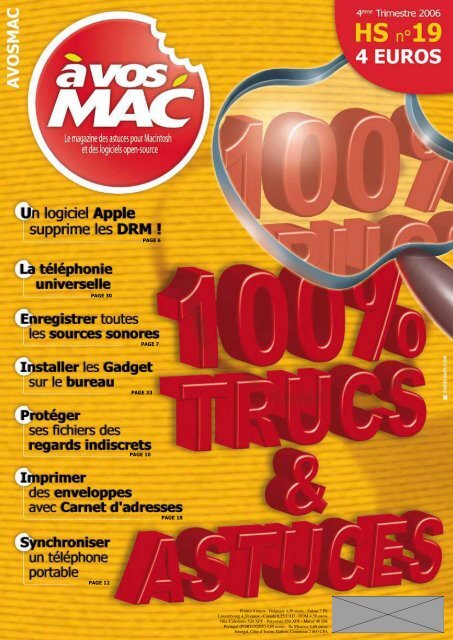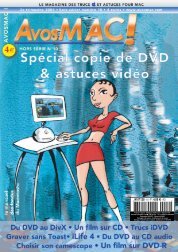PAGE 6 PAGE 30 PAGE 7 PAGE 33 - Bibliothèque - Free
PAGE 6 PAGE 30 PAGE 7 PAGE 33 - Bibliothèque - Free
PAGE 6 PAGE 30 PAGE 7 PAGE 33 - Bibliothèque - Free
You also want an ePaper? Increase the reach of your titles
YUMPU automatically turns print PDFs into web optimized ePapers that Google loves.
<strong>PAGE</strong> <strong>30</strong><br />
<strong>PAGE</strong> 12<br />
<strong>PAGE</strong> 6<br />
<strong>PAGE</strong> 7<br />
<strong>PAGE</strong> <strong>33</strong><br />
<strong>PAGE</strong> 10<br />
<strong>PAGE</strong> 18<br />
France 4 euros - Belgique 4,50 euros - Suisse 7 FS<br />
Luxembourg 4,<strong>30</strong> euros - Canada 6,25 CAD - DOM 4,50 euros<br />
Nlle-Calédonie 520 XPF - Polynésie 550 XPF - Maroc 40 DH<br />
Portugal (PORT.CONT) 4,60 euros - Ile Maurice 4,60 euros<br />
Sénégal, Côte-d’Ivoire, Gabon, Cameroun 2 800 CFA
actualité<br />
LA BONNE BLOG Quand les blogueurs bossent à l’œil pour la presse<br />
lA presse papier tient une de ces pétoches<br />
! L’avènement d’internet ne<br />
cesse de lui tailler des croupières en<br />
offrant, c’est bien le mot, un contenu<br />
très proche pour pas un rond. Le lecteur<br />
doit certes payer son ADSL, son ordinateur,<br />
son électricité et passer trois plombes le cul<br />
sur une chaise pour faire le tri. Mais tous<br />
ces petits désagréments ne sont rien, à<br />
l’évidence, face à l’impression réjouissante<br />
de se taper de l’info pour pas un rond.<br />
Le «business model» d’internet est basé<br />
sur la publicité. Ceci dit, la presse papier<br />
adopte le même depuis des lustres (à quelques<br />
exceptions près, comme Avosmac par<br />
exemple). Sans pub, pas de presse papier<br />
ni de contenu internet.<br />
Voire.<br />
Car internet, c’est aussi un fabuleux<br />
moyen pour tout un chacun d’exister. Et cette<br />
envie d’être quelqu’un nous pousse tous<br />
à dépenser un peu de sous pour exprimer<br />
notre point de vue, par blog interposé ou<br />
autre moyen plus ou moins efficace, l’idéal<br />
étant à ce jour la syndication (flux RSS).<br />
Du coup, internet devient une fabuleuse<br />
source de contenu pour... la presse papier.<br />
Il ne sera pas long le temps où elle va comprendre<br />
les énormes économies qu’internet,<br />
cette sorte d’agence de presse gratuite<br />
(au pire, il suffit de réécrire l’article pour ne<br />
pas être ennuyé), peut générer.<br />
Wikipédia est déjà un énorme potentiel<br />
pour qui veut du contenu plutôt fiable<br />
MACBIDOUILLE Apple baffoue la liberté d’informer<br />
lES relations entre Apple et certains<br />
sites internet pourtant entièrement<br />
dévoués à la cause Mac sont parfois<br />
orageuses. C’est le cas depuis plusieurs<br />
mois entre MacBidouille et Apple.<br />
Dernière preuve en date, Apple a demandé<br />
au site de retirer toutes les photos d’écran<br />
prises pour illustrer la prochaine version<br />
de son système d’exploitation, Mac OS X<br />
10.5. C’est tout à fait surprenant car Steve<br />
Jobs avait fait, quelques semaines plus tôt,<br />
une présentation publique de cette nouvelle<br />
mouture.<br />
Apple considère donc qu’elle reste propriétaire<br />
des images publiées de son sys-<br />
Nous écrire : Magazine Avosmac - La Favrière<br />
79250 Nueil-les-Aubiers - FRANCE<br />
Répondeur : 05 49 80 58 76<br />
Fax : 02 41 43 98 85<br />
Mail : avosmac@magazine-avosmac.com<br />
web : www.magazine-avosmac.com<br />
Régie publicitaire : interMEDIAire<br />
Directeur commercial : Gaël Yard - g.yard@intermediaire-rp.fr<br />
Tél. 01 48 83 21 50 - www.intermediaire-rp.fr<br />
Directeur de la publication :<br />
Xavier Maudet.<br />
Responsables de la rédaction :<br />
Florent Chartier<br />
et Xavier Maudet.<br />
Conception graphique :<br />
Florent Chartier.<br />
Assistante administrative :<br />
Martine Humeau.<br />
4 e trimestre 2006 - hors série n° 19 - page 2<br />
Hier, vous lisiez encore la presse auto.<br />
sur quelque sujet que ce soit. Il existe<br />
aussi des groupes de presse privés qui se<br />
construisent avec pour seul contenu, celui<br />
proposé par les internautes. C’est osé mais<br />
ça marche ! C’est sur cette base qu’est né<br />
The Social Media Group.<br />
De prime abord, cette appellation fait<br />
penser au «Forum social» des altermondialistes,<br />
groupes extrêmement actifs sur<br />
internet à chaque veille d’événement de<br />
portée nationale : élection présidentielle,<br />
référendum européen, contrat première<br />
embauche, etc.<br />
The Social Media Group n’a à priori rien<br />
à voir. Il s’agit d’une société tout ce qu’il y<br />
a de plus normale dirigée par Christophe<br />
Schwartz et basée à Marnes-la-Coquette.<br />
Sa spécialité ? Ouvrir des blogs thémati-<br />
tème d’exploitation et peut à loisir faire<br />
pression pour qu’on ne les diffuse pas ?<br />
Imaginez Renault réclamant à «L’Auto<br />
Journal» de retirer la photo d’un prototype....<br />
Apple est décidément incorrigible. Nous<br />
n’osons imaginer ce que cette société<br />
compte entreprendre contre les magazines<br />
qui ont largement diffusé des images du<br />
même Leopard. A moins qu’il n’y ait deux<br />
poids , deux mesures et que les gentils<br />
magazines soient, eux, totalement à l’abri<br />
des foudres d’Apple.<br />
Contributions extérieures : Alex Thomas,<br />
Alain Saunier, Jean-Pierre Goulier, Jean-Baptiste<br />
Leheup, Starmac, J.-R. Boulay, Jérôme Geoffroy,<br />
Joël Barrière, Lionel (MacBruSoft), Antoine<br />
Préveaux, Denix, Philippe R., PJG, RayXambeR.,<br />
J.-Y. Auger, Hucar, DFM 59 et X. S.<br />
Les articles non signés sont de X. Maudet.<br />
Photos : Kaluzko et Coralie Pilard.<br />
Illustrations : Raffi.<br />
ques et inviter les spécialistes et autres internautes<br />
à y contribuer à l’œil ou contre<br />
rétribution. Et ça tourne ! Même si le chiffre<br />
d’affaires 2005 (sur seulement 9 mois)<br />
n’est sans doute pas très représentatif<br />
(7700 euros) et en tout cas insuffisant pour<br />
payer les contributeurs à hauteur de la paie<br />
d’un journaliste, The SMG turbine en proposant<br />
des tonnes de communiqués passionnants<br />
à la minute. Pour preuve, il suffit<br />
de se brancher sur le flux RSS du BlogFoot,<br />
ou bien encore sur celui du BlogAuto pour<br />
découvrir des tas d’infos intéressantes. Les<br />
magazines papier ont du souci à se faire. A<br />
moins qu’ils ne virent leurs journalistes et<br />
décident tout bonnement d’exploiter sans<br />
vergogne ce contenu gratuit.<br />
Imaginez, on trouve de tout sur SMG<br />
même un «blog de la ferme» facile à traire<br />
chaque matin, un blog immobilier, un autre<br />
consacré aux finances, ou encore à la culture,<br />
à l’art, au bébé, etc.<br />
Nous on s’est calé sur le blog Auto en<br />
s’abonnant au flux RSS pour éviter au maximum<br />
les pubs. D’ailleurs, il existe des techniques<br />
imparables pour éliminer la pub des<br />
sites : stopADVbanners (cf Avosmac).<br />
Demain, la presse papier devra, pour<br />
survivre, réduire au maximum ses coûts.<br />
Ben, il n’y a plus qu’à se servir les<br />
gars !<br />
L’heure est venue de taper dans le pot<br />
de confiture.<br />
www.thesocialmediagroup.com/2004/12/qui_sommesnous.html#comments<br />
www.macbidouille.com/articles/212/<br />
MacBidouille a interdiction de promouvoir<br />
Leopard avant qu’Apple ne le décide.<br />
Impression : Aubin Imprimeur<br />
Chemin des Deux-Croix - BP 02<br />
86240 LIGUGÉ - FRANCE<br />
Distribution France et export : NMPP.<br />
N° ISSN : 1296-3844<br />
N° de commission paritaire :<br />
1006 K 79285.<br />
Dépôt légal : octobre 2006.<br />
Toutes les marques citées dans ce numéro<br />
sont des marques déposées.<br />
Le magazine « Avosmac » est édité<br />
par la SARL Avosmac<br />
La Favrière<br />
79250 Nueil-les-Aubiers - FRANCE<br />
RCS Bressuire B 434 701 066.<br />
Gérants : Xavier Maudet et Florent Chartier
MOBILE PHONE<br />
i<br />
L n’y a rien de bien spectaculaire dans<br />
une mise à jour d’iTunes mise à part<br />
la correction des problèmes. Sauf que<br />
la version 7.0.1 fait mention d’un «Mobile<br />
Phone» pour la vidéo et les images. Vous<br />
allez pour cela dans votre dossier Application,<br />
faires un clic droit sur son icône et sélectionner<br />
«Afficher le Contenu du paquet».<br />
Puis vous allez naviguer dans Contents/Resources/French.lproj.<br />
Ouvrir avec l’aide de<br />
NAVIGATEUR<br />
FireFox en version 2<br />
La version 2 du navigateur libre Firefox est disponible.<br />
Certes, il ne s’agit encore que d’une pré-version<br />
avant le grand saut, mais elle est déjà parfaitement<br />
fonctionnelle. Au registre des nouveautés, Firefox 2 intègre<br />
un outil de lecture et d’abonnement aux flux RSS<br />
(syndication), un système d’alerte anti-pishing, une<br />
fonction de réouverture d’onglets précédemment fermés,<br />
une mise à jour automatique du logiciel et de ses<br />
extensions, le support JavaScript 1.7, un nouveau correcteur<br />
orthographique, etc. Firefox propose à présent<br />
une fonction de restauration de sessions : à la réouverture<br />
du navigateur, tous les onglets précédemment<br />
ouverts lors de la fermeture se relancent, les téléchargements<br />
se poursuivent et le texte saisi se réinscrit.<br />
Par rapport à la version 1.x, cette version s’intégre<br />
mieux à Mac OS X. L’interface a été revue, la vitesse<br />
aussi. Le panneau des Préférences est sensiblement<br />
plus complet et surtout beaucoup plus clair et convivial.<br />
www.mozilla.com/en-US/firefox/2.0/releasenotes/<br />
ftp://ftp.mozilla.org/pub/mozilla.org/firefox/releases/<br />
Convention Avosmac<br />
iTunes 7.0.1 révèle bien des secrets<br />
Voici les conventions propres à Avosmac utilisées dans certains articles.<br />
Nous vous demandons d’apprendre tout cela par cœur pour vous prémunir<br />
d’une interro surprise.<br />
• : ne pas prendre en compte le gros point et le remplacer par un espace<br />
(barre d’espace).<br />
: les indications placées entre sont de simples<br />
commentaires destinés à l’utilisateur. Ils ne sont pas à intégrer au code,<br />
pas plus que les signes < et >.<br />
La maison ou la petite maison : c’est le répertoire «home», celui qui<br />
est créé lorsque vous passez par Compte dans le tableau des Préférences<br />
système. Il contient tous les éléments d’un même utilisateur. Cette maison<br />
(et son contenu) est ce que vous avez de plus précieux au monde. Nous<br />
TextEdit le fichier Localizable.strings. Vous<br />
aurez à partir de la ligne 4<strong>30</strong>1.001 jusqu’à<br />
4<strong>30</strong>1.168 du texte très intéressant ressemblant<br />
à ceci :<br />
/* ===== Mobile Phone Strings =====<br />
*/<br />
«4<strong>30</strong>1.001» = «Il est impossible d’éjecter<br />
le téléphone portable « ^1 » car il contient<br />
des fichiers actuellement utilisés par une<br />
actualité<br />
autre application.»; «4<strong>30</strong>1.168» = «Le jeu<br />
« ^1 » n’a pas été synchronisé sur le téléphone<br />
portable « ^2 » par iTunes car une<br />
erreur s’est produite.»;<br />
Serait-ce un signe pour l’iPhone? Peutêtre,<br />
mais rien n’est sûr. A moins que ce ne<br />
soit juste une synchronisation pour les téléphones<br />
portables compatibles avec iTunes.<br />
SITE WEB NVU, c’est fini !<br />
vous suggérons de placer votre maison dans le Dock pour y avoir accès<br />
plus vite.<br />
Le tilde ~ s’obtient en combinant les touches Alt-N puis espace<br />
(Alt-ç sur clavier QWERTY)<br />
L’anti slash \ s’obtient en combinant les touches<br />
Alt-Maj-/ (Maj-/ sur clavier QWERTY)<br />
Le pipe | s’obtient en combinant les touches Alt-Maj-L<br />
(Alt-/ sur clavier QWERTY)<br />
Pomme : il s’agit des deux touches frappées d’une pomme de part<br />
et d’autre de la barre d’espace du clavier<br />
Alt : ou touche Options existe aussi de part et d’autre du clavier<br />
Maj : ou touche Shift sur les PC, il s’agit de la touche avec laquelle on<br />
obtient des lettres majuscules. Elle présente une flèche pointant vers le<br />
haut (à gauche du clavier)<br />
Répertoire = Dossier<br />
4 e trimestre 2006 - hors série n° 19 - page 3<br />
Alx.<br />
q<br />
UE devient Nvu, le logiciel de création de pages de site web en<br />
wysiwyg (« ce que vous voyez est ce que vous obtenez » ou plus<br />
élégamment « tel affichage, tel résultat ») open-source et disponible<br />
sur toutes les plates-formes ?<br />
Après la version 1.0 de juin 2005 son auteur, Daniel Glazman, a<br />
décidé de passer à autre chose. Le développement de Nvu était donc au point<br />
mort jusqu’à ce qu’un Français (Kazé) ne le rebaptise Komposer et ne s’attelle<br />
à son tour à la tâche. Le résultat très provisoire n’est pas encore disponible<br />
sous Mac OS X.<br />
De son côté, Daniel Glazman, a laissé entendre qu’il souhaitait donner<br />
une autre tournure à ses travaux, dans le même esprit que les autres projets<br />
de la Mozilla Fondation. On peut lire sur son blog les fonctionnalités du futur<br />
Mozilla-Composer mais il n’y a pour l’heure pas grand chose à se mettre sous<br />
la souris du Mac.<br />
Nous avons en revanche réussi à lancer la version Windows de Komposer<br />
avec CrossOver (cf Avosmac n°66 p.42). En attendant que tous ces projets<br />
progressent, Nvu reste un bon outil de création de pages basiques.<br />
La version<br />
Windows<br />
de Kompozer (ex-<br />
NVU)<br />
peut-être lancée<br />
avec CrossOver.<br />
http://kompozer.net/<br />
http://kompozer.sourceforge.net/<br />
http://glazman.org/weblog/dotclear/index.php?Nvu<br />
http://frenchmozilla.sourceforge.net/nvu/
actualité<br />
> Aperture 1.5<br />
Aperture vient de basculer dans sa version<br />
1.5 et non 2, comme tout le monde le<br />
supposait. Cette nouvelle version dispose<br />
d’une nouvelle bibliothèque permettant le<br />
stockage des photos sur différents médias,<br />
comme disque dur externe, DVD, et même<br />
sur un RAID. On y retrouve aussi l’intégration<br />
d’iLife, différents plugins, et une<br />
meilleure résolution dans l’augmentation<br />
des images.<br />
Aperture 1.5 est une mise à jour gratuite<br />
pour ceux qui possèdent déjà le logiciel,<br />
ou bien il est possible de l’acheter<br />
pour 319 euros. Cette nouvelle version<br />
sera disponible au téléchargement dans le<br />
courant de la semaine. Finalement Aperture<br />
fonctionne sur tous les Macs, du Mini<br />
au Mac Pro.<br />
Alx.<br />
www.apple.com/fr/aperture/<br />
> 15 000 visiteurs<br />
En mai dernier, le forum Avosmac a migré<br />
depuis MacGeneration vers le site du<br />
magazine Avosmac. Depuis, nous enregistrons<br />
une montée en puissance régulière<br />
qui démontre tout l’intérêt que les internautes<br />
portent au jeu des questions/réponses<br />
en direct. L’entraide en est le principe<br />
fondamental.<br />
Près de 4000 messages ont été postés<br />
en quatre mois et plus 500 personnes sont<br />
inscrites gratuitement à cet espace de discussion.<br />
En septembre, plus de 100 000 pages<br />
du site Avosmac.com ont été visitées<br />
(40 000 hits) par 15 000 visiteurs différents.<br />
47 % des visiteurs utilisent Safari,<br />
25 % Firefox et 15 % Internet Explorer.<br />
www.avosmac.com<br />
(rubrique Forum ou Support technique)<br />
> Des processeurs<br />
plus puissants<br />
Intel a construit un prototype de processeur<br />
ayant 80 coeurs et pouvant faire<br />
des calculs de l’ordre d’un trillion par seconde.<br />
Il est aussi possible pour cette puce<br />
d’échanger des données d’un téraoctet par<br />
seconde.<br />
Mais avant de la commercialiser d’ici 5<br />
ans, ce qui est le souhait d’Intel, le fondeur<br />
sortira entre-temps un processeur<br />
Core 2 Extreme quad-core (quatre coeurs)<br />
qui sera disponible pour novembre 2006.<br />
Il délivrera des performances accrues de<br />
70% par rapport aux processeurs actuels<br />
qui ont 1 ou 2 coeurs. Cette puce est destinée<br />
essentiellement aux joueurs, programmeurs<br />
et ceux qui réclament d’énormes<br />
Brèves d’actus…<br />
4 e trimestre 2006 - hors série n° 19 - page 4<br />
ressources dans leurs travaux. Pour le plus<br />
grand public, Intel sortira un Core 2 quadcore<br />
pour le premier trimestre 2007.<br />
Alx.<br />
> Sept ans de réflexion<br />
Les Etats-Unis ne font rien dans la<br />
demi-mesure. Pour preuve, un Américain<br />
de 27 ans, Nathan Peterson, vient d’être<br />
condamné à 7 ans de prison et à 5,4 millions<br />
de dollars d’amende pour avoir piraté<br />
des logiciels Microsoft et Adobe. Certes,<br />
le garçon n’y allait pas non plus par quatre<br />
chemins. Il avait créé un site internet<br />
grâce auquel il vendait des copies piratées<br />
des logiciels des grandes firmes à des tarifs<br />
défiant toute concurrence. Ça n’était<br />
pas bien fin. D’autant que les voitures, les<br />
bateaux et résidences secondaires acquis<br />
avec ces sous illégalement gagnés, Nathan<br />
Peterson n’en profitera même pas à sa sortie<br />
de prison.<br />
> Microsoft Messenger 6.0<br />
La section MacBU (Mac Business Unit)<br />
de chez Microsoft vient de sortir sa toute<br />
première application en version universelle,<br />
Messenger 6.0. Dans cette nouvelle<br />
mouture vous pouvez discuter avec vos<br />
amis sous Yahoo! Messenger, montrer ce<br />
que vous écoutez sous iTunes, et personnaliser<br />
vos smileys. Vous trouverez aussi<br />
une intégration de Spotlight, et la vérification<br />
orthographique. Il manque cependant<br />
une fonction essentielle qui est le support<br />
de la vidéo/audio.<br />
Alx.<br />
www.microsoft.com/mac/downloads.aspx<br />
> Symantec et les<br />
menaces d’internet<br />
Symantec, qui publie deux fois dans<br />
l’année un rapport sur les menaces à travers<br />
les navigateurs internet, signale que<br />
le nombre de vulnérabilités du navigateur<br />
Safari avait doublé dans la première moitié<br />
de 2006 passant de 6 à 12. Les hackers,<br />
durant les six premiers mois de 2006, ont<br />
aussi découvert 47 bugs dans Firefox, et<br />
38 dans Internet Explorer, ce qui représente<br />
une progression de 17 bugs pour Mozilla<br />
et 25 bugs pour IE depuis l’année dernière.<br />
Seul Opera a diminué en passant de 9<br />
à 7 bugs. Le temps moyen pour combler<br />
ces failles est le jour même pour Mozilla,<br />
5 jours pour Apple, 9 jours pour Microsoft<br />
et 2 jours pour Opera. Pour résumer la situation,<br />
Symantec signale que tous les navigateurs<br />
sont vulnérables, y compris celui<br />
du Mac. Mais le petit préféré des hackers<br />
reste tout de même Internet Explorer.<br />
Alx.<br />
> Greenpeace et Apple<br />
Apple n’est pas le favori de Greenpeace<br />
dans le milieu informatique, mais il l’apprécie<br />
quand même. Pour preuve, Greenpeace<br />
vient de lancer une parodie du site d’Apple,<br />
qui lui reproche de continuer à utiliser<br />
des produits toxiques dans les composants<br />
de ses appareils. Greenpeace signale dans<br />
une foire aux questions que ce n’est pas<br />
une campagne contre Apple mais une<br />
campagne pour sensibiliser Apple, et que<br />
la pomme devrait penser à un avenir plus<br />
vert, plus écologique.<br />
Alx.<br />
wwww.greenpeace.org/apple/<br />
> iTunes Store Killer<br />
Après Zune, le soit-disant iPod Killer de<br />
Microsoft, voici le Best Buy Digital Music<br />
Store, qui est censé être l’iTunes Store<br />
Killer.<br />
Ce service lancé le 15 octobre est une<br />
alliance entre Best Buy et RealNetwork<br />
Rhapsody afin d’être en compétition avec<br />
iTunes sur le marché de la musique. Best<br />
Buy Digital Music Store permettra d’acheter<br />
des titres ou bien de souscrire à un<br />
abonnement. Évidemment ce service n’est<br />
valable que pour PC, et l’appareil adéquat<br />
n’est pas l’iPod mais le SanDisk Sansa<br />
e200R. Ce lecteur a été spécialement étudié<br />
pour Rhapsody et Best Buy en fera la<br />
promotion et la vente.<br />
Alx.<br />
www.listen.com/bestbuy/?h=504<br />
> Vista et le piratage<br />
Microsoft vient de lever le voile sur<br />
Vista et son système anti-piratage. Ainsi<br />
les personnes utilisant une version piratée<br />
ne pourront plus, dans un premier temps,<br />
utiliser certaines fonctions, comme Aero.<br />
Dans un deuxième temps, si la rançon<br />
n’a pas été versée à Microsoft dans un délai<br />
de <strong>30</strong> jours, les utilisateurs ne pourront<br />
presque plus rien faire avec leur machines…
Raconter des cracs paie<br />
La désinformation n’est pas une activité nouvelle<br />
sur internet. En France, nous en faisons régulièrement<br />
l’expérience à la veille de grandes échéances<br />
comme cela a été récemment le cas à propos du<br />
référendum sur le Constitution européenne ou encore<br />
au sujet du Contrat première embauche, etc.<br />
A chaque fois, ces opérations de désinformation<br />
massive sont opérées par l’activisme de collectifs en<br />
tous genres. Eh bien, fort de leur expérience et de<br />
leur maîtrise du sujet, ils vont pouvoir se recycler et<br />
gagner un peu de sous.<br />
Payperpost, une société américaine vient en effet<br />
d’ériger la désinformation comme base de son<br />
business. Elle paie des éditeurs de blogs pour qu’ils<br />
écrivent des articles positifs sur tel site ou tel produit<br />
ceci afin de générer par réaction un flux de visites<br />
sur le site dont les produits sont ainsi mis en avant.<br />
Le principe est simple et tout le monde y avait pensé<br />
sans n’oser se lancer dans l’affaire. Cette manipulation<br />
de l’opinion rapporte quelques euros à chaque<br />
bobard diffusé.<br />
www.01net.com/article/328367.html<br />
> La prochaine fois<br />
ce sera la peine capitale<br />
Le 1 er septembre, le tribunal de Grande<br />
instance de Chambéry a condamné Olivier<br />
D., un internaute téléchargeur de musiques<br />
piratées, à 2 000 ! d’amende et à la confiscation<br />
de son matériel informatique. Normal.<br />
A un détail près. Cet internaute était<br />
loin d’en avoir fait une industrie puisqu’il n’a<br />
été retrouvé dans son ordinateur que deux<br />
fichiers pirates. Oui, deux ! Cette condamnation<br />
revient à faire payer 1 000 ! par<br />
fichier téléchargé. Pour la Spedidam, cette<br />
condamnation est la conséquence directe<br />
de la nouvelle réglementation en matière de<br />
téléchargements en peer-to-peer.<br />
www.spedidam.fr/actu/actu.htm#tgi<br />
> Apple censure<br />
MacBidouille est parti en croisade pour<br />
dénoncer le manque de fiabilité des bornes<br />
Airport Express (APX) produites par Apple.<br />
Preuves à l’appui, MacBidouille démontre<br />
depuis des mois que les bornes Airport ont,<br />
pour la plus grand nombre, une fâcheuse<br />
propension à tomber en panne. Leur durée<br />
de vie serait de 16 mois en moyenne. Cette<br />
initiative n’est manifestement pas du goût<br />
d’Apple qui fermé la discussion engagée<br />
sur le sujet sur son forum technique. Mac-<br />
Bidouille a ouvert une page pour recenser<br />
les bornes défectueuses et publie sur son<br />
site quelques graphiques pour le moins<br />
évocateurs.<br />
http://discussions.apple.com/thread.jspa?<br />
threadID=222954&tstart=<strong>30</strong><br />
www.macbidouille.com/apxdefect.php<br />
www.macbidouille.com/news/<br />
2006-08-25/#13236<br />
> Microsoft<br />
Office 2007<br />
pour Mac<br />
Commençons par<br />
la bonne nouvelle,<br />
Microsoft<br />
Office 2007 aura<br />
une nouvelle<br />
interface pour<br />
être en parfaite<br />
harmonie avec<br />
l’interface de Mac<br />
OS X, et sera en<br />
version universelle.<br />
Maintenant<br />
passons à la<br />
mauvaise nouvelle.<br />
Cette suite<br />
bureautique ne<br />
sera pas disponible<br />
avant la<br />
moitié de l’année<br />
2007 et sera<br />
dans les rayons<br />
entre six et huit<br />
mois après la<br />
sortie officielle<br />
d’Office 2007<br />
pour Windows.<br />
La dernière version<br />
en date de<br />
Microsoft Office<br />
pour Mac était<br />
celle de 2004 qui<br />
est sortie il y a<br />
maintenant 3 ans<br />
et demi.<br />
> Le Mac côté experts<br />
actualité<br />
E 5e l<br />
opus d’Opensource-Magazine<br />
est disponible en kiosque. Les utilisateurs<br />
de Macintosh pourront<br />
y puiser une collection de trucs<br />
pour exploiter leur machine avec des<br />
solutions libres.<br />
GCstar permet de gérer une collection<br />
de DVD en allant rechercher<br />
sur internet leur fiche, GnuCash est un<br />
gestionnaire de comptes bancaires, Sunbird<br />
se présente comme une alternative<br />
à iCal, Guppy propose une solution<br />
clé en main pour ouvrir un portail web<br />
sur internet.<br />
Vous trouverez aussi des solutions<br />
pour installer et gérer un forum de discussion,<br />
une base MySQL, programmer<br />
en PHP. Vous apprendrez à installer des<br />
logiciels open-source grâce à Darwinport, vous saurez enfin comment monter<br />
une partition Linux sous Mac. Ce numéro est également disponible au<br />
téléchargement depuis les sites :<br />
www.avosmac.com<br />
www.opensource-magazine.com<br />
Alx.<br />
> Les fonctions secrètes de Leopard ?<br />
Le site LoopRumors signale qu’Apple aurait dans son futur<br />
système Leopard une fonction de permutation rapide pour Windows.<br />
C’est à dire qu’au démarrage de Leopard, les deux systèmes,<br />
Mac et Windows, se lanceraient simultanément et il serait<br />
possible de basculer d’un système à l’autre, le plus simplement<br />
possible. Actuellement Boot Camp permet de faire uniquement<br />
un seul choix, entre OS X et Windows, au démarrage de l’appareil.<br />
Parmi les autres fonctions secrètes, il y aurait l’intégration<br />
de l’iPhone, le Live TV, un Front Row 2 en relation avec iTV, et<br />
l’animation Core omniprésente.<br />
Alx.<br />
> Apple avait magouillé<br />
Depuis le début des années 2000, la cote en bourse du titre<br />
Apple a atteint des sommets. Cette fulgurante ascension ne s’est<br />
hélas pas produite dans un contexte financier très clair. Au point<br />
qu’Apple a admis récemment que toutes ses publications financières<br />
parues depuis le 29 septembre 2002 étaient tout bonnement<br />
à jeter aux orties. Sympa pour les actionnaires. Cet aveu d’Apple<br />
vient de plusieurs plaintes déposées contre la firme, soupçonnée<br />
d’avoir bidouillé l’attribution de stock-options (en les antidatant) et<br />
d’avoir ainsi généré des centaines de millions de dollars de profits<br />
de manière frauduleuse.<br />
Ces pratiques auraient eu lieu une quinzaine de fois entre 1997<br />
et 2002, alors qu’Apple était au plus mal. Steve Jobs qui n’aurait<br />
pas profité de la magouille a présenté ses excuses aux actionnaires<br />
et aux employés. Fred Anderson, directeur financier d’Apple de<br />
1996 à 2004, a démissionné du Conseil d’Administration.<br />
RSS<br />
4e trimestre 2006 - hors série n° 19 - page 5<br />
En vous abonnant au flux RSS d’Avosmac (gratuit) vous vous<br />
évitez bien des efforts, vous êtes épargné par la publicité, vous<br />
avez l’occasion de lire des astuces inédites, etc. Nous vous<br />
conseillons le lecteur Vienna.<br />
feed://www.magazine-avosmac.com/avosmacV4/maj-rss.xml<br />
ou, pour Firefox (avec l’extension NewsFox) :<br />
www.magazine-avosmac.com/avosmacV4/maj-rss.xml
iMovie<br />
! Panther<br />
Un logiciel Apple de suppression des verrous DRM<br />
OUT le monde le sait, pour se débarrasser<br />
des protections (DRM ou sys-<br />
t tème Fairplay d’Apple) associées à<br />
chaque morceau acheté sur l’iTunes<br />
Music Store, il suffit de graver un CD audio<br />
de ces morceaux légalement acquis. Apple<br />
indique à ce sujet que « iTunes convertit les<br />
morceaux en fichiers audio standard avant<br />
de les graver sur un CD ».<br />
La réimportation des morceaux dans iTunes<br />
provoquera effectivement leur conversion<br />
au format de votre choix et surtout, ces<br />
morceaux n’auront plus de protection. Il seront<br />
«standards» et non plus verrouillés. Apple<br />
ose même dire dans son aide à propos de<br />
ces fichiers extraits de CD : «Les morceaux<br />
importés sont encodés et stockés sur votre<br />
disque dur de sorte que vous pouvez les<br />
écouter sans disposer du CD original». Pas<br />
très fair play. Or donc, si vous ne souhaitez<br />
pas griller des CD inutilement, il existe une<br />
Pour s’épargner ce message, il faut ajouter<br />
une image ou une vidéo au montage.<br />
Veillez à exporter au format audio AIFF.<br />
autre méthode. Elle n’utilise que des logiciels<br />
Apple. On dit donc : « Merci Apple ».<br />
Lancez iMovie, créez un nouveau projet,<br />
sélectionnez le morceau iTunes de votre<br />
choix comme piste audio du film. Ajoutez une<br />
simple photo comme piste vidéo. Sinon, un<br />
message vous signalera que vous ne pouvez<br />
pas exploiter un fichier protégé. Heureusement,<br />
Apple donne la solution et préconise<br />
d’ajouter une séquence vidéo !Enfin, utilisez<br />
la commande Partager pour exporter votre<br />
projet au format QuickTime personnalisé<br />
en AIFF. C’est long, c’est lourd, c’est inutile,<br />
mais pour la beauté du geste, c’est marrant<br />
d’imaginer que ça puisse être possible.<br />
!<br />
!<br />
iMovie fait sauter les verrous l’air de rien.<br />
A gauche, le fichier protégé.<br />
A droite, il ne l’est plus.<br />
Mac Intel<br />
Tiger<br />
Et Apple ne saurait rester de marbre devant<br />
une telle faille de sécurité qui pourrait<br />
devenir franchement ennuyeuse le jour où<br />
Automator intégrera des fonctions d’automatisation<br />
pour iMovie rendant sans doute plus<br />
simple cette laborieuse opération.<br />
Note : ce truc a été publié sur le site MacOSHints le 14 août 2006. Il reprenait un truc publié en février 2005 par Chris Been sur Playlist<br />
(faites une recherche sur Google avec les mots : Chris Breen+drm+imovie).<br />
Exporter Keynote<br />
vers PowerPoint<br />
p<br />
100 % trucs et astuces<br />
OUR exporter des diaporamas créés sous Keynote<br />
vers PowerPoint (Microsoft), il faut prendre<br />
quelques précautions :<br />
1) Le diaporama est exporté en .ppt ; c’est le format<br />
«éditable» du diaporama (Présentation). Donc, si<br />
on veut le rendre «autonome», il faut sous PC le sauver<br />
en «Diaporama» (en .pps)<br />
2) Ne pas mettre des effets de transitions trop<br />
complexes (Keynote est bien plus performant que PP<br />
à ce niveau... Pour être compatibles, il faut que les<br />
changements de diapos soient simples.<br />
3) Prendre garde également aux polices employées<br />
; rester classique pour que sur le PC, il y ait<br />
les mêmes...<br />
Jean-Pierre Goulier.<br />
4 e trimestre 2006 - hors série n° 19 - page 6<br />
Comment lutter contre les spams<br />
Toujours mettre une astérisque (ou autre) au début de son nom<br />
quand on donne son adresse mail et ajouter dans le texte « merci de<br />
retirer l’astérisque ».<br />
On peut également paramétrer Mail de la même façon en ouvrant<br />
deux comptes différents que l’on paramètre dans Mail :<br />
par exemple spam@mac.com et *spam@mac.com<br />
Il ne faut pas oublier de configurer une signature auto qui dira :<br />
« pour répondre, retirez l’astérisque ».<br />
On n’envoie le courrier que par<br />
*spam@mac.com<br />
et on ne relève que la boîte<br />
spam@mac.com<br />
Très rapidement la boîte avec * sera pleine et inatteignable donc<br />
hors service pour recevoir. Les robots seront ainsi bernés.<br />
Il faut aussi interdire à tous vos amis de vous mettre en adresse CC<br />
et leur imposer le CCi. Les CC (copie carbone) sont des mines d’or pour<br />
les spameurs.<br />
Philipenry1 (Forum Avosmac)
SoundFlower<br />
Enregistrer toutes les sources sonores<br />
a<br />
U registre des questions qui reviennent<br />
sans cesse figurent ces cinq<br />
là :<br />
• comment enregistrer la radio lorsque je<br />
l’écoute depuis internet ?<br />
• comment enregistrer des musiques diffusées<br />
par des sites en MP3 ou WAV ?<br />
• comment enregistrer la seule piste<br />
audio d’un clip vidéo acheté sur iTunes Music<br />
Store ?<br />
• comment faire une copie de sauvegarde<br />
dans un autre format d’un fichier acheté sur<br />
l’iTunes Store ?<br />
• comment enregistrer la piste audio d’un<br />
DVD de concert ?<br />
A toutes ces questions, la réponse est<br />
simple. Il faut installer SoundFlower, gratuit<br />
et open-source. Cet outil se pilote depuis les<br />
Préférence système. Sa vocation est d’envoyer<br />
un flux audio depuis une application<br />
vers une autre. SoundFlower sert en quelque<br />
sorte de pont entre l’émetteur et le récepteur<br />
dans la mesure où Apple n’intègre pas cette<br />
option.<br />
SoundFlower, une fois installé et votre<br />
Mac redémarré, présente deux niveaux :<br />
2 canaux (2ch) ou 16 canaux (16ch). Dans la<br />
plupart des situations, le 2ch est suffisant.<br />
Comment procéder ?<br />
Ouvrez les Préférences système ><br />
Son, cliquez sur le bouton Entrée et sélectionnez<br />
le canal 2ch. Même topo pour Sortie.<br />
A ce stade, vous n’entendez plus la musique.<br />
Elle vous passe sous le nez sans que vous ne<br />
la perceviez.<br />
Si vous possédez une licence de Quick-<br />
Time Pro, les choses n’en seront que plus<br />
faciles. Une fois lancé, sélectionnez Nouvel<br />
enregistrement audio depuis le menu Fichier<br />
et cliquez sur le bouton d’enregistrement. Le<br />
son que vous n’entendez pas est enregistré<br />
en douce par QuickTime Pro. Pour en avoir la<br />
preuve, cessez l’enregistrement. Dans Préférences<br />
système > Son > Sortie, sélectionnez<br />
à nouveau Haut-parleurs internes et<br />
jouez depuis QuickTime le fichier tout juste<br />
enregistré. La piste a été correctement enregistrée.<br />
Si vous ne possédez pas QuickTime Pro,<br />
utilisez le freeware open-source Audacity.<br />
Réglez les Préférences système > Son<br />
sur SoundFlower.<br />
QuickTime Pro est en mesure d’enregistrer<br />
n’importe quelle source sonore.<br />
A peine plus difficile à gérer, la procédure<br />
est la même. Il faut toutefois, au préalable,<br />
procéder à un petit réglage des Préférences<br />
d’Audacity. Audio I/O doit être réglé en enregistrement<br />
(Recording) sur le même canal<br />
SoundFlower 2ch et sur la stéréo. Réglez<br />
aussi le format du fichier de sortie en AIFF.<br />
Utilisez ensuite Audacity comme un enregistreur<br />
tout bête. Une fois la sortie son réglée<br />
sur SoundFlower 2ch, cliquez sur le bouton<br />
rouge pour lancer l’enregistrement. Lorsque<br />
vous avez terminé, cliquez sur le bouton<br />
orange.<br />
SoundFlower :<br />
www.cycling74.com/products/soundflower<br />
www.macupdate.com/info.php/id/14067<br />
!<br />
!<br />
Panther<br />
Jaguar<br />
!<br />
!<br />
Mac Intel<br />
Tiger<br />
Lorsque SoundFlower est sélectionné en sortie,<br />
vous n’entendez plus le son.<br />
Réglez les Préférences d’Audacity<br />
sur SoundFlower.<br />
Réglez la qualité d’enregistrement. Audacity enregistre aussi toute source sonore.<br />
Vous pouvez exporter le fichier au format<br />
AIFF. Pour le MP3, il faut installer un module<br />
spécifique disponible sur le site.<br />
Cette technique s’appuyant sur Sound-<br />
Flower vous permettra d’enregistrer n’importe<br />
quel son d’ordinaire diffusé par les<br />
hauts-parleurs sans aucune autre contrainte.<br />
CD, DVD, iTunes, flux audio venant d’internet,<br />
micro intégré... tout peut être capté par<br />
SoundFlower puis enregistré avec Audacity<br />
(ou QuickTime Pro).<br />
Stations de radio :<br />
www.radiofrance.fr/services/aide/difflive.php#mp3<br />
Audacity : http://audacity.sourceforge.net/<br />
4 e trimestre 2006 - hors série n° 19 - page 7
100 % trucs et astuces<br />
Le glisser-déposer sert à tout : la preuve !<br />
RÂCE à la qualité de l’intégration du<br />
système Mac OS X et de ses applica-<br />
g tions, on peut glisser-déposer quasiment<br />
n’importe quoi (image 1). Par<br />
exemple, vous pouvez glisser une image de<br />
Safari vers l’icône d’iPhoto présente dans le<br />
Dock pour l’importer dans sa photothèque.<br />
Vous pouvez également glisser une icône du<br />
bureau vers celle de Mail afin de l’envoyer en<br />
pièce jointe d’un courriel. Ou glisser un CD-<br />
Rom vers la corbeille du Dock pour l’éjecter.<br />
Ou ajouter des icônes dans la barre latérale<br />
des fenêtres du Finder. Dans tous les cas, la<br />
faisabilité de l’action est confirmée à l’écran :<br />
une place se crée, une icône se grise…<br />
Safari est particulièrement doué avec le<br />
glisser-déposer (image 2). On peut s’en servir<br />
avec les liens de chaque page (ces textes<br />
soulignés) : glissez un lien vers la barre des<br />
signets ou vers le bureau pour le conserver<br />
sous la main. De même avec l’icône de la<br />
page, présente dans la barre d’adresses).<br />
Vous pouvez même glisser les images vers le<br />
bureau pour les sauvegarder sur votre disque<br />
dur.<br />
Et c’est comme ça partout, par exemple<br />
et pour vous donner des idées : invitez<br />
d’autres contacts iChat à une conversation à<br />
plusieurs en glissant leur icône de la « Liste<br />
des Contacts » vers la fenêtre de conversation.<br />
Glissez les adresses e-mail entre plu-<br />
astuces<br />
L’art de la glisse<br />
Image 1.<br />
4 e trimestre 2006 - hors série n° 19 - page 8<br />
Image 2.<br />
Image 3.<br />
sieurs fenêtres de Mail (par exemple un message<br />
reçu et un message à envoyer). Glissez<br />
une icône vers le coin de votre écran dédié à<br />
Exposé, puis sans la relâcher glissez-la vers<br />
l’une des fenêtres miniatures et attendez que<br />
celle-ci apparaisse au premier plan pour relâcher<br />
la souris. Dans le Finder, glissez une icône<br />
sur un disque ou un dossier et patientez<br />
une seconde avant de relâcher la souris: la<br />
fenêtre correspondante s’ouvre afin de vous<br />
permettre d’explorer son contenu avant de<br />
relâcher l’icône là où vous le souhaitez. Et il<br />
y a encore bien d’autres occasions de glisser<br />
sur Mac : à vous d’explorer !<br />
! Panther<br />
!<br />
!<br />
Mac Intel<br />
Tiger<br />
Tout cela sans oublier les extraits, une astuce<br />
vieille comme le Mac (image 3). Il s’agit<br />
d’une fonction de Mac OS, qui est capable de<br />
sauvegarder sur le bureau tout élément qui<br />
y est déposé : notamment des textes ou des<br />
images. Pour cela, c’est très simple : il suffit<br />
de glisser avec la souris une sélection depuis<br />
une application (Safari, Mail, TextEdit…) vers<br />
le bureau. Avant de glisser, il faut parfois<br />
maintenir une seconde la souris appuyée<br />
sans bouger, afin que le système comprenne<br />
que vous souhaitez glisser la sélection et non<br />
commencer une autre sélection.<br />
J.-B. L.
Mail et Safari<br />
La fin du remplissage automatique<br />
lORSQU’ON commence à taper une<br />
adresse email dans le champ «A»<br />
(destinataire) de Apple-Mail il y a toute<br />
une série de propositions qui s’affichent<br />
(adresses précédemment utilisées).<br />
Même chose dans Safari lorsque l’on<br />
commence à taper une URL.<br />
Question : comment supprimer ou ré-initialiser<br />
ces listes de propositions ? Parce que<br />
Mail comme Safari continuent à me proposer<br />
(en tête de liste) des adresses ou des<br />
URL que je n’utilise plus depuis des années.<br />
NB : la suppression des caches et de<br />
tout le bazar avec Onyx ne supprime pas<br />
ces listes de propositions...<br />
Merlin (Forum Avosmac)<br />
Avosmac : Mail et Safari conservent<br />
effectivement des traces des précédentes<br />
sessions. Pour éliminer toutes ces traces de<br />
Mail, déroulez le menu : Menu Fenêtres ><br />
Destinataires précédents<br />
Dans Mail, décochez la case d’Adressage<br />
pour stopper l’automatisme.<br />
Une liste s’affiche. Faire Pomme-A et cliquer<br />
sur Supprimer.<br />
Pour avoir la paix à tout jamais, ouvrez<br />
les Préférences de Mail, cliquez sur l’outil<br />
Rédaction et décochez la case « Adressage :<br />
compléter automatiquement les adresses ».<br />
Mail<br />
! Panther<br />
!<br />
!<br />
Mac Intel<br />
Tiger<br />
Les mails sont stockés dans une base pour être<br />
proposés à chaqsue nouveau message.<br />
Safari dispose aussi d’outils de mise en mémoire.<br />
Dans Safari, l’arrêt du remplissage automatique<br />
passe par les Préférences :<br />
Préférences > Remplissage auto<br />
Décocher les cases voulues<br />
! Panther<br />
Alléger les images lors d’envoi de message électronique<br />
lORSQUE vous glissez une image sur un<br />
mail à transmettre, le cliché est pris en<br />
compte tel quel, à sa taille réelle. S’il<br />
pèse plus d’1 Mo, le mail risque d’avoir<br />
quelques difficultés pour atteindre son destinataire<br />
car certains fournisseurs d’accès sont<br />
particulièrement sensibles à la chose.<br />
Il existe dans Mail 2 (Tiger) une fonction<br />
de redimensionnement de l’image : petite,<br />
moyenne, grande ou taille réelle (en bas à<br />
droite de la fenêtre une fois l’image intégrée<br />
au message). En faisant ainsi varier la taille de<br />
l’image, vous réduirez de manière homothétique<br />
la taille et le poids de l’image à transmettre.<br />
Il va de soi qu’à l’arrivée, le destinataire<br />
ne pourra pas opérer en sens inverse et aura<br />
perdu la qualité de l’image originale.<br />
A vous de choisir. Au passage, vous pouvez<br />
transformer l’image affichée en une simple<br />
icône sans, cette fois, modifier la taille de<br />
l’image. Faites un clic-droit sur l’image (ou<br />
CTRL-clic) et sélectionnez «Afficher comme<br />
icône». L’opération inverse s’intitule : «Afficher<br />
depuis son emplacement» ! Essayez aussi<br />
de compresser l’image au format Zip si vous<br />
tenez vraiment à ce que votre destinataire bénéficie<br />
de la meilleure qualité. La commande<br />
de compression est obtenue par un clic-droit<br />
(ou CTRL-clic) sur l’icône de l’image. Choisir<br />
alors dans le menu contextuel : Créer une archive<br />
de l’image. Mais avec une image aux<br />
formats png ou jpeg il y a peu de chance que<br />
cette compression ait un effet concluant, ces<br />
formats étant déjà compressés.<br />
La compression permet de réduire<br />
la taille du fichier et de conserver sa qualité.<br />
!<br />
!<br />
Mac Intel<br />
Tiger<br />
L’image peut être affichée sous forme d’icône.<br />
La réduction homothétique fait perdre en qualité.<br />
4 e trimestre 2006 - hors série n° 19 - page 9
100 % trucs et astuces<br />
Exces<br />
Mettre ses fichiers à l’abri des regards<br />
Qui connait un free/shareware pour encoder/décoder<br />
certains dossiers facilement.<br />
DashCrypt convenait parfaitement, mais<br />
il semble ne plus être fonctionnel, en tout<br />
cas chez moi ?<br />
Shoot Again (sur le forum Avosmac)<br />
Avosmac : La solution fournie par Apple<br />
s’appelle : Utilitaire de disque. Avec cet outil,<br />
il est en effet possible de créer des images de<br />
disque virtuel accessibles uniquement par un<br />
code. C’est la solution adoptée par Avosmac<br />
pour crypter les magazines téléchargeables<br />
en PDF depuis le site de la revue.<br />
L’outil <strong>Free</strong>DMG sait aussi créer, plus rapidement<br />
encore, des images cryptées. Mais<br />
ces deux solutions ne valent pas Exces, un<br />
outil gratuit simple à utiliser et tout aussi efficace.<br />
Il présente en outre un gros avantage<br />
sur Utilitaire de disque et <strong>Free</strong>DMG. Tous<br />
deux permettent de gérer des images disques<br />
cryptées. Cependant, il faut en fixer la taille.<br />
Par exemple, si vous choisissez de faire une<br />
image de 5 Go, 5 Go seront pris sur le disque<br />
dur même si votre image ne contient aucun<br />
fichier. Exces permet de corriger ce problème<br />
en ne remplissant que l’espace réellement<br />
utilisé. Vous pourrez ainsi gérer des volumes<br />
allant jusqu’à 10 Go sans encombrer inutilement<br />
votre disque. L’image minimum, vide,<br />
occupera tout de même 20 Mo !<br />
Lorsque vous lancez Exces, un panneau<br />
vous invite à créer un nouveau document ou<br />
à ouvrir un document existant.<br />
Il vous est demandé de nommer ce dossier<br />
crypté, de définir un mot de passe (à<br />
saisir deux fois).<br />
Exces est un outil de création de disque virtuel<br />
verrouillé.<br />
…ainsi qu’un mot de passe à saisir deux fois.<br />
Le panneau de contrôle de cette image<br />
de disque virtuel à l’accès protégé présente<br />
trois boutons : Verrouiller/Déverrouiller, Monter,<br />
Démonter.<br />
Lorsque vous allez tenter d’ouvrir l’image<br />
en double-cliquant sur son icône, le panneau<br />
va s’ouvrir. En cliquant sur Déverrouiller, il<br />
faudra entrer le mot de passe correspondant<br />
à cette image puis cliquer sur Monter pour<br />
que le disque virtuel paraisse sur le bureau.<br />
Vous pourrez alors en explorer le contenu. En<br />
cliquant sur Démonter, vous éjectez le disque<br />
virtuel et le protégez à nouveau d’une nouvelle<br />
exploration.<br />
Exces propose une aide en français.<br />
www.seosoft.info/<br />
www.logicielmac.com/seosoft/index.html?<br />
MenuShade<br />
Faire disparaître la barre des menus<br />
J’aimerais bien rendre la barre principale des menus<br />
invisible, comme le Dock, ou bien comme elle l’est déjà lors<br />
de la lecture plein écran d’un DVD par exemple, ou encore,<br />
je vais être grossier pardonnez-moi, comme la barre de<br />
Windows. Quelqu’un a-t-il une idée de comment faire ?<br />
Avosmac : Il existe MenuShade qui ne cache pas la<br />
barre des menus mais permet de régler la transparence, la<br />
luminosité et la couleur. On peut parvenir à quelque chose<br />
d’approchant mais pas à escamoter la barre comme le<br />
Dock. La barre pourra être invisible et se révélera à l’approche<br />
du pointeur.<br />
(merci à DeniX sur le Forum Avosmac)<br />
www.nullriver.com/index/products<br />
4 e trimestre 2006 - hors série n° 19 - page 10<br />
Notez que la barre principale des menus<br />
n’est plus guère visible.<br />
! Panther<br />
Donnez un nom à votre coffre fort…<br />
!<br />
!<br />
Mac Intel<br />
Tiger<br />
<strong>Free</strong>DMG : www.kelleycomputing.net:16080/freedmg/<br />
MenuShade permet de modifier l’aspect<br />
de la barre de menus.<br />
Cliquez sur Déverrouiller pour saisir<br />
le mot de passe.<br />
Cliquez sur Monter pour ouvrir le coffre.<br />
! Panther<br />
!<br />
!<br />
Mac Intel<br />
Tiger
Safari - Mail - Carnet d’adresses<br />
Réussir sa migration<br />
iBackup dispose de fonction de sauvegarde dédiées aux applications Apple.<br />
nOMBREUX sont les lecteurs qui se<br />
demandent comment conserver<br />
d’un poste à un autre les favoris<br />
de Safari, les contacts de Carnet<br />
d’adresses et les messages de Mail.<br />
• Safari : quels fichiers et comment recopier<br />
d’un Mac à l’autre pour retrouver ses<br />
signets et options ?<br />
• Mail : quels fichiers et comment recopier<br />
d’un Mac à l’autre pour retrouver ses<br />
contacts, mails et options ?<br />
• Carnet d’adresses : quels fichiers et<br />
comment recopier d’un Mac à l’autre pour<br />
retrouver ses contacts et options ?<br />
Ces questions récurrentes méritent que<br />
l’on s’y attarde. Qu’il s’agisse de Mail, Safari<br />
ou Carnet d’adresses, toutes vos données<br />
personnelles les concernant sont stockées<br />
dans votre <strong>Bibliothèque</strong>, celle qui se trouve<br />
dans la maison. En ouvrant ce répertoire Bi-<br />
St<br />
Ces trois répertoires abritent l’essentiel<br />
des données de Safari, Mail et Carnet d’adresses.<br />
Pour Mail, vous devrez aussi faire migrer<br />
cet élément.<br />
bliothèque, vous notez la présence d’un dossier<br />
Mail, d’un dossier Safari et d’un dossier<br />
Application Support qui contient un dossier<br />
AdressBook relatif au Carnet d’adresses.<br />
• Safari est le plus facile à gérer. Contentez-vous<br />
de sauvegarder le dossier Safari. Si<br />
vous le copiez au même endroit d’un autre<br />
compte, vous bénéficierez des mêmes informations.<br />
Veillez seulement à ce que l’application<br />
soit quittée lors d’une telle manipulation.<br />
• Pour Carnet d’adresses, opérez de la<br />
même manière en prenant soin de recopier<br />
votre dossier AdressBook dans le répertoire<br />
Application Support de la <strong>Bibliothèque</strong>.<br />
• Pour Mail, l’affaire est plus délicate.<br />
Outre le répertoire Mail qui contient tous les<br />
messages, il faut conserver le fichier «com.<br />
apple.mail.plist» qui se trouve dans votre<br />
<strong>Bibliothèque</strong> > Préférences. Ce fichier<br />
contient les informations relatives à votre<br />
profil de connexion à votre compte de mes-<br />
Graver un CD avec une image intégrée<br />
p<br />
OUR graver un CD ayant un fond d’image compatible Mac<br />
et PC, comment dois-je m’y prendre ? Sachant que je suis<br />
sur Mac, la manip fonctionne bien sûr Mac avec l’Utilitaire<br />
disque au format Mac, mais avec Toast cela ne fonctionne<br />
pas. J’ai utilisé des fichiers images aux format .jpg ou .tiff mais<br />
sans résultat, rien.<br />
Trucmuche (forum Avosmac)<br />
Avosmac : Vous pouvez utiliser la fonction Graver CD<br />
avec image de fond compatible PC de l’utilitaire DMG Packager<br />
(20 $).<br />
ou bien<br />
! Panther<br />
!<br />
!<br />
Mac Intel<br />
Tiger<br />
sagerie. En le déplaçant vers un autre utilisateur,<br />
dans son dossier Préférences, vous<br />
n’avez pas à paramétrer Mail qui est directement<br />
prêt à l’emploi !<br />
Les logiciels iCal, iTunes, etc ont un mode<br />
de gestion similaire. Pour vous faciliter la tâche,<br />
il existe des utilitaires qui savent extraire<br />
ces données pour pouvoir ensuite les rapatrier<br />
dans un autre compte utilisateur. C’est<br />
le cas de l’utilitaire iBackup, gratuit (cf n°65<br />
p.31).<br />
Cet outil, selon vos souhaits, est capable<br />
d’extraire les données de chaque application.<br />
Reste qu’il faudra savoir ensuite comment<br />
les ranger. L’essentiel est de comprendre que<br />
tout se passe dans votre propre <strong>Bibliothèque</strong><br />
et que les répertoires Préférences et Application<br />
Support peuvent être impliqués selon<br />
l’application concernée.<br />
www.grapefruit.ch/iBackup/<br />
1. après avoir créé son image disque, déplacer l’image de<br />
fond dans cette image disque;<br />
2. la renommer précédée d’un « . » pour la rendre invisible,<br />
par ex.: .image.jpg;<br />
3. menu Présentation, Afficher les options de présentation et<br />
choisir son image;<br />
4. ajuster la fenêtre de l’image disque aux dimensions de<br />
l’image.<br />
Pour ces opérations, il sera nécessaire de rendre visibles les<br />
fichiers invisibles, soit avec une ligne de commande soit avec<br />
un des nombreux utilitaires qui le permettent (OnyX, TinkerTool,<br />
etc.).<br />
http://freespace.virgin.net/jeremy.dronfield/skoobysoft/utilities/utilities.html<br />
4 e trimestre 2006 - hors série n° 19 - page 11
100 % trucs et astuces<br />
BlueTooth<br />
Synchro, le patron des portables<br />
E nos jours, tous les Mac sont équipés<br />
Bluetooth, et les plus anciens<br />
d peuvent s’équiper très facilement<br />
avec une petite clef USB (on en<br />
trouve à partir de 15 !), et ça marche très<br />
bien. Les nouveaux téléphones portables,<br />
enfin, «nouveaux» depuis un certain temps<br />
déjà, sont équipés également avec la «dent<br />
bleue», ce qui permet des manipulations<br />
bien sympathiques entre votre Mac chéri et<br />
votre téléphone mobile. De plus, c’est, une<br />
nouvelle fois l’occasion de souligner l’avancée<br />
de l’OS X dans l’ergonomie, puisque sous<br />
Windows, pour ce genre d’opération, la crise<br />
de nerfs est assurée : installation au moyen<br />
d’un CD de logiciels laids et mal fichus, mises<br />
à jour car les premières versions sont buggées...<br />
On compte à peu près <strong>30</strong> minutes si<br />
tout se passe bien, tout ça pour se retrouver<br />
dans un environnement d’applications à<br />
mourir de rire ! Tandis que sous Mac OS X,<br />
la reconnaissance se fait toute seule... enfin,<br />
presque...<br />
La préparation...<br />
Le modèle de mobile qui a servi pour faire<br />
ce test est un Sony Ericsson K600i, mais la<br />
plupart des marques ont des modèles équivalents...<br />
La première des choses à faire est<br />
de préparer son téléphone mobile en activant<br />
Bluetooth et la visibilité du téléphone ;<br />
cette dernière action permet au téléphone de<br />
se faire détecter par un autre périphérique<br />
Bluetooth.<br />
En général, on peut également attribuer<br />
un nom de périphérique au mobile, genre<br />
«Toto’s Phone», mais ce n’est pas obligatoire.<br />
Posez votre mobile sur le bureau ; en<br />
principe, la portée de Bluetooth va jusqu’à<br />
9m. A moins que n’ayez un bureau de ministre,<br />
ça devrait suffire. Puis, sur votre Mac,<br />
ouvrez les préférences système, cliquez sur<br />
l’icône Bluetooth et en avant pour le paramétrage<br />
!<br />
Configuration<br />
de votre ordinateur...<br />
Commencez par activer Bluetooth en cliquant<br />
sur le bouton prévu à cet effet. Cochez<br />
également la case [Détectable]. Le reste<br />
des options sera choisie selon vos envies...<br />
(Fig. 1)<br />
Puis, cliquez sur l’onglet [Appareils] ;<br />
sur votre fenêtre apparaissent les appareils<br />
Bluetooth déjà connectés. Si vous n’en avez<br />
Fig. 3<br />
Fig. 4<br />
4 e trimestre 2006 - hors série n° 19 - page 12<br />
Fig. 1<br />
Fig. 2<br />
aucun, la fenêtre est vide. Cliquez sur le bouton<br />
[Config. nouvel appareil...](Fig. 2).<br />
Le programme Assistant démarre et vous<br />
guide dans votre démarche. Cliquez sur<br />
[Continuer]. On choisit le type de périphérique<br />
que l’on désire installer, c’est-à-dire un<br />
téléphone portable, et on clique sur [Continuer].<br />
Dans l’écran suivant, votre Mac va rechercher<br />
votre téléphone... Une fois trouvé,<br />
son nom apparaît dans la fenêtre (Fig. 3).<br />
S’il ne le trouve pas, ou vous avez vraiment<br />
un bureau de ministre, ou vous avez omis<br />
d’activer Bluetooth sur votre mobile. Continuez.<br />
L’écran suivant vous indique que votre<br />
Mac recherche des infos supplémentaires sur<br />
votre mobile, et vous invite à poursuivre une<br />
fois qu’il est satisfait (le brave garçon...).<br />
Puis vient le moment où il faut lier les<br />
2 appareils. Votre Mac vous affiche un code<br />
chiffré qu’il faut entrer sur votre mobile<br />
(Fig. 4)... Attention, vous n’avez pas toute<br />
la nuit pour le faire ! Si vous êtes trop lent,<br />
la connexion échouera, et l’assistant vous<br />
proposera de refaire une tentative... Une fois<br />
que vous avez saisi ce code sur votre mobile,<br />
votre téléphone vous demande si vous voulez<br />
utilisez votre mobile pour les connexions<br />
internet...<br />
À moins que vous n’ayez que ça, répondez<br />
«Non» (sur votre mobile), et sur votre<br />
Mac, désactivez également cette option sur<br />
l’écran qui s’affiche. En revanche, les autres<br />
options sont très pratiques : vous pouvez<br />
configurer le transfert des événements iCal<br />
sur le mini agenda du mobile, vous pouvez<br />
synchroniser le carnet d’adresses, et enfin,<br />
la cerise sur le gâteau, vous pouvez utiliser<br />
votre mobile comme télécommande de votre<br />
ordinateur ! Quand on n’a pas de souris Bluetooth,<br />
pour les conférences avec Keynote, ça<br />
dépanne ! (Fig. 5)<br />
L’assistant configure votre Mac, et vous<br />
remercie ! Il est possible que sur votre téléphone,<br />
un message apparaisse, vous demandant<br />
si vous voulez activer la télécommande ;<br />
répondez «Non», vous aurez l’occasion de<br />
l’activer après. Quittez l’assistant, et quittez<br />
le dialogue des préférences, en remarquant<br />
au passage que votre mobile est bien inscrit,<br />
avec toutes ses caractéristiques.<br />
Synchronisez !<br />
Si l’assistant de configuration n’a pas<br />
démarré automatiquement le programme<br />
iSync, démarrez-le. Votre portable doit se<br />
trouver sur la fenêtre métal de l’utilitaire ;
Fig. 5<br />
Fig. 6<br />
Fig. 7<br />
cliquez sur l’icône de votre mobile. Il vous<br />
est possible de synchroniser vos contacts et<br />
vos calendriers. Si vous ne voulez pas que<br />
tous vos contacts du carnet d’adresses soient<br />
synchronisés, vous pouvez faire une liste<br />
dans votre carnet et ne synchroniser que<br />
cette liste (Fig. 6). En cliquant sur le bouton<br />
[Plus d’options...], vous pourrez affiner vos<br />
réglages, comme éviter de synchroniser des<br />
événements antérieurs à une date, ou encore<br />
ne synchroniser que les contacts avec<br />
n° de téléphone...<br />
La synchronisation se fait en cliquant sur<br />
le bouton [Synchroniser les appareils]. A l’issue<br />
de cette opération, les carnets d’adresses<br />
et les agendas seront actualisés, quelle que<br />
soit la source de la saisie : les événements<br />
nouveaux saisis sur votre Mac se retrouveront<br />
sur votre mobile, et les saisies faites sur<br />
votre téléphone seront également ajoutées<br />
sur votre Mac. Les tâches, les rendez-vous<br />
(avec les alarmes), les anniversaires, tout<br />
se met à jour ! Plus aucune excuse si vous<br />
oubliez un événement !<br />
En plus, c’est fun !<br />
! Panther<br />
!<br />
!<br />
Mac Intel<br />
Tiger<br />
« Oh moi, le portable, du moment que ça<br />
téléphone... » Soyons honnête, quand on a<br />
un nouveau portable, on est tous comme des<br />
gamins, émerveillés par la technologie ! Les<br />
mobiles actuels sont des lecteurs mp3, des<br />
appareils photo, et même vidéo. Votre Mac<br />
va pouvoir utiliser tout ça le plus facilement<br />
du monde.<br />
Dans le menu Bluetooth, que vous aurez<br />
pris soin auparavant d’afficher à l’aide des<br />
préférences système, cliquez sur l’item [Parcourir<br />
le contenu d’un appareil..]. Après avoir<br />
choisi le périphérique que l’on désire parcourir,<br />
et validé sur le téléphone, le contenu de<br />
votre mobile s’affiche, et se comporte comme<br />
un simple disque externe. À vous les fonds<br />
d’écran de votre composition, les sonneries<br />
perso créés avec GarageBand (en .MP3 ou<br />
.MID), et même des vidéos converties en 3G<br />
par ffmpeg ! (Fig. 7)<br />
Les drag’n drops fonctionnent à merveille,<br />
il vous suffit d’ouvrir les dossiers adequats<br />
pour glisser vos fichiers, dans un sens<br />
ou dans l’autre, pour écouter des fichiers son<br />
sur votre mobile ou récupérer les photos prises<br />
avec sa fonction APN !<br />
Pierre-Jean Goulier.<br />
Synchroniser<br />
Les système de sauvegarde sont<br />
aussi nombreux que variés. Sous Tiger,<br />
vous pouvez créer un système<br />
de sauvegarde sur CD ou DVD à<br />
intervalles réguliers. Voici comment<br />
procéder.<br />
Depuis le menu du Finder Fichier<br />
> Nouveau dossier à graver,<br />
créez un dossier à graver. Glissez<br />
à l’intérieur tous les éléments<br />
que vous souhaitez sauvegarder sur<br />
un support amovible (DVD ou CD).<br />
Le chemin vers chaque élément est<br />
un simple alias, vous ne gaspillez<br />
donc pas d’espace disque localement.<br />
Si vous cliquez sur Graver, le dossier<br />
sera gravé en tenant compte,<br />
cette fois, des élément originaux.<br />
Utilisez ensuite iCal pour qu’il<br />
vous délivre un message vous demandant<br />
de procéder à la sauvegarde<br />
de vos données. Il suffira d’insérer<br />
un nouveau média vierge et de<br />
s’exécuter. Préférez, au passage,un<br />
CD ou DVD réinscriptible.<br />
Écran de démarrage<br />
Pour ceux qui seraient intéréssés<br />
par la manip à faire pour changer<br />
le fond d’écran(au lieu du aqua<br />
blue de base) lorsqu’on a la liste des<br />
comptes lors du démarrage de l’ordinateur,<br />
voici comment faire.<br />
Commencez par trouver le fichier<br />
«Aqua Blue.jpg» qui est normalement<br />
dans la bibliothèque<br />
du disque dur/desktop pictures/.<br />
Ensuite je conseille d’en faire une<br />
copie de sécurité et /ou de la déplacer<br />
AILLEURS si on veut revenir en<br />
arrière à coup sûr ou de renommer<br />
pour ne pas la remplacer par erreur.<br />
Ensuite vous prenez l’image que<br />
vous voulez mettre en fond d’écran<br />
et vous la nommez «Aqua Blue.jpg»<br />
et vous la mettez dans bibliothèque<br />
du disque dur/desktop pictures.Et<br />
vous pouvez revenir en arrière en<br />
enlevant la fausse Aqua Blue et remettre<br />
la vraie.<br />
Starmac (forum Avosmac)<br />
4 e trimestre 2006 - hors série n° 19 - page 13
c<br />
100 % trucs et astuces<br />
ONVERTIR des fichiers au format PDF<br />
c’est bien, mais parfois on souhaiterait<br />
pouvoir en rassembler plusieurs en un<br />
seul et unique fichier. Et faute de disposer<br />
de la Rolls-Royce des logiciels éditeurs<br />
de PDF qu’est Adobe Acrobat ou d’un autre<br />
logiciel commercial, les solutions alternatives<br />
ne sont pas nombreuses pour ce faire. Elles<br />
se nomment CombinePDF ou bien PDFLab,<br />
deux applications gratuites dont c’est l’unique<br />
fonction et qui s’appuient sur les librairies<br />
de programmes intégrées au système<br />
Mac OS X.<br />
Mais dans ce cas, et surtout quant il s’agit<br />
d’un besoin ponctuel, pourquoi se donner la<br />
peine d’utiliser un logiciel supplémentaire ?<br />
Et à l’inverse, s’il s’agit d’un besoin régulier<br />
et/ou répétitif, pourquoi se servir de logiciels<br />
qui deviennent rapidement d’usage fastidieux<br />
puisqu’ils ne sont ni automatisables, ni<br />
scriptables ?<br />
Alors qu’avec les précédentes versions de<br />
Mac OS X il fallait jouer du Terminal et du<br />
langage Unix pour accéder à ces fonctions,<br />
Mac OS X.4 innove en offrant la puissance<br />
et la simplicité d’Automator. En effet, il suffit<br />
d’enchaîner un maximum de cinq actions<br />
pour satisfaire les besoins les plus pointus<br />
en la matière : tout d’abord il faut lancer le<br />
logiciel Automator, situé normalement dans<br />
le dossier Applications. Il faut ensuite s’intéresser<br />
aux actions proposées par le Finder<br />
en cliquant sur celui-ci dans la liste des applications<br />
située dans la partie gauche de la<br />
fenêtre d’Automator (panneau <strong>Bibliothèque</strong>),<br />
car avant d’assembler des fichiers il va falloir<br />
indiquer lesquels. On utilisera donc l’action<br />
«Obtenir les éléments du Finder sélectionnés»<br />
pour commencer, ce qui se fait très intuitivement<br />
par glisser-déposer depuis la liste<br />
des actions vers le panneau de droite.<br />
L’action suivante utilisera donc les éléments<br />
(les fichiers PDF sélectionnés par l’utilisateur<br />
dans le Finder) récupérés par cette<br />
action. Si on prévoit aussi la possibilité de<br />
pouvoir sélectionner un ou plusieurs dossiers<br />
contenants des PDF plutôt que de se limiter<br />
à la sélection des fichiers PDF eux-mêmes,<br />
il faudra ajouter immédiatement après une<br />
action récursive qui ira chercher les PDF dans<br />
les dossiers sélectionnés : on ajoutera donc<br />
l’action «Obtenir le contenu de dossiers» à<br />
la suite de la précédente, sans oublier de<br />
cocher «Répéter pour chaque sous-dossier<br />
trouvé» si on souhaite étendre la récursivité<br />
aux éventuels sous-dossiers se trouvant à<br />
l’intérieur de celui ou de ceux qui seront sélectionnés<br />
lors de l’utilisation.<br />
Automator<br />
4 e trimestre 2006 - hors série n° 19 - page 14<br />
Assemblage de fichiers<br />
Automator est un excellent outil pour combiner les fichiers PDF.<br />
Les fichiers à assembler étant maintenant<br />
définis il faut sélectionner «PDF» dans<br />
la liste des applications pour révéler les actions<br />
qu’elle propose (son vrai nom est «MakePDF»,<br />
cette application est rangée dans le<br />
dossier système). L’action qui nous intéresse<br />
se nomme «Combiner les pages de documents<br />
PDF» et elle offre deux possibilités :<br />
soit l’assemblage de fichiers PDF à la queueleu-leu<br />
dans l’ordre alphabétique de leurs<br />
noms de fichiers (Ajout de pages), soit l’assemblage<br />
en intercalant les pages (Mélange<br />
de pages), très pratique pour combiner deux<br />
fichiers contenant l’un des pages paires et<br />
l’autre des pages impaires par exemple. Une<br />
fois cette action placée dans le panneau de<br />
droite d’Automator, cocher la case «Afficher<br />
l’action durant l’exécution» qui se cache sous<br />
la flèche «Options» permettra à l’utilisateur<br />
de choisir entre ces deux possibilités si besoin<br />
est.<br />
MakePDF ayant l’habitude de nommer ses<br />
fichiers nouvellement créés de façon aléatoire<br />
et de les placer dans d’obscurs sous-sousdossiers,<br />
on s’évitera de fastidieuses opérations<br />
de recherche et secours en montagne<br />
de dossiers en ajoutant à la suite une autre<br />
des actions proposées par le Finder : «Déplacer<br />
les éléments du Finder» qui déplacera<br />
le nouveau fichier PDF vers un emplacement<br />
prédéterminé. Là aussi, cocher la case «Afficher<br />
l’action durant l’exécution» autorisera<br />
image 1<br />
l’utilisateur à choisir éventuellement un autre<br />
emplacement que celui défini par défaut.<br />
Le must consiste à ajouter, pour finir, l’action<br />
du Finder nommée «Ouvrir les éléments<br />
du Finder» qui ouvrira le nouveau fichier<br />
PDF avec une application prédéterminée ou<br />
avec l’application par défaut (Apple Aperçu<br />
ou Adobe Reader, en général) en laissant là<br />
aussi éventuellement le choix à l’utilisateur.<br />
Très pratique lors d’un usage ponctuel, cette<br />
dernière action est cependant à bannir d’un<br />
processus régulier ou répétitif sous peine<br />
de se retrouver avec de nombreux fichiers<br />
ouverts inutilement.<br />
Une fois cette suite d’actions Automator<br />
(image 1) assemblée, il n’y a plus qu’à<br />
«Enregistrer comme module» ( > menu Fichier)<br />
en lui donnant un nom explicite. Il<br />
faudra choisir «Module pour Finder» si on<br />
veut pouvoir utiliser cette action ponctuellement<br />
depuis le menu contextuel (image 2),<br />
ou comme «Module pour Menu des scripts»<br />
si on veut pouvoir l’utiliser depuis le menu<br />
AppleScript (image 3). Ou bien choisir «Module<br />
pour Actions de dossier» pour l’utiliser<br />
de façon répétitive et automatique sur un<br />
dossier de travail, à la manière d’un script de<br />
dossier. Auquel cas il convient de supprimer<br />
la première action («Obtenir les éléments du<br />
Finder sélectionnés») puisque les éléments à<br />
traiter n’auront pas à être sélectionnés manuellement.
PDF avec Automator<br />
image 2<br />
Quant à la fonction «Enregistrer sous», elle<br />
enregistre cet enchaînement d’actions comme<br />
fichier de flux Automator (.workflow) ou comme<br />
application autonome (.app), ce qui boucle la<br />
boucle puisque dans ce cas on se retrouvera avec<br />
une application «maison» certes plus basique,<br />
mais similaire à CombinePDF ou à PDFLab…<br />
Un autre enchaînement d’actions développé<br />
dans la même logique permettra de créer aussi<br />
aisément des modules ou des applications destinés<br />
à crypter des fichiers PDF (mot de passe<br />
à l’ouverture), à les filigraner, les renommer, les<br />
cataloguer, etc. Ici les seules limites à l’imagination<br />
sont celles d’Automator, qui ne manquera<br />
pas d’évoluer dans le bon sens dans ses futures<br />
versions…<br />
Cependant il est important de préciser que,<br />
comme tous les logiciels Apple ou ceux d’autres<br />
éditeurs qui s’appuient sur les librairies de programmes<br />
intégrées à Mac OS X, les actions Automator<br />
de MakePDF ne supportent que partiellement<br />
le format PDF et ne reconnaissent que la<br />
«couche graphique» des fichiers. Ignorant donc<br />
superbement la «couche» contenant les commentaires,<br />
les champs de formulaires et tous les<br />
éléments interactifs (vidéo, son…) qui font pourtant<br />
partie de la norme PDF et qu’il est possible<br />
d’utiliser avec les logiciels Adobe** (à commencer<br />
par le gratuiciel Adobe Reader). De même,<br />
MakePDF ignore les restrictions d’utilisation*<br />
édictées par la norme PDF et que les logiciels de<br />
visualisation de fichiers PDF respectent pour la<br />
plupart (dont Apple Aperçu). À l’exception d’une<br />
seule d’entre-elles : l’interdiction de l’impression*.<br />
L’assemblage avec Automator de fichiers<br />
PDF ainsi protégés ne produira que des pages<br />
vierges, sans autre avertissement !<br />
J.-R. Boulay.<br />
Une fois le processus<br />
créé, il est<br />
accessible depuis<br />
le menu contextuel<br />
général (Ctrl-clic).<br />
Vous pouvez l’intégrer<br />
aussi au menu<br />
des scripts.<br />
D’autres modules peuvent être créés avec Make PDF.<br />
image 3<br />
! Panther<br />
!<br />
!<br />
Mac Intel<br />
* Pour connaître les restrictions éventuellement appliquées à un fichier PDF il<br />
faut ouvrir celui-ci avec Adobe Reader (ou Adobe Acrobat) et demander : menu<br />
Fichier > Propriétés du document > Protection du document (image 4). Depuis la<br />
version X.4 de Mac OS il est aussi possible de savoir si un PDF est protégé ou non<br />
dans la fenêtre «Lire les informations» du Finder (image 5) ou dans Aperçu ><br />
menu Outils > Lire les informations, mais sans autre précision…<br />
** La société Adobe est propriétaire et unique édictrice du format PDF (Portable<br />
Document Format) dont les spécifications sont publiques (ce qui ne signifie ni<br />
«libre de droit» ni «gratuit», la législation américaine est différente de la nôtre).<br />
Elles sont donc exploitables par tout le monde, y compris (et surtout !) par les<br />
autres éditeurs de logiciels. Chacun étant libre de plus ou moins bien respecter à<br />
la norme…<br />
Tiger<br />
Téléchargez librement ce module Automator sur :<br />
http://abracadabrapdf.net/download/combinator.zip<br />
4 e trimestre 2006 - hors série n° 19 - page 15
100 % trucs et astuces<br />
Chemin des captures<br />
lA manière la plus rapide de capturer<br />
l’écran, une partie de l’écran ou une<br />
fenêtre est l’utilisation de raccourcis<br />
clavier. Par défaut, les captures ainsi effectuées<br />
sont enregistrées sur le Bureau de<br />
l’utilisateur courant. Vous pouvez néanmoins<br />
choisir de les enregistrer là où vous le souhaitez,<br />
à condition bien sûr, de posséder les<br />
autorisations nécessaires.<br />
OnyX, à partir de la version 1.7.2, vous<br />
permet de choisir le chemin d’enregistrement<br />
des captures d’écran. Cliquez sur l’icône Paramètres<br />
puis choisissez l’onglet Général et<br />
cliquez sur le bouton Sélectionner...<br />
Dans la zone de dialogue qui apparaît,<br />
choisissez un dossier et cliquez sur le bouton<br />
Choisir.<br />
La modification est immédiate et le nouveau<br />
chemin s’affiche alors dans le champ<br />
prévu à cet effet. Notez que ce sont les noms<br />
ScreenCapture<br />
originaux en anglais qui apparaissent (Users<br />
pour Utilisateurs, Pictures pour Images...).<br />
Bien que moins pratique, vous pouvez<br />
aussi utiliser le Terminal à l’aide de la commande<br />
suivante :<br />
defaults write com.apple.<br />
screencapture location /Users/<br />
MonCompte/Dossier;killall<br />
SystemUIServer<br />
Remplacez «/Users/MonCompte/Dossier»<br />
par le chemin complet en veillant à bien utiliser<br />
les noms originaux en anglais des dossiers.<br />
Si le chemin est erroné ou n’existe pas,<br />
les captures seront enregistrées sur le Bureau<br />
mais si vous ne possédez pas les autorisations,<br />
elles ne le seront tout simplement<br />
pas.<br />
Joël Barrière.<br />
Présentation<br />
Un arrière plan de couleur<br />
Le panneau de présentation permet d’agrémenter chaque fenêtre.<br />
! Panther<br />
!<br />
!<br />
Mac Intel<br />
L’arrière- plan qui vous est proposé par défaut peut vite être agressif pour vos yeux<br />
surtout dans la soirée.<br />
Pour ménager la vue, utilisez un arrière plan gris foncé et la visualisation des photos en<br />
vignettes devient ainsi très confortable ; en plus c’est assez élégant comme présentation.<br />
Pour changer de couleur rien de plus simple :<br />
Présentation > affichez les options de présentation > puis cochez couleur sélectionnez<br />
ensuite votre colorie.<br />
Vous pouvez même mettre une photo en arrière -plan il suffit de cocher image et de<br />
sélectionner une photo.<br />
astuces<br />
Jérôme Geoffroy.<br />
4 e trimestre 2006 - hors série n° 19 - page 16<br />
Tiger<br />
Personnalisez le format et le chemin<br />
d’enregistrement des captures d’écran..<br />
Majuscules et chiffres<br />
La touche « blocage majuscules »<br />
permet d’avoir les majuscules accentuées<br />
par simple appui sur la touche<br />
de la minuscule accentuée correspondante<br />
; à condition que le clavier soit<br />
paramétré en « Français » et non en<br />
« Français - numérique » (le drapeau<br />
français dans la barre des menus avec<br />
des chiffres en dessous) dans les Préférences<br />
système/International ; sinon,<br />
dans les mêmes conditions, c’est<br />
le chiffre correspondant qui s’affiche.<br />
Dominique Guillot.<br />
Préférez le PDF<br />
! Panther<br />
!<br />
!<br />
Mac Intel<br />
Tiger<br />
Pour éviter les problèmes d’ouverture<br />
des pièces jointes, il suffit d’envoyer<br />
des documents au format universel<br />
PDF. Au passage, l’utilisation de la<br />
police Arial évitera des problèmes de<br />
codages sur des plates-formes non<br />
Unicode par exemple.<br />
Toutefois, dans le cas particulier ou le<br />
contenu de ce document ne contient<br />
que du texte : pourquoi donc envoyer<br />
une pièce jointe ? Il suffit tout simplement<br />
d’insérer directement le texte<br />
dans le message et le tour est joué :<br />
votre mail est non seulement moins<br />
volumineux mais exempt d’éventuels<br />
problèmes d’accès à votre texte.<br />
Lionel (MacBruSoft).
Dashboard<br />
Empêcher l’installation de gadgets<br />
La plupart des gadgets de Dashbord s’installent<br />
dans votre bibliothèque.<br />
V<br />
OUS aimez bien Dashboard mais<br />
vous voulez garder le contrôle sur<br />
les gadgets que les utilisateurs de<br />
votre ordinateur veulent installer. Il suffit<br />
de ne pas permettre aux autres utilisateurs<br />
d’installer des gadgets. Pour que cette astuce<br />
fonctionne, il faut que vous soyez le seul<br />
utilisateur à disposer des droits d’administration<br />
sur votre machine.<br />
Pour installer un gadget Dashboard dans<br />
Mac OS X, il y a deux solutions :<br />
- Soit on le fait à la main en copiant le<br />
gadget précédemment téléchargé dans le<br />
dossier «/<strong>Bibliothèque</strong>/Widgets» (dans ce<br />
cas, tous les utilisateurs de la machine y ont<br />
La commande chmod<br />
sert à verrouiller.<br />
Sélection multiple dans Mail<br />
accès) ou dans le dossier «Utilisateurs/vous/<br />
<strong>Bibliothèque</strong>/Widgets» (dans ce cas, vous<br />
êtes le seul utilisateur à y avoir accès).<br />
- L’autre solution pour installer un gadget<br />
consiste à double cliquer sur le gadget<br />
ce qui aura pour effet de lancer l’installeur<br />
de gadgets de Mac OS X qui l’installera dans<br />
le dossier « Utilisateurs/vous/<strong>Bibliothèque</strong>/<br />
Widgets ».<br />
Pour empêcher l’installation des widgets<br />
pour un utilisateur ne disposant pas des<br />
droits d’administration, il suffit de l’empêcher<br />
d’accéder aux dossiers précédemment cités.<br />
Par défaut, seuls les utilisateurs disposants<br />
des droits d’administration ont accès<br />
Dans le logiciel Mail d’Apple, il peut être utile de pouvoir sélectionner les<br />
messages provenant de plusieurs boîtes aux lettres. Apple a prévu le coup.<br />
Pour visualiser tous les messages de différentes boîtes aux lettres, sélectionnez<br />
ces dernières en cliquant dessus tout en maintenant la touche Pomme<br />
enfoncée. Ainsi, vous aurez accès à tous vos messages à la fois sans avoir à<br />
aller individuellement dans chaque boîte.<br />
CTRL-Éjection<br />
Émulez le bouton d’extinction<br />
sUR les anciens claviers, Apple avait<br />
mis un bouton d’extinction qui permettait<br />
d’accéder à la boîte de dialogue<br />
vous demandant si vous voulez<br />
éteindre, redémarrer ou suspendre l’activité<br />
de votre ordinateur.<br />
Maintenant, ce bouton n’existe plus mais<br />
on peut quand même accéder à la boîte de<br />
dialogue grâce à un raccourci clavier. Ce<br />
raccourci consiste à utiliser la touche d’éjec-<br />
Antoine Préveaux.<br />
Vous pouvez afficher ce dialogue de sourd<br />
quand ça vous chante.<br />
tion des CD/DVD. Appuyez sur les touches<br />
Control et Éjection et vous accéderez alors à<br />
! Panther<br />
Le dossier des gadgets de Mac OS X est déjà protégé.<br />
!<br />
!<br />
Mac Intel<br />
Tiger<br />
au dossier « /Library/Widgets » donc pas besoin<br />
de faire de changement sur ce dossier.<br />
Pour empêcher les utilisateurs d’avoir<br />
accès au dossier « Utilisateurs/machin/<strong>Bibliothèque</strong>/Widgets<br />
», il suffit de taper dans<br />
la Terminal la commande « sudo chmod<br />
000 /Users/machin/Library/Widgets » pour<br />
chaque utilisateur nommé (remplacez « machin<br />
» par son nom d’utilisateur) à qui vous<br />
voulez bloquer l’accés.<br />
Ainsi, lorsque l’installeur de gadgets se<br />
lancera, il demandera à l’utilisateur un mot<br />
de passe administrateur pour installer son<br />
gadget, ce dont il ne dispose pas.<br />
Antoine Préveaux.<br />
! Panther<br />
!<br />
!<br />
Mac Intel<br />
Tiger<br />
la boîte de dialogue. Mais il est possible d’aller<br />
encore plus loin. Si vous faites la combinaison<br />
de touches Pomme Option (alt) Éjection,<br />
vous éteindrez votre Mac ; si vous faites<br />
la combinaison de touches Pomme Control<br />
Éjection, vous redémarrerez votre Mac et enfin,<br />
si vous faites la combinaison de touches<br />
Pomme Control Option (alt) Éjection, vous<br />
mettrez votre Mac en veille.<br />
Antoine Préveaux.<br />
4 e trimestre 2006 - hors série n° 19 - page 17
100 % trucs et astuces<br />
Enveloppe<br />
Fonction d’impression du Carnet d’adresses<br />
lA saisie d’adresses peut être fastidieuse<br />
en cas d’envoi en nombre même peu<br />
important. Et une adresse imprimée est<br />
plus lisible et plus nette qu’une enveloppe<br />
écrite à la main. Alors à vos «Carnets<br />
d’adresses» ! Ouvrez le logiciel, sélectionnez<br />
une ou plusieurs adresses et choisissez Imprimer<br />
via le menu Fichier ou Pomme P au<br />
clavier. La fenêtre d’impression s’ouvre et<br />
propose quatre options :<br />
- Étiquettes d’adresses<br />
- Enveloppes<br />
- Listes d’adresses<br />
- Carnet d’adresses de poche<br />
Choisissez Enveloppes. Sélectionnez Disposition<br />
pour choisir le type d’enveloppe approprié<br />
puis Étiquette pour insérer le nom de<br />
l’expéditeur agrémenté de la police de votre<br />
choix voire d’une image si vous le souhaitez.<br />
Vous pouvez imprimer une seule enve-<br />
Carnet d’adresses<br />
propose une fonction<br />
de mise en page<br />
des adresses<br />
au format enveloppe.<br />
Réflexes et habitudes<br />
sOUS Mac OS X Tiger, vous souhaitez<br />
que la création d’un nouveau<br />
dossier utilise ce cher raccourci<br />
Pomme+N (comme sous OS 9) et<br />
non plus «Pomme+Majuscule+N» comme<br />
c’est dorénavant le cas : allez dans les<br />
«Préférences système>Clavier et souris»<br />
où, sous l’onglet «Raccourcis clavier»,<br />
nous allons réparer la chose.<br />
1. Cliquez sur le bouton «+» en bas à<br />
gauche de la fenêtre<br />
2. Remplissez le panneau comme indiqué<br />
sur cette image (image 1).<br />
3. Recommencez l’opération, en créant<br />
un second élément (image 2).<br />
4. Fermez votre session puis reconnectez-vous.<br />
Au final, vous vous retrouvez avec un<br />
menu tout neuf (image 3).<br />
Philippe R.<br />
astuces<br />
loppe ou plusieurs en sélection multiple ou<br />
demander l’impression de tous les contacts<br />
d’un groupe ou encore créer une liste de<br />
contacts à imprimer régulièrement.<br />
Vous n’oublierez pas de définir l’orientation<br />
avant de lancer l’impression.<br />
Nouveau dossier<br />
4 e trimestre 2006 - hors série n° 19 - page 18<br />
! Panther<br />
!<br />
!<br />
Mac Intel<br />
Tiger<br />
Les autres options permettent l’impression<br />
de vos adresses sous forme d’étiquettes,<br />
de liste ou de carnet de poche. C’est simple,<br />
facile à mettre en œuvre et efficace.<br />
! Panther<br />
!<br />
!<br />
image 1 image 2<br />
image 3<br />
DeniX.<br />
Mac Intel<br />
Tiger
Imagette un max<br />
Retrouver les icônes de prévisualisation<br />
Rassemblez vos images dans un même dossier. Le résultat est cette fois probant.<br />
a<br />
image 1 image 2<br />
LLEZ savoir pourquoi, sous Mac OS X,<br />
certains fichiers perdent parfois leur<br />
image de prévisualisation. Cela est<br />
souvent le cas des images ayant été<br />
optimisées pour le web avec un logiciel comme<br />
Photoshop.<br />
Pour retrouver ces imagettes il suffit de<br />
peu de choses : l’excellent shareware Graphic<br />
Converter de Lemke Software (www.<br />
EPUIS l’arrivée de Mac OS X, Apple<br />
a encore plus mis en avant l’utili-<br />
d sation du glisser-déposer dans son<br />
interface. On ne s’en plaindra pas,<br />
bien au contraire. Par contre, il semble que<br />
le glisser-déposer ne fonctionne pas toujours<br />
très bien dans certaines applications<br />
comme par exemple Safari.<br />
En effet, dans certaines applications,<br />
il suffit de cliquer sur le texte sélectionné<br />
pour le glisser où l’on veut alors que dans<br />
d’autres comme Safari, on a l’impression<br />
que cela ne fonctionne pas très bien. En<br />
fait, tout va bien. C’est juste que depuis<br />
l’arrivée de Mac OS X, le temps qui s’écoule<br />
entre le moment où vous cliquez sur du<br />
lemkesoft.de) fera en l’occurrence pleinement<br />
l’affaire. La version de démonstration<br />
bridée disponible sur le site du traducteur<br />
Philippe Bonnaure est suffisante pour l’opération<br />
(cf. lien).<br />
1. Commencez par rassembler toutes<br />
vos images dans un dossier, par exemple sur<br />
le bureau (image 1).<br />
Text Delay<br />
Régler le délai du glisser-déposer<br />
texte et le moment où celui-ci peut être déplacé<br />
est réglable.<br />
Pour chaque application Cocoa, Apple a<br />
laissé la possibilité au développeur de régler<br />
ce temps. Par contre, là où ça ne va<br />
pas, c’est que même Apple n’a pas été très<br />
cohérent de ce côté car toutes ses applications<br />
n’ont pas le même réglage.<br />
Heureusement, il arrive qu’Apple corrige<br />
un peu ses erreurs en permettant à ses<br />
utilisateurs de modifier le comportement<br />
de son système. Ainsi, il existe une petite<br />
commande Terminal qui permet de modifier<br />
le réglage par défaut pour l’ensemble des<br />
applications Cocoa. Pour changer le temps,<br />
tapez donc :<br />
! Panther<br />
!<br />
!<br />
GraphicConverter dispose d’une fonction<br />
de création d’un aperçu d’icône<br />
Mac Intel<br />
Tiger<br />
2. Lancez GraphicConverter. Allez dans le<br />
menu «Fichier > Convertir et modifier».<br />
3. Sur le menu déroulant de «fonction»<br />
en haut de la fenêtre, choisissez l’élément<br />
«Créer Icône/Apercu».<br />
4. Dans le volet gauche, naviguez jusqu’à<br />
votre dossier d’images.<br />
Sélectionnez le dossier dans son intégralité<br />
ou simplement l’une des images qu’il<br />
contient (voir image).<br />
5. Ne vous préoccupez pas de tous les<br />
boutons dans la partie inférieure, mais appuyez<br />
simplement sur le bouton «Exécuter»<br />
dans l’angle supérieure droit. Et voilà...<br />
Philippe R.<br />
GraphicConverter, v.5.9.1, pour Mac OS X, 16,7 Mo :<br />
http://www.macvf.com/GraphicConverter/download.html<br />
! Panther<br />
defaults write -g NSDragAnd<br />
DropTextDelay -int 100<br />
Dans cette commande, le -g signifie que<br />
ce réglage est valable pour toutes les applications.<br />
Enfin, le réglage qui vous intéresse<br />
le plus et le dernier nombre.<br />
Il s’agit du nombre de millisecondes que<br />
vous souhaitez voir s’écouler après le clic<br />
avant que le texte soit déplaçable. Pour Safari,<br />
le réglage initial est de 1000, soit une<br />
seconde, par défaut.<br />
Antoine Préveaux.<br />
4 e trimestre 2006 - hors série n° 19 - page 19<br />
!<br />
!<br />
Mac Intel<br />
Tiger
100 % trucs et astuces<br />
Ranger<br />
Automatiser un processus d’archivage<br />
EPUIS l’arrivée du Tigre, de nouvelles<br />
fonctionnalités sont apparues, parmi<br />
d lesquelles le «Dossier à Graver», le<br />
«Dossier Intelligent», Automator et<br />
Spotlight. Rappelons leurs caractéristiques...<br />
• Le dossier à graver est un dossier particulier<br />
qui permet d’adresser le graveur interne<br />
du Mac sans passer par un logiciel de<br />
tierce partie. Il suffit de glisser les fichiers et<br />
dossiers à graver dans ce dossier spécial, et<br />
de cliquer sur le bouton «Graver» de la fenêtre.<br />
Un gros avantage : les fichiers ne sont<br />
pas «physiquement» déplacés, ce sont des<br />
alias qui sont créés. Autrement dit, on peut<br />
très bien imaginer un dossier à graver comportant<br />
des données importantes dispersées<br />
sur le disque dur, et le graver périodiquement<br />
; une sorte de backup automatique,<br />
car le Finder résoudra les alias pour graver<br />
les fichiers originaux modifiés... (l’idée vient<br />
de IDuck, forum Avosmac)<br />
• Le dossier intelligent est un dossier<br />
dans lequel sont créés des alias de fichiers<br />
dispersés sur le disque, répondant à des critères<br />
précis, ou à une combinaison de critères.<br />
Exemple : ranger dans ce dossier tous<br />
les documents dont l’ouverture date de deux<br />
jours... Là encore, il s’agit bien d’alias, les<br />
originaux sont toujours à leur place. Un regret<br />
: Apple n’a pas pensé à faire des dos-<br />
XLS<br />
Traduire les fichiers Excel avec Gnumeric<br />
Fidèle lecteur de votre magazine, je m’étonne de la réponse donnée<br />
à Guy de Brun.<br />
Depuis des années j’utilise les logiciels «icWord 4.0 et icExel 2. pour<br />
ouvrir des textes Windows et tableaux exe sans problème.<br />
(Site: http://www. panergy-software.com, payant)<br />
Gerhard Collet.<br />
Avosmac : Vous confondez les fichiers exécutables .exe (des applications,<br />
en somme), et les fichiers .xls d’Excel. Ces derniers peuvent non<br />
seulement être exploités par le logiciel payant que vous citez, mais aussi<br />
par OpenOffice et NeoOffice dans la plupart des cas, voire par Gnumeric.<br />
Tous les trois sont gratuits.<br />
Les fichiers .exe nécessitent Windows de Microsoft, et donc un émulateur,<br />
par exemple Parallels pour Mac Intel (cf Avosmac n°65 pp.8 et 9)<br />
Gnumeric est aussi capable d’ouvrir des fichiers créés avec Microsoft Excel.<br />
4 e trimestre 2006 - hors série n° 19 - page 20<br />
siers intelligents à graver ! La tentative de<br />
graver un dossier intelligent se solde par l’obtention<br />
d’un CD d’alias... pas terrible pour la<br />
sécurité !<br />
• Automator est une application Apple<br />
permettant de créer des flux d’actions<br />
automatisées, actions pilotant le Finder ou<br />
d’autres applications... Une sorte de super<br />
AppleScript, sans entrer une ligne de code.<br />
- Spotlight est un moteur de recherche<br />
très puissant, pour tout retrouver sur votre<br />
ordinateur en moins de temps qu’il ne faut<br />
pour l’écrire...<br />
En trois clics, on peut, à l’aide d’Automator<br />
et de Spotlight, créer un processus qui va<br />
graver sur disque une archive de vos fichiers<br />
précieux... Pour commencer, il faut ouvrir<br />
Automator.<br />
1. De la bibliothèque «SpotLight», faites<br />
glisser sur la fenêtre de droite l’action «Rechercher<br />
des éléments du Finder». Paramétrez<br />
votre recherche... Par exemple, si vous<br />
souhaitez graver une archive de fichiers de<br />
votre dossier Documents toutes les deux semaines,<br />
entrez :<br />
Où : Documents<br />
Dont : Date de création => Ces 2 dernières<br />
semaines.<br />
! Panther<br />
! Panther<br />
!<br />
!<br />
!<br />
!<br />
Mac Intel<br />
Tiger<br />
Mac Intel<br />
Tiger<br />
+ Date de modification => Ces 2 dernières<br />
semaines.<br />
2. De la bibliothèque «Finder», faites<br />
glisser sur la fenêtre de droite l’action «Créer<br />
une archive». Choisissez un endroit pour la<br />
sauvegarde de votre archive. Notez que cette<br />
action n’est nullement obligatoire si vous estimez<br />
ne pas avoir plus de 700 Mo de données<br />
à archiver à chaque fois...<br />
3. De la bibliothèque «Système», faites<br />
glisser sur la fenêtre de droite l’action «Graver<br />
un disque». Si vous gravez sur un CD-<br />
RW, vous pouvez cocher «Effacer d’abord».<br />
Dans chaque action, si vous cochez l’option<br />
«Afficher l’action durant l’exécution»,<br />
vous pourrez reprendre la main durant le flux<br />
d’actions pour modifier vos paramètres...<br />
Sauvez votre processus en tant qu’application,<br />
rangez-la dans le dossier «Applications»,<br />
et glissez son icône dans votre Dock ;<br />
elle sera ainsi disponible très facilement.<br />
A chaque fois que vous lancerez cette<br />
application, Spotlight recherchera les fichiers<br />
spécifiés avec vos critères, une archive sera<br />
créée et gravée sur disque... C’est quand<br />
même chouette OSX, non ?<br />
PJG
ClawMenu<br />
! Panther<br />
Accès rapide aux volumes<br />
NE petite nouveauté de Clawmenu (ex-PiquantMenu) qui<br />
permet d’accéder aux volumes amovibles très rapidement<br />
depuis la barre des menus. Il suffit de cocher dans les<br />
u préférences, Volumes / afficher les volumes montés dans<br />
le docklet / barre des icônes.<br />
L’accès est très rapide et évite les clics et les ouvertures de<br />
multiples fenêtres pour arriver enfin aux fichiers.<br />
J.-Y. Auger.<br />
www.mparrot.net/index.php?page=clawmenu&lang=fr&ref=pm<br />
Clawmenu version 2.6<br />
Il est possible de faire afficher dans le barre des menus tous les volumes amovibles<br />
l'accès est bien plus rapide.<br />
ClawMenu accède aux volumes plus rapidement.<br />
Adresse<br />
! Panther<br />
D’où viennent les fichiers ?<br />
a<br />
VEC Tiger, Apple a enfin<br />
réintroduit une ancienne<br />
fonction fort<br />
utile de feu Mac OS 9 :<br />
chaque archive téléchargée sur<br />
Internet possède dorénavant<br />
dans sa fenêtre d’informations<br />
(Pomme+i) l’adresse exacte de<br />
l’archive ainsi que celle de la<br />
page à laquelle elle est liée.<br />
Philippe R.<br />
L’adresse exacte du fichier<br />
est à nouveau disponible.<br />
EPUIS janvier, tous les nouveaux Mac<br />
possèdent un processeur Intel et<br />
d tout ce qui va avec, c’est-à-dire entre<br />
autre la télécommande Apple Remote<br />
Control. On peut aussi utiliser Boot Camp<br />
pour démarrer aussi bien sous Mac OS X<br />
que sous Windows. Et si on combinait ces<br />
deux technologies ? Et bien pourquoi pas.<br />
! Mac Intel<br />
Pomme-E<br />
Tiger<br />
!<br />
!<br />
!<br />
Mac Intel<br />
Tiger<br />
Utilisons donc le Remote Control pour choisir<br />
le système de démarrage de notre Mac<br />
(Mac OS X ou Windows). Pour cela, démarrez<br />
votre ordinateur tout en appuyant sur la<br />
touche Option (alt). Un écran gris apparaît<br />
sur lequel vous pouvez choisir la partition de<br />
démarrage. C’est ici que rentre en jeu la Remote<br />
Control car si vous êtes en train de faire<br />
Le CD qui reste au bureau !<br />
MUSANT : si vous montez un CD<br />
a (ou DVD) vierge sur le bureau, il<br />
est prêt pour la copie et une icône<br />
apparaît alors sur le bureau. Entre temps, vous passez par un logiciel<br />
de gravage - par exemple FireStarter FX - afin de remplir ce même<br />
support vierge de diverses données. La copie se déroule normalement<br />
et le support est éjecté automatiquement du lecteur. Vous enlevez le<br />
disque et ô surprise, l’icône de départ du CD (CD vierge) est toujours<br />
présente à l’écran alors que physiquement il est absent de votre lecteur<br />
!<br />
Pas de panique, il ne sert à rien de redémarrer sa machine, il<br />
suffit de cliquer sur l’icône et de procéder comme pour une éjection<br />
(Pomme+E) bien que le support ait déjà été éjecté !<br />
RayXambeR.<br />
Safari<br />
Envoyer des mails<br />
au format HTML<br />
Utilisez la Remote Control pour choisir son système<br />
! Panther<br />
! Panther<br />
!<br />
!<br />
Mac Intel<br />
Tiger<br />
lA dernière version de Safari permet d’envoyer des pages web par<br />
l’intermédiaire de Mail. Il devient donc très facile de créer vos<br />
propres emails dans ce format, par exemple si vous gérez une<br />
liste de diffusion ou une lettre d’information hebdomadaire.<br />
Ceci nécessite un éditeur html. Bien que TextEdit puisse dans l’absolu<br />
être utilisé, comme expliqué dans le hors-série 18 d’AVM, je lui<br />
préfère un logiciel dédié comme BBEdit (shareware), NVU ou Amaya<br />
(OpenSource).<br />
Une fois que votre code est construit, enregistrez votre page html<br />
puis déposez le fichier sur l’icône de Safari et combinez les touches<br />
Pomme+i. La page est immédiatement envoyée vers Mail si ce logiciel<br />
de messagerie a été défini par défaut. Il ne vous restera plus qu’à<br />
indiquer l’adresse de vos correspondants. A noter que le titre de votre<br />
page web sera automatiquement mis en objet de votre message et<br />
qu’aucune pièce jointe ne peut être lui être ajoutée. Si vous désirez<br />
inclure des images, pensez à les déposer sur un serveur (ceui de votre<br />
compte personnel par exemple) et à créer dans votre document html<br />
les liens nécessaires à leur affichage.<br />
Philippe R.<br />
!<br />
!<br />
Mac Intel<br />
Tiger<br />
astuces<br />
autre chose qu’admirer votre Mac démarrer,<br />
vous n’avez peut-être pas envie de vous en<br />
approcher pour faire ce choix. Prenez donc<br />
la Remote Control qui vous permet de sélectionner<br />
la partition de démarrage grâce aux<br />
boutons de gauche, droite et du centre de la<br />
télécommande.<br />
Antoine Préveaux.<br />
4 e trimestre 2006 - hors série n° 19 - page 21
100 % trucs et astuces<br />
Mail 2<br />
Une signature à votre image !<br />
lE logiciel de messagerie Mail d’Apple<br />
utilise pour ses signatures des fichiers<br />
au format «Archive web» (possédant<br />
donc l’extension «.webarchive»). Partant<br />
de là, il est très facile sous Tiger de la<br />
personnaliser à l’aide de balises html mises<br />
en forme par quelques styles (css).<br />
1. Lancez Mail et ouvrez le panneau des<br />
préférences (menu Mail>Préférences... ou<br />
Pomme+,). Sous l’onglet «Signatures», ajoutez<br />
un nouvel élément à l’aide de la touche<br />
«+» située dans la partie inférieure du panneau.<br />
Si vous possédez d’autres signatures,<br />
prenez soin de les distinguer des précédentes.<br />
Le contenu n’ayant pour l’instant que<br />
très peu d’importance, tapez simplement la<br />
date du jour.<br />
Ajoutez un nouvel élément de Signature.<br />
2. Quittez Mail.<br />
3. Lancez un éditeur de texte (comme<br />
TextEdit) et copiez-y les lignes suivantes*:<br />
ne vous fatiguez pas, télécharger ces commandes<br />
sur internet<br />
4. Enregistrez votre document en prenant<br />
soin d’ajouter l’extension «.html» (par<br />
exemple sous le nom «signature.html)<br />
5. Lancez Safari, puis faites un glisserdéposer<br />
de votre fichier html sur une fenêtre<br />
• W3schools, « HTML 4.01 Entities Reference »:<br />
www.w3schools.com/tags/ref_entities.asp<br />
4 e trimestre 2006 - hors série n° 19 - page 22<br />
vierge de Safari. Vérifiez la mise en place des<br />
informations.<br />
6. A partir de Safari, re-enregistrez la<br />
page html sur le bureau, mais cette fois au<br />
format «Archive web» (menu «Fichier ><br />
Enregistrez sous...»)<br />
Sauvegardez la page créée au format Archive Web.<br />
7. Naviguez jusqu’à votre dossier de signatures<br />
(~/<strong>Bibliothèque</strong>/Mail/Signatures) et<br />
repérez l’archive web de la signature qui a été<br />
ajoutée à l’étape 1, puis copiez son nom.<br />
Si vous êtes face à plusieurs fichiers<br />
«.webarchive», glissez-les successivement<br />
sur l’icône de Safari pour repérer la signature<br />
que nous cherchons.<br />
8. Remplacez le nom de l’archive web<br />
que nous avons créée sur le bureau à l’étape<br />
6 avec celui que vous venez de copier. Enfin,<br />
déplacez l’archive web dans votre dossier de<br />
signatures (~/<strong>Bibliothèque</strong>/Mail/Signatures).<br />
Ceci aura pour effet de remplacer par écrasement<br />
l’ancien fichier.<br />
9. Relancez Mail et retournez dans les<br />
préférences. La signature créée à l’étape 1<br />
contient maintenant toutes les informations<br />
(texte ou liens) mises en forme avec quelques<br />
styles. Il ne restera plus qu’à glisser<br />
cette signature de la partie centrale sur le<br />
compte auquel vous désirez la lier.<br />
Glissez le nouvel élément vers la signature.<br />
! Panther<br />
!<br />
!<br />
Mac Intel<br />
Tiger<br />
Ceci fait, n’oubliez pas d’ajouter automatiquement<br />
cette signature pour chaque<br />
nouveau mail et de la placer optionellement<br />
avant ou après le texte de votre message. Il<br />
est cependant probable que les images insérées<br />
dans vos signatures ne s’affichent ni<br />
dans le panneau des préférences ni lors de<br />
la rédaction d’un nouveau mail. Pour tester<br />
la mise en place définitive des éléments à la<br />
réception d’un mail, envoyez un message à<br />
votre propre adresse**.<br />
Sélectionnez la signature à utiliser par défaut.<br />
A noter qu’en cas d’utilisation d’images<br />
dans votre signature, celles-ci doivent être<br />
auparavant transférées sur un serveur (votre<br />
espace web par exemple). N’oubliez pas également<br />
que certains caractères, comme les<br />
caractères accentués, doivent être encodés<br />
au format ISO 8859-1 (latin 1). Vous en trouverez<br />
une liste sur le site de W3schools (cf.<br />
liens). Enfin, comme mentionné sur le site<br />
«A List Apart» (cf. liens), il est préférable de<br />
ne pas utiliser de feuille de style externe, ni<br />
classes, ni balises «head» et «body».<br />
Cette astuce a quand même un gros défaut<br />
: pour qu’elle fonctionne, il est nécessaire<br />
que vos destinataires et vous-même<br />
ayez accepté d’afficher les messages au format<br />
html, ainsi que les images (menu Mail<br />
> Préférences > Présentation > Afficher<br />
les images distantes...). La plupart des<br />
utilisateurs refusant les messages html et<br />
l’affichage des images, souvent associées au<br />
Spam, il est prudent d’utiliser l’astuce avec<br />
parcimonie...<br />
* Vous retrouvez sur mon serveur une<br />
archive comprenant l’intégralité des fichiers<br />
nécessaires. Ces fichiers peuvent<br />
vous servir de point de départ: http//philippe.avm.free.fr/files/mailcss.zip<br />
** Astuce testée avec succès avec<br />
Mail (Apple, v.2.1) et Entourage (Microsoft,<br />
v.10.1.6) sur Mac, ainsi que sur les<br />
messageries en lignes MSN Hotmail (Microsoft)<br />
et Gmail (Google).<br />
Philippe R.<br />
• « CSS and Email, Kissing in a Tree », par Mark Wyner, mars 2004 :<br />
www.alistapart.com/articles/cssemail
Carnet d’adresses<br />
! Panther<br />
Ajouter une date de création aux fiches contact<br />
ANS un prochain numéro de Avosmac,<br />
j’aimerais trouver un moyen<br />
d de combiner deux listes d’adresses<br />
pour Carnet d’adresses avec lequel<br />
je pourrais choisir la version de la carte la<br />
plus récente lorsqu’il y a deux cartes pour<br />
le même titulaire. Cela impliquerait de voir<br />
apparaître la date de création ou de modification<br />
de chaque carte. Je n’ai trouvé cela<br />
dans aucune des recettes que j’ai explorées.<br />
Ai-je mal cherché ?<br />
Avosmac : Nous n’avons effectivement<br />
pas publié de truc répondant précisément<br />
à cette demande. Voici donc une solution.<br />
Ouvrez les Préférences de Carnet d’adresses<br />
et cliquez sur Modèle.<br />
Grâce au menu déroulant, sélectionnez<br />
l’option Rendez-vous (ou Anniversaire dans<br />
Panther). Un élément «autre anniversaire»<br />
est ajouté au modèle. Il comporte un signe<br />
rouge moins (-) et un signe vert plus (+). Si<br />
vous cliquez sur l’appellation de cet élément,<br />
vous pouvez en personnaliser le nom. Dans<br />
votre cas, vous pouvez l’appeler : «Date de<br />
création».<br />
En cliquant le signe vert +, vous pouvez<br />
même créer un autre élément de même nature.<br />
Une fois que cette option a été ajoutée,<br />
fermez le panneau.<br />
Vous disposez à présent dans toutes vos<br />
fiches d’un champ Date de création qui vous<br />
permettra d’entrer la date courante lorsque<br />
vous remplissez une nouvelle fiche.<br />
Pour créer plusieurs listes de noms, cliquez<br />
simplement sur le signe + qui se trouve<br />
en bas à gauche de la fenêtre principale de<br />
Carnet d’adresses.<br />
Il suffira enfin de faire glisser les fiches<br />
depuis la colonne Nom du milieu vers la liste<br />
que vous souhaitez. La totalité des fiches,<br />
doubles compris, se trouve dans le répertoire<br />
Tous (colonne de gauche).<br />
L’option «Rendez-vous» permet de personnaliser<br />
un champ de création.<br />
!<br />
!<br />
Mac Intel<br />
Tiger<br />
Affectez le nom que vous souhaitez à ce nouveau<br />
champ grâce à la commande de personnalisation.<br />
D’autres champs de même nature<br />
peuvent être ajoutés.<br />
Les fiches identiques mais enregistrées à des dates différentes seront identifiables par la date de création que vous aurez saisie à la main.<br />
4 e trimestre 2006 - hors série n° 19 - page 23
100 % trucs et astuces<br />
Repartitionner sans perdre de données<br />
J’ai plusieurs partitions sur mon Mac et je<br />
voudrais savoir s’il existe une méthode pour les<br />
supprimer sans reformater le disque dur. Je suis en<br />
10.3.9 Stéphane Jacquet.<br />
Avosmac : Il existe des outils payants pour<br />
réaliser ce type d’opération. Mais nous estimons<br />
que l’investissement dans un logiciel dédié n’en<br />
vaut pas la chandelle. Mieux vaut acheter un disque<br />
externe, sauvegarder le contenu des partitions,<br />
reformater le disque interne de la machine, puis<br />
rapatrier les données sur le disque interne avec sa<br />
nouvelle carte de partitions. Vous aurez effectué un<br />
travail propre et net et vous disposerez d’un disque<br />
supplémentaire.<br />
Calculez la quantité de données dont vous disposez<br />
pour ajuster l’achat de votre disque à cette<br />
taille. Avec un peu de chance, vous constaterez<br />
que l’investissement est inférieur aux outils spécialisés...<br />
Carnet d’adresses<br />
La police change de corps<br />
Depuis les<br />
préférences<br />
de Carnet<br />
d’Adresses,<br />
vous<br />
pouvez<br />
changer<br />
la taille de<br />
la police.<br />
J’aimerais savoir si il est possible de mettre plus petite<br />
la taille moyenne de la police du carnet d’adresses. Pérot<br />
(forum Avosmac)<br />
Avosmac : Carnet d’adresses n’est pas très prolixe en<br />
la matière. Il ne propose que trois tailles d’affichage. Pour<br />
effectuer cette modification, rendez-vous dans les Préférences<br />
de Carnet d’adresses, puis cliquez sur l’outil Général<br />
pour avoir accès à la fonction. On ouvre le même panneau<br />
en utilisant le menu Fiche > Ajouter un champ > Modifier<br />
le modèle et cliquer sur Général.<br />
4 e trimestre 2006 - hors série n° 19 - page 24<br />
Profitez du Dock<br />
! Panther<br />
!<br />
!<br />
Mac Intel<br />
Tiger<br />
lE Dock, sous Mac OS X, c’est cette barre d’icônes qui apparaît en bas<br />
de l’écran en temps normal. Il peut paraître anodin, mais il est bourré<br />
de ressources qu’il faut apprendre à exploiter. Tout d’abord, et c’est la<br />
moindre des choses, le Dock s’adapte à votre mode de travail. Lancez<br />
les « Préférences Système » dans le menu Pomme et cliquez sur « Dock » :<br />
vous pouvez régler sa taille, sa position, l’effet d’agrandissement au passage<br />
de la souris, ainsi que le « masquage/affichage automatique » qui permet<br />
de ne rendre le Dock visible que quand la souris s’en approche.<br />
Ensuite, sachez que vous pouvez supprimer du Dock les icônes que vous<br />
n’utilisez jamais, simplement en les glissant hors du Dock. Vous libérerez de<br />
l’espace pour d’autres icônes, que vous rajouterez simplement en les glissant<br />
depuis le Finder vers le Dock. Quand une application est lancée, vous<br />
pouvez aussi cliquer sur son nom en maintenant la souris appuyée une seconde<br />
: un menu apparaît et vous propose de « Conserver dans le Dock ».<br />
Ainsi, même en quittant le logiciel, son icône restera visible.<br />
Si la place vous manque, ou si vous aimez les choses bien ordonnées,<br />
vous pouvez regrouper vos icônes dans un dossier. Pour cela, il faut créer<br />
un nouveau dossier sur votre disque dur (par exemple dans votre dossier<br />
« Départ » ou « Documents »). Glissez dedans des alias (raccourcis) vers<br />
vos logiciels habituels, ou vers des dossiers ou documents. Pour mémoire,<br />
le raccourci se crée avec le menu Fichier > Créer un alias du Finder, ou<br />
en déplaçant une icône avec les touches Pomme et Option (alt) appuyées.<br />
Il ne reste plus qu’à glisser ce dossier vers le Dock : son icône apparaît aussitôt.<br />
Quand vous en aurez besoin, vous pourrez cliquer sur ce dossier pour<br />
l’ouvrir ou, mieux, cliquer dessus pendant une seconde afin de visualiser<br />
son contenu sous forme d’un menu.<br />
J.-B. L.<br />
Un simple dossier...<br />
...devient un menu<br />
bien pratique.
PrefPanes<br />
! Panther<br />
Installer de nouveaux outils aux Préférences Système<br />
c<br />
ERTAINS utilitaires ajoutent<br />
des outils dans le panneau des<br />
Préférences système. Ces outils<br />
s’installent dans un répertoire<br />
de votre <strong>Bibliothèque</strong> qui s’appelle<br />
PreferencePanes, chaque élément<br />
concerné portant le suffixe prefPane.<br />
Tout cela pour vous dire que l’installation<br />
d’un tel élément sous Tiger<br />
s’effectue par simple double-clic sur le<br />
prefPane en question.<br />
Le panneau des<br />
Préférences Système<br />
s’ouvre alors vous<br />
proposant d’installer<br />
le nouveau module<br />
pour tous les utilisateurs<br />
ou uniquement pour l’utilisateur<br />
courant.<br />
Pour retirer un module des Préférences<br />
système, inutile de rechercher<br />
le répertoire dans lequel il a été placé.<br />
Un clic-droit de souris (ou CTRL-clic)<br />
sur l’élément à éliminer suffira amplement.<br />
Le message qui s’affiche est suffisamment<br />
explicite pour ne pas vous<br />
embrouiller les neurones.<br />
A vous de choisir de partager la nouvelle<br />
fonction à tous les utilisateurs ou de la réserver<br />
à votre usage.<br />
Mail<br />
Les PrefPanes s’installent dans un répertoire<br />
dédié des Préférences des <strong>Bibliothèque</strong>s.<br />
L’outil peut être facilement éliminé.<br />
Transfert automatique de message électronique<br />
J’essaie de faire mon premier «process»<br />
avec Automator et je viens solliciter de<br />
l’aide ! Voici ma problématique :<br />
1- Je suis abonné au service d’information<br />
ZENIT du Vatican. Régulièrement, je<br />
reçois un nouveau message provenant d’une<br />
adresse en «@zenit.org» sur mon mail<br />
perso (celui que j’utilise pour ce message).<br />
2- J’aimerais, lorsque je suis au boulot,<br />
que mon Mac perso me renvoie sur mon<br />
mail professionnel chaque nouveau message<br />
de ZENIT.<br />
Avantage de la chose : au lieu de donner<br />
mon adresse prof à Zénit, je peux interrompre<br />
à tout moment le renvoi tout en gardant<br />
chez moi les messages.<br />
Pourriez-vous m’aider à constituer ce<br />
« process » ? Benoît L.<br />
Avosmac : Il ne faut pas passer par<br />
Automator mais par les Règles de Mail.<br />
Ouvrez les Préférences de Mail, cliquez<br />
sur l’outil Règles puis sur le bouton Ajouter<br />
une règle. Donnez lui un nom quelconque<br />
(champ Description), par exemple, Transfert.<br />
Dans le deuxième menu déroulant, sélectionnez<br />
«De», puis Contient (ou : Est égal à)<br />
puis remplissez correctement le champ qui<br />
suit en saisissant l’adresse mail exacte de votre<br />
interlocuteur.<br />
Ceci signifie qu’à chaque mail de cet in-<br />
! Panther<br />
!<br />
!<br />
!<br />
!<br />
Mac Intel<br />
Tiger<br />
Mac Intel<br />
Tiger<br />
dividu, le logiciel Mail effectuera une opération.<br />
Pour paramétrer cette action, déroulez<br />
le menu du dessous et sélectionnez Redirigez<br />
le message en saisissant cette fois votre<br />
autre adresse mail.<br />
Fermez les Préférences.<br />
Cette Règle de Mail<br />
transfère vers<br />
une autre adresse.<br />
La seule contrainte est que Mail doit rester<br />
ouvert sur votre poste et collecter à intervales<br />
réguliers les mails.<br />
4 e trimestre 2006 - hors série n° 19 - page 25
100 % trucs et astuces<br />
Portes ouvertes<br />
! Panther<br />
Yahoo conserve vos mails dans un coffre ouvert<br />
Les comptes mail de Yahoo sont légèrement protégés.<br />
V<br />
OTRE petite amie vous a quitté ? Vous souhaitez lire<br />
frauduleusement le contenu de sa boite mail ? Elle a un<br />
compte chez Yahoo ? Pas de problème, la méthode est<br />
simple et nécessite tout bêtement de connaître un peu la vie de<br />
votre ex-copine.<br />
Rendez-vous sur Yahoo.fr. Cliquez sur Mail, puis sur : Mot de<br />
passe oublié.<br />
Renseignez les quelques champs : la date de naissance de<br />
votre ex-copine, son code postal, et son pays de résidence. Cliquez<br />
ensuite sur le nom du compte mail. Facile ! C’est la plupart<br />
du temps la première partie de l’adresse mail (sopalin lorsque le<br />
mail est : sopalin@yahoo.fr).<br />
A la page suivante, ça se corse. Mais ça n’est pas très compliqué<br />
si vous avez bien cuisiné votre copine. Au besoin rappelez-la<br />
pour qu’elle réponde innocemment à cette question conne :<br />
« Vraiment, Cindy, je suis désolé, mais pour régler une note<br />
aux impôts, j’aurais besoin de connaître la marque de ta première<br />
voiture ». Et pan !<br />
Yahoo vous propose un nouveau mot de passe grâce auquel<br />
vous pouvez vous connecter au compte. Vous devrez au préalable<br />
saisir un nouveau mot de passe. Qu’importe, vous aurez la<br />
joie de lire tous les mails de votre ancienne dulcinée à son insu.<br />
Laquelle, en revanche, ne pourra plus accéder à son compte,<br />
puisque vous venez de changer le mot de passe...<br />
Petit rappel important : pratiquer ceci est parfaitement<br />
illégal et tombe automatiquement sous le coup de la loi. Lire<br />
les mails privés sans autorisation est puni. Personne, pas<br />
même votre patron au travail, ne peut consulter votre boîte<br />
mail à votre insu sans encourir une peine.<br />
Remplissez en paix le formulaire avec les données de votre ex-copine.<br />
Répondre à la question est le plus délicat.<br />
Comment renvoyer un mail déjà envoyé ?<br />
Et pof ! Yahoo affiche un nouveau mot de passe d’accès au compte<br />
qui ne vous appartient pas !<br />
Lorsque vous avez transmis un mail, l’original se trouve stocké dans la boite «Messages<br />
envoyés» tandis que la copie est partie chez le destinataire.<br />
De cette boite «Messages envoyés», vous avez la possibilité de Rediriger le mail (CTRLclic<br />
ou clic-droit sur le mail, choisir l’option dans le menu contextuel) en inscrivant une nouvelle<br />
adresse mail. Le contenu sera identique, le destinataire pourra être différent.<br />
Vous avez une autre possibilité si vous souhaitez renvoyer le même mail à la même<br />
adresse.<br />
Glissez le mail déjà envoyé depuis la boite «Messages envoyés» vers la boite «Brouillons»,<br />
ouvrez ce mail enregistré dans cette boite et cliquez sur Envoyer. Dans ce cas, vous n’avez<br />
même pas à ressaisir l’adresse.<br />
4 e trimestre 2006 - hors série n° 19 - page 26<br />
!<br />
!<br />
Mac Intel<br />
Tiger<br />
astuces
Cause correct<br />
Personnaliser iTunes 7<br />
nOTÂTES-VOUS ces vilaines appellations<br />
en capitales dans la colonne de<br />
gauche d’iTunes 7 ? Non ? Eh bien<br />
regardez donc comme les noms des<br />
rubriques <strong>Bibliothèque</strong>, Store, Liste de lecture<br />
sont vilains.<br />
Vous pouvez modifier cet aspect en éditant<br />
tout simplement le fichier Localizable.<br />
strings de l’application.<br />
Commencez par quitter iTunes 7.<br />
Par un clic droit sur l’icône d’iTunes 7 (ou<br />
bien Ctrl-Clic), affichez le Contenu du paquet<br />
et ouvrez Contents > Ressources ><br />
French.lproj (ou une autre langue si vous<br />
travaillez sous une autre localisation que le<br />
français). Dans ce répertoire, dupliquez le fichier<br />
: Localizable.strings.<br />
Ouvrez ensuite ce même fichier Localizable.strings<br />
avec TextEdit (en mode texte Txt).<br />
Vous constaterez que vous pouvez aisément<br />
éditer le contenu de ce fichier de localisation.<br />
Les noms à modifier sont facilement repérables,<br />
ils sont écrits en capitales. Vous pouvez<br />
les changer et même attribuer de nouvelles<br />
appellations plus personnalisées.<br />
Lorsque vous avez terminé vos changements,<br />
sauvegardez le fichier. Relancez iTunes<br />
et constatez que l’opération cosmétique a bien<br />
été accomplie.<br />
En éditant le fichier de localisation d’iTunes,<br />
il est possible de personnaliser le propos.<br />
Localisation<br />
Couper les langues réduit le poids<br />
Veillez à toujours conserver l’anglais.<br />
L’esthétique des chapitres<br />
en capitales est discutable.<br />
Vous pouvez réduire le nombre de langues<br />
disponibles depuis le panneau d’information<br />
de chaque application.<br />
! Panther<br />
!<br />
!<br />
Mac Intel<br />
Tiger<br />
Le résultat est plus agréable à l’œil.<br />
! Panther<br />
!<br />
!<br />
Mac Intel<br />
Tiger<br />
L existe des utilitaires qui permettent d’alléger le disque<br />
dur des langues inutiles. Qui, en-effet aurait be-<br />
i soin du finois chez soi ? Si vous n’avez pas de temps<br />
à consacrer à ces utilitaires (cf Avosmac n°64 p.14),<br />
ou si vous ne pouvez tout bonnement pas les télécharger,<br />
utilisez la fonction fournie par Apple pour retirer des paquets<br />
les langues inutiles.<br />
Pour cette opération, cliquez sur l’icône de l’application,<br />
combinez les touches Pomme-i pour afficher le panneau<br />
des informations, cliquez sur le petit triangle de la rubrique<br />
Langues pour afficher la liste des langues intégrées.<br />
Décochez toutes les langues sauf évidemment la vôtre et<br />
l’anglais. Il faut impérativement et toujours conserver la<br />
langue «English». Vous pourrez supprimer toutes les langues<br />
décochées grâce au petit bouton prévu à cet effet.<br />
A titre d’exemple, l’opération conduite sur iPhoto allège le<br />
candidat de 50 Mo ! Ce n’est tout de même pas rien.<br />
4 e trimestre 2006 - hors série n° 19 - page 27
100 % trucs et astuces<br />
FrontRow Enabler<br />
! Panther<br />
Utiliser FrontRow sur les Mac non supportés<br />
ANS la foulée de la mise à jour de<br />
FrontRow présenté en version 1.3 par<br />
d Apple lors d’Apple Expo, les concepteurs<br />
de FrontRow Enabler ont à leur<br />
tour dévoilé la version 1.3 de leur outil. Pour<br />
mémoire, il permet d’installer FrontRow sur<br />
des Mac censés ne pas le supporter.<br />
Comment procéder ?<br />
• Vous devez disposer d’au moins la version<br />
1.4.5 de Mac OS X et iTunes 6.0.4 sur<br />
Mac PowerPC (ne pas utiliser sur Mac Intel)<br />
• Télécharger FrontRow Enabler<br />
• Copier FrontRowUpdate1.3.pkg sur le<br />
bureau (impératif)<br />
• Ne vous souciez pas du message : «Alert<br />
- This software update requires a Macintosh<br />
with a built-in infrared (IR) receiver running<br />
Mac OS X 10.4.5 or later.»<br />
• Cliquez sur Enabler pour le lancer depuis<br />
le disque virtuel<br />
• Sélectionnez «Enable installation» et<br />
authentifiez-vous<br />
• Ouvrez le package<br />
FrontRow-<br />
Update1.3.pkg et procédez<br />
à l’installation<br />
Du pcm à l’Aiff<br />
« Je voudrais extraire la bande<br />
son d’un concert sur DVD pour le<br />
lire en mp3 mais les fichiers produits<br />
par Yade sont des .pcm et des .m2v.<br />
Pas de .ac3 en vue… pour les traiter<br />
ensuite avec mAC3dec. Comment<br />
faire ? » Bernard Diaz.<br />
Avosmac : Vous avez bien de la<br />
chance de pouvoir extraire la piste son<br />
avec YadeX. Depuis la mise en route<br />
de la loi DADVSI, cet utilitaire évite de<br />
faire sauter les protections des DVD du<br />
commerce. Désormais, pour extraire<br />
la piste son d’un DVD sans faire sauter<br />
ses verrous (t’as pas le droit !), il<br />
faut en passer par SoundFlower et<br />
Audacity (ou QuickTime Pro) comme<br />
nous l’avons détaillé dans ce numéro,<br />
page….<br />
Le fichier .pcm pourra être converti<br />
avec l’utilitaire AIFF from PCM. Le fichier<br />
m2v correspond à la piste vidéo.<br />
www.macupdate.com/info.php/id/17157<br />
www.verek.com/products/<br />
aiff_from_pcm/beta/index.html<br />
4 e trimestre 2006 - hors série n° 19 - page 28<br />
La commande par défaut est Pomme-ESC. Vous pouvez la modifier à loisir.<br />
• Redémarrez<br />
Le réglage de FrontRow a lieu depuis<br />
les Préférences système > Clavier et<br />
souris. Pour mémoire, FrontRow permet<br />
de sélectionner les applications multimédia<br />
à l’écran par le truchement des touches de<br />
direction (flèches) ou par une télécommande<br />
(ou un téléphone portable).<br />
Désinstaller<br />
!<br />
!<br />
Mac Intel<br />
Tiger<br />
La commande de lancement de FrontRow<br />
est, par défaut, Pomme-Esc (flèche dans un<br />
cercle ouvert).<br />
http://andrewescobar.com/frontrow<br />
! Panther<br />
Remplacer iTunes 7 par iTunes 6<br />
!<br />
!<br />
Mac Intel<br />
lA version d’iTunes 7 n’a pas fait que des heureux. Certains d’entre-vous ont souhaité<br />
revenir à la version précédente qui avait le mérite de parfaitement convenir. Mais peuton<br />
vraiment revenir à la version précédente d’iTunes ? La réponse est oui. Suivez le<br />
guide. Aller dans <strong>Bibliothèque</strong> > Receipts et virer le dernier iTunesX en date (en<br />
présentation par liste, cliquez sur la colonne Date de modification pour établir la liste des fichiers<br />
chronologiquement). Effacez iTunes 7 du dossier des Applications. Prendre un CD iLife<br />
ou un DVD d’installation et réinstallez iTunes 6. Dans votre répertoire Musique > iTunes,<br />
effacez le fichier « iTunes 4 Music Library ». Extraire du dossier « Previous iTunes Library »<br />
le fichier « iTunes 4 Music Library 2006-09-13 », le déplacer à l’endroit où se trouvait le fichier<br />
« iTunes Music Library » et virer la partie date pour qu’il porte le nom : « iTunes Music<br />
Library ». Relancer iTunes 6.<br />
Éliminez le fichier iTunesX le plus récent<br />
du dossier Receipts.<br />
Remplacez la nouvelle version du fichier<br />
par l’ancienne sauvegardée.<br />
Tiger
Mail<br />
! Panther<br />
Enregistrer d’un coup les pièces jointes<br />
ANS Mail, pour enregistrer toutes les<br />
pièces jointes d’un email d’un seul<br />
d coup, il y a plusieurs méthodes :<br />
Tout d’abord, il est possible de<br />
cliquer sur le bouton Enregistrer. Une autre<br />
solution consiste à sélectionner toutes les<br />
Utilisez un gadget<br />
sans l’installer<br />
Non, je ne souhaite pas installer ce gadget.<br />
q<br />
UAND vous chargez un nouveau gadget sur votre<br />
Mac, pour l’installer, il suffit de double cliquer dessus.<br />
La boîte de dialogue qui s’affiche fait alors apparaître<br />
un bouton «Installer» et un bouton «Annuler».<br />
Toutefois, si vous ne souhaitez pas installer le<br />
gadget dans le dossier ~/<strong>Bibliothèque</strong>/Widgets, vous pouvez<br />
simplement lancer le gadget depuis son emplacement d’origine.<br />
Pour cela, lorsque la boîte de dialogue vous demandent<br />
si vous voulez installer le gadget ou non, appuyez sur les<br />
touches Pomme et Option (alt) et le bouton «Installer» se<br />
transforme alors en «Exécuter» et le tour est joué.<br />
Antoine Préveaux.<br />
Oui, je veux bien exécuter ce gadget.<br />
Quelle est cette touche Option, qui permet de<br />
faire plusieurs manips, dont choisir sous quel disque<br />
démarre le Mac ? Où est elle sur le clavier ? Mat (Forum<br />
Avosmac)<br />
Avosmac : Il s’agit de la touche appelée Alt et portant<br />
une demie cuvette pleine. Elle se trouve à droite du<br />
clavier, sur la rangée basse entre la touche CTRL et la<br />
touche Pomme.<br />
pièces jointes au sein de l’email et de les<br />
glisser-déposer où vous le désirez.<br />
La dernière méthode consiste à glisserdéposer<br />
le trombone qui se trouve dans l’entête<br />
du message où vous le désirez.<br />
Antoine Préveaux.<br />
A présent validez. C’est terminé, vous venez de créer un script de shell<br />
double-cliquable.<br />
astuces<br />
!<br />
!<br />
Mac Intel<br />
Tiger<br />
Cliquez sur le bouton enregistrer ou déplacez<br />
le trombonne !<br />
! Panther<br />
Créer une mini application<br />
!<br />
!<br />
Mac Intel<br />
l’ASTUCE «Interrompre une tâche d’impression» parue dans Avosmac<br />
n° 65 page 6 est une excellente astuce car j’ai souvent pesté contre<br />
cette situation qui ne me permettait pas de stopper une impression<br />
mal engagée.<br />
Mais voilà, si vous détaillez à merveille le processus que je connais<br />
comme tout un chacun quand il s’agit de donner des détails sur la mise en<br />
place d’un script efficace et rapide par touche de fonction interposée, finies<br />
les explications. Et celui qui comme moi n’est pas au fait des commandes<br />
de terminal reste sur sa faim.<br />
Alors pour une si bonne astuce, merci de développer davantage en<br />
pensant à ceux qui n’ont pas votre maîtrise dans l’utilisation de terminal et<br />
dont sa pratique n’est pas forcément un objectif.<br />
Marc Thillerot.<br />
Avosmac : Nous sommes un peu chagrins de lire que nous n’avons pas<br />
expliqué la construction de scripts de Terminal. Car souvent nous l’avons fait<br />
au point de lasser nos lecteurs. Un script de Terminal est fort simple.<br />
Il faut ouvrir une page d’un traitement de texte, TextEdit par exemple (en<br />
mode TXT et non RTF, voir dans les Préférences de TextEdit) et inscrire la<br />
commande ou la suite de commande. Ici, il s’agit de saisir simplement :<br />
cancel -a<br />
Tiger<br />
A l’heure de refermer cette page de texte minimaliste, veillez à inscrire<br />
le nom de fichier suivant :<br />
monscript.command<br />
Le suffixe .command est impératif et doit remplacer le suffixe .txt. Au<br />
besoin affichez le panneau d’informations du fichier, (Pomme-i) après avoir<br />
cliqué sur son icône pour corriger le tir si vous avez loupé le coche.<br />
Ce fichier .command doit être activé pour devenir réactif lors d’un double-clic.<br />
Lancez le Terminal, et inscrivez :<br />
chmod +x<br />
et avant de valider, glissez votre fichier à la suite de la commande, ainsi<br />
:<br />
chmod +x monscript.command<br />
4 e trimestre 2006 - hors série n° 19 - page 29
100 % trucs et astuces<br />
X-Lite<br />
La téléphonie universelle<br />
EPUIS Juillet 2006 <strong>Free</strong> a lancé, à titre<br />
expérimental, la téléphonie SIP.<br />
d Il s’agit concrètement de recevoir ou<br />
appeler depuis n’importe quel ordinateur<br />
connecté à Internet sur la planète des<br />
fixes ou des mobiles aux conditions tarifaires<br />
de <strong>Free</strong> et cela sans aucune limite de temps<br />
d’appel. L’installation est super simple :<br />
1. Aller sur http://subscribe.free.fr/<br />
login/ puis une fois connecté aller dans Gestion<br />
de mon compte SIP qui se trouve dans<br />
le cadre GESTION DE MES SERVICES DE TÉ-<br />
LÉPHONIE. Là définissez un mot de passe et<br />
cocher «Activer le service» et envoyer.<br />
2. Télécharger l’application à cette<br />
adresse : www.xten.com/index.<br />
php?menu=download on remarque au<br />
passage que X-Lite fonctionne aussi pour<br />
Linux<br />
3. On copie l’application dans le dossier<br />
Applications puis on la lance depuis ce dernier<br />
4. Là, vous avez deux fenêtres qui<br />
s’ouvrent (ce n’est pas immédiat, un peu de<br />
patience): une première qui ressemble à un<br />
smart phone est grisée et qui sert a téléphoner<br />
puis une autre pour lancer la configuration<br />
des paramètres ... à vous de voir si vous<br />
avez un micro, un casque ... (dans l’ensemble<br />
je vous recommande au moins un casque et<br />
au mieux un casque équipé d’un micro pour<br />
éviter les boucles audio). On ajuste les niveaux<br />
sonores d’entrée et de sortie puis l’ambiance<br />
et enfin on voit le type de connexion.<br />
Il est bon de signaler que tous ces choix ne<br />
sont pas définitifs et qu’on peut revenir sur<br />
tous ces paramètres dans le menu Tools en<br />
sélectionnant Audio Tuning Wizard.<br />
5. On clique sur Finish et là une nouvelle<br />
fenêtre de Menu s’ouvre.<br />
Vous devez activer le service depuis<br />
votre fournisseur <strong>Free</strong>.<br />
4 e trimestre 2006 - hors série n° 19 - page <strong>30</strong><br />
X-Lite fonctionne aussi sous Linux.<br />
Voilà comment il faut remplir ce menu :<br />
Enabled : YES<br />
Display Name : Votre prénom par<br />
exemple<br />
Username : 087______ (il s’agit de<br />
votre numéro de téléphone free)<br />
Authorization User : 087______ (il<br />
s’agit de votre numéro de téléphone free)<br />
Password : le mot de passe que vous<br />
avez défini à la première étape<br />
Domain/Realm : freephonie.net<br />
SIP Proxy : freephonie.net<br />
pour le reste ne rien toucher<br />
6. Fermer cette fenêtre et vous verrez la<br />
sorte de smart phone vous indiquer que vous<br />
êtes connecté et vous demander de composer<br />
un numéro de téléphone. Notez que votre<br />
numéro free est affiché en gros à la place<br />
du numéro à composer mais celui-ci s’efface<br />
dès que vous en composez un. Notez aussi<br />
que vous avez trois lignes mais que vous ne<br />
A gauche, le téléphone. A droite, la fenêtre de paramétrage.<br />
!<br />
!<br />
Panther<br />
Jaguar<br />
!<br />
!<br />
Mac Intel<br />
Tiger<br />
pouvez pas mettre un correspondant<br />
A de la ligne 1 avec un correspondant B de la<br />
ligne 2 (en tout cas pas sur Mac).<br />
Vous avez la possibilité de remplir un<br />
Phonebook où il est possible d’attribuer un<br />
numéro raccourci pour appeler plus vite, là<br />
je vous conseille de numéroter les noms que<br />
vous donnez : 20-AvosMac pour le nom par<br />
exemple et 20 pour le numéro court.<br />
Notez aussi que lorsque vous téléphonez<br />
via X-Lite c’est exactement comme si vous<br />
appeliez de chez vous, la preuve essayez<br />
d’appeler chez vous... ça sonne... occuper !<br />
Voilà, j’ai testé X-Lite depuis la France et<br />
l’Espagne et je n’ai eu aucun problème si<br />
ce n’est que dans certains hôtels ils ont la<br />
bonne idée de bloquer tous les ports autres<br />
que ceux nécessaires à internet et aux mails<br />
et alors là pas moyen de se connecter avec<br />
X-Lite (ni même de relever ses mails .mac ou<br />
ceux de gmail.com dans Mail mais c’est une<br />
autre histoire).<br />
Hucar.
iTunes<br />
Encore plus fort !<br />
iTunes dispose de son propre variateur de volume.<br />
! Panther<br />
!<br />
!<br />
Mac Intel<br />
Tiger<br />
lORSQUE vous écoutez de la musique avec iTunes, il ne vous a<br />
pas échappé que vous disposez de deux moyens pour augmenter<br />
le volume. Vous pouvez, d’une part, utiliser les touches du<br />
clavier pour augmenter le volume du Mac. Ce même réglage<br />
peut être effectué depuis les Préférences système > Son > Effets<br />
sonores à l’aide du curseur associé à Volume de sortie. Vous pouvez<br />
faire exactement la même chose depuis la barre des menus après<br />
avoir coché dans ces mêmes Préférences système la case : Afficher le<br />
volume dans la barre des menus.<br />
Le volume général<br />
du Mac se règle<br />
au clavier, au menu<br />
ou depuis les<br />
Préférences<br />
Système > Son..<br />
Pour augmenter le son d’iTunes, vous pouvez d’autre part faire varier<br />
le volume en utilisant le curseur disponible dans la barre d’outils<br />
de l’application.<br />
Mais ce n’est pas tout. iTunes dispose d’un égaliseur (Présentation<br />
> Afficher l’égaliseur) grâce auquel vous pouvez encore augmenter<br />
le volume, en plus des deux autres réglages de base. Il suffit<br />
de faire varier le curseur gauche vertical de la palette égaliseur.<br />
L’Égaliseur offre<br />
une troisième<br />
option<br />
d’augmentation<br />
du son.<br />
TextEdit et les noms de fichiers<br />
Vous voulez copier le nom d’un fichier dans un document<br />
TextEdit. Si vous cliquez sur le fichier et faites «copier»<br />
(Pomme+C), une fois dans TextEdit, en faisant «coller»<br />
(Pomme+V) cela va copier l’icône du fichier ou bien carrément<br />
affichera le document (dans le cas d’une image par<br />
exemple). Ce qui peut être fort pratique sauf que ce n’est<br />
pas ce que vous voulez précisément !<br />
Deux solutions : cliquez une seconde fois sur le nom du<br />
fichier, sélectionnez l’intégralité du nom (Pomme+A), copiez<br />
puis collez dans TextEdit. Ça fonctionne. Autre solution, sélectionner<br />
deux fichiers, copier, coller. Surprise cela affichera<br />
bien les noms des deux fichiers et non leurs icônes. Il ne<br />
reste plus qu’à effacer le nom du fichier en trop et le tour<br />
est joué. Cette astuce peut grandement être utile lorsque<br />
l’on veut imprimer le contenu d’un dossier. Un bémol : si le<br />
contenu du dossier contient des sous-dossiers, cela fonctionne<br />
aussi mais ne prend pas en compte les éléments de<br />
ces sous-dossiers. Cela justifie l’existence de logiciels du<br />
type Foldertolist.<br />
RayXambeR.<br />
PDF<br />
! Panther<br />
Aperçu plus fort<br />
qu’Acrobat Reader !<br />
Acrobat est limité ? Utilisez Aperçu !<br />
V<br />
!<br />
!<br />
Mac Intel<br />
Tiger<br />
OUS ouvrez un fichier pdf multi-pages avec le logiciel<br />
d’Adobe mais vous ne souhaitez n’en conserver qu’une<br />
partie (une page par exemple). Malheureusement Acrobat<br />
reader ne propose que l’enregistrement complet du fichier.<br />
On se dit alors que, par la possibilité qu’offre Mac OS X d’imprimer<br />
la page de son choix directement au format pdf, le tour<br />
sera joué. Que nenni puisque Acrobat reader affichera alors un<br />
message disant que l’enregistrement d’un fichier pdf pendant<br />
l’impression n’est pas pris en charge !<br />
Heureusement, il reste la solution Aperçu qui se chargera<br />
d’imprimer la page désirée sans rechigner. Il faut donc pour ce<br />
faire, ouvrir le fichier pdf depuis Aperçu.<br />
Cependant, Aperçu n’étant pas capable d’afficher correctement<br />
tous les pdf, ce n’est pas une solution fiable à 100%. C’est<br />
là qu’entre en scène l’ami PdfLab qui pourra générer un pdf à<br />
partir de n’importe quel autre pdf ou portion de pdf ou même<br />
encore fichiers images quelconques.<br />
RayXambeR.<br />
www.iconus.ch/fabien/pdflab/<br />
4 e trimestre 2006 - hors série n° 19 - page 31
100 % trucs et astuces<br />
Tri pas touille<br />
<br />
<br />
<br />
c<br />
<br />
<br />
<br />
<br />
*<br />
<br />
<br />
<br />
<br />
<br />
<br />
<br />
<br />
<br />
<br />
<br />
4 e trimestre 2006 - hors série n° 19 - page 32<br />
<br />
! Panther<br />
!<br />
!<br />
Mac Intel<br />
Tiger<br />
<br />
<br />
<br />
<br />
<br />
<br />
<br />
<br />
<br />
<br />
<br />
<br />
<br />
<br />
* ou les feuilles de calculs de Gnuméric ou OpenOffice.org
Y’Asscii faut !<br />
Matrix en Ascii, ça ne sert à rien, mais cela étonne<br />
tout de même.<br />
f<br />
IDÈLE lecteur de votre fabuleuse revue,<br />
depuis l’article «Star Wars : phase<br />
Terminal», j’ai creusé un peu le sujet...<br />
J’ai découvert qu’il existait des films<br />
traduits en ASCII, d’une qualité bien supérieure<br />
! Apple, sur la branche ADC de son<br />
site, propose au téléchargement ceci : ASCII-<br />
MoviePlayer. Seul problème : je n’arrive pas<br />
à l’utiliser ! Cette transformation des images<br />
animées m’intéresse au plus haut point. Est<br />
ce que vous connaissez un moyen de lire ces<br />
morceaux de films ? Mieux, est ce qu’il existe<br />
un outil pour les réaliser ? »<br />
Avosmac : A la demande expresse de<br />
ce lecteur, nous sommes partis avec notre<br />
gourde, notre couteau,, notre miche et notre<br />
Jave<br />
JAVE transforme l’image initiale en une série de caractères.<br />
camembert à la recherche de l’outil susceptible<br />
d’apporter la joie à ce nouveau lecteur.<br />
Le meilleur outil que nous ayons trouvé est<br />
JavE, un utilitaire gratuit (donationware)<br />
créé de l’autre côté du Rhin. Ce convertisseur<br />
d’images en images ASCII est épatant.<br />
Il suffit d’ouvrir une image quelconque pour<br />
qu’aussitôt, elle soit convertie en caractères.<br />
! Panther<br />
!<br />
!<br />
Mac Intel<br />
Tiger<br />
Vous pouvez aussi dessiner avec le pointeur<br />
de la souris directement dans la page ! Le logiciel<br />
permet de créer de petites animations.<br />
Le site propose aussi un lecteur JavEPlayer<br />
(mais JavE peut lire les fichiers .jmov) et<br />
quelques fichiers de démonstrations.<br />
www.jave.de/<br />
www.jave.de/download/macosx.html<br />
www.jave.de/player/demos.html<br />
http://ftp.pcworld.com/pub/screencams/ascii-matrix.html<br />
DashBoard<br />
Isntaller les widgets sur le bureau<br />
l’INCONVÉNIENT des éléments additionnels<br />
de Dashboard c’est qu’ils ne sont<br />
normalement accessibles que dans l’environnement<br />
Dashboard (touche F12<br />
par défaut ou clic sur l’icône Dashboard dans<br />
le Dock). Cette obligation en limite grandement<br />
l’intérêt. Il existe toutefois une technique<br />
pour installer des gadgets de Dashboard<br />
à demeure sur le Bureau.<br />
Lancez Dashboard, puis cliquez sur le signe<br />
+ en bas à gauche pour afficher la barre<br />
de tous les gadgets disponibles. Avec le pointeur<br />
de la souris, sélectionnez celui qui vous<br />
intéresse et déplacez-le vers l’extérieur de la<br />
barre. Tout en maintenant le bouton de la<br />
souris pour ne pas lâcher ce gadget, appuyez<br />
sur la touche F12 (ou celle que vous avez<br />
programmé pour contrôler Dashboard).<br />
Le gadget se trouve placé sur le bureau<br />
et y restera aussi longtemps que vous ne<br />
relancerez pas Dashboard et pour toute la<br />
durée de la session.<br />
L’installation de widgets sur le bureau est possible<br />
grâce à l’utilitaire Widget.<br />
Il va de soi que ces deux limites sont<br />
contraignantes et pas vraiment satisfaisantes<br />
dans la mesure où vous n’avez la possibilité<br />
d’installer qu’un seul gadget sur le bureau.<br />
La solution consiste en plus à installer<br />
un outil des Préférences système : Widget<br />
PrefPane. Ce freeware permet de gérer sa<br />
collection de gadgets et surtout d’activer la<br />
fonction d’installation permanente de gadgets<br />
sur le bureau. Une fois la case ad-hoc<br />
! Panther<br />
!<br />
!<br />
Mac Intel<br />
Tiger<br />
cochée, vous pouvez répéter l’opération<br />
décrite ci-dessus autant de fois que vous le<br />
souhaitez, les gadgets resteront solidaires du<br />
bureau. Ce qui est nettement plus sympathique.<br />
D’autant que vous pouvez multiplier les<br />
gadgets. Et pour en retirer ? Décochez dans<br />
les Préférences système > Widgets le ou<br />
les éléments que vous souhaitez ne plus voir<br />
s’afficher lors de l’ouverture de la prochaine<br />
session.<br />
www.ego-systems.com/Products/widgetsprefpane.html<br />
4 e trimestre 2006 - hors série n° 19 - page <strong>33</strong>
100 % trucs et astuces<br />
Comprendre<br />
Les secrets de Mail 2<br />
sI vous êtes d’une nature curieuse, vous<br />
pouvez explorer le dossier Mail abrité par<br />
votre propre <strong>Bibliothèque</strong> (dans votre<br />
maison). Ce dossier Mail contient divers<br />
éléments mis à jour à chaque fois que vous vous<br />
connectez à votre messagerie ou encore à chaque<br />
fois que vous modifiez un paramètre des Préférences<br />
de Mail.<br />
• Bundles : Des programmeurs<br />
ont pris soin de concevoir<br />
des outils qui viennent<br />
compléter les fonctions de<br />
Mail et étendent ainsi ses<br />
capacités. Lorsque ces outils<br />
sont installés, ils accompagnent<br />
le fonctionnement de<br />
Mail depuis ce répertoire<br />
Bundle. Si vous souhaitez les<br />
conserver, sauvegardez le<br />
dossier entier.<br />
• MessageRules.plist : il<br />
contient la liste des règles<br />
que vous avez définies dans<br />
les Préférences de Mail à<br />
l’option Règles. Si vous<br />
tenez à ces règles comme<br />
à la prunelle de vos yeux,<br />
dupliquez-les dans un endroit<br />
sûr. Vous pourrez les<br />
récupérer en cas de gros<br />
crash.<br />
• Signatures : comme<br />
son nom l’indique ce<br />
dossier contient toutes<br />
vos signatures définies<br />
dans les Préférences de<br />
Mail à la rubrique Signatures.<br />
La sauvegarde<br />
est possible.<br />
4 e trimestre 2006 - hors série n° 19 - page 34<br />
La bonne connaissance du contenu de ce répertoire<br />
permet de gérer les petites pannes, mais<br />
aussi de mieux comprendre où sont stockés les<br />
messages, les règles, les signatures, etc. Il va de<br />
soi que la manipulation de ces éléments demande<br />
un peu de doigté et de précaution.<br />
Une fois le répertoire Mail ouvert, voici ce que<br />
vous allez y découvrir :<br />
• SmartMailboxes.plist : si<br />
vous avez créé des boîtes aux<br />
lettres intelligentes, ce fichier<br />
en conserve la trace. Ce fichier<br />
aussi peut être sauvegardé.<br />
• Enveloppe Index : Régulièrement,<br />
Mail procède à l’indexation de<br />
tous les messages contenus dans le<br />
répertoire Mail de votre <strong>Bibliothèque</strong>.<br />
Si vous trouvez que votre Mail est<br />
un peu lent, vous pouvez effacer ce<br />
fichier afin que Mail organise à nouveau<br />
sa base et donne ainsi un peu<br />
plus d’élan à son fonctionnement. La<br />
sauvegarde de ce fichier est inutile.<br />
! Panther<br />
Le dossier Mail est abrité par votre<br />
bibliothèque.<br />
• Mailboxes : outre les boîtes<br />
aux lettres se rapportant à<br />
chaque compte (de type :<br />
POP-votreNom@votreFAI.com),<br />
vous pouvez créer des boites<br />
aux lettres personnalisées qui<br />
contiendront des messages<br />
soit déplacés à la main avec le<br />
pointeur de la souris par souci<br />
de rangement, soit directement<br />
enregistrés à leur arrivées grâce<br />
à une règle bien précise.<br />
!<br />
!<br />
Mac Intel<br />
Tiger<br />
• POP-votreNom@votreFAI.com : Lorsque<br />
vous avez un compte de messagerie électronique,<br />
Mail lui affecte un répertoire. Ce dossier<br />
va contenir tous les messages entrant (INBOX.<br />
mbox), tous les messages envoyés (Sent Messages.mbox),<br />
les brouillons (Drafts.mbox), les messages<br />
effacés (Deleted Messages.mbox) et ceux<br />
qui sont indésirables (Junk.mbox). Un fichier<br />
liste également les messages déjà téléchargés<br />
(MessageUidsAlreadyDownloaded) afin de ne pas<br />
recharger les messages déjà rapatriés mais dont<br />
l’original se trouverait toujours sur le serveur de<br />
votre fournisseur de messagerie.
Mail<br />
Conserver toute la correspondance<br />
Lorsque je réponds à un courriel, comment<br />
faire pour enregistrer la réponse dans<br />
le dossier client correspondant ? En effet le<br />
message entrant est dans la boîte Messages<br />
reçus et la réponse se trouve dirigée dans<br />
Messages envoyés.<br />
Robert Guirao.<br />
Avosmac : Depuis les Préférences de<br />
Mail, vous pouvez établir sans difficulté une<br />
Règle qui déplace les mails entrants d’un<br />
destinataire précis dans une boîte aux lettres<br />
spécifique créée depuis le menu BAL > Nouvelle<br />
boite aux lettres. Mais cette règle ne gérera<br />
que les messages entrants, c’est-à-dire<br />
ceux transmis par le destinataire à surveiller.<br />
Lorsque vous lui répondez, vous ne pouvez<br />
pas établir une règle qui range votre message<br />
transmis dans cette même boîte pour<br />
avoir une vision exhaustive de vos échanges<br />
de courriers.<br />
La solution consiste à exploiter la force<br />
des Boîtes aux lettres intelligentes.<br />
Créez une Boîte aux lettres intelligente<br />
depuis le menu BAL. Dans ses paramètres,<br />
inscrivez l’adresse de provenance des mes-<br />
Pomme-Maj-4<br />
Annuler la capture<br />
p<br />
OUR procéder à une capture d’écran<br />
zonée (sélectionnez une portion précise<br />
de l’écran avec le pointeur de la<br />
souris), vous utilisez d’ordinaire les<br />
touches Pomme-Majuscule-4. Une cible paraît<br />
alors.<br />
Pour la faire disparaître, il suffit de cliquer<br />
sur le bouton de la souris et l’opération<br />
est annulée. Mais comment annuler l’opération<br />
de prise de vue si vous avez commencé<br />
à tracer la zone de saisie ? Appuyez sur la<br />
touche Esc qui annule dans tous les cas<br />
l’opération en cours.<br />
Conservez les messages envoyés par un interlocuteur et ceux qui ont servi de réponse.<br />
sages (le mail de votre interlocuteur), puis<br />
l’adresse d’envoi (la même, logiquement).<br />
Veillez à cocher la case «Inclure les messages<br />
envoyés» et à sélectionner dans le menu<br />
déroulant : «Contient les messages qui répondent<br />
à l’une des conditions suivantes».<br />
Vous pouvez aussi explorer la Corbeille de<br />
Mail, mais ça n’a du coup pas grand intérêt.<br />
Ainsi, vous aurez sous la main, la totalité<br />
des messages, non effacés, provenant de votre<br />
interlocuteur ainsi que ceux que vous lui<br />
avez transmis.<br />
Les mails<br />
en HTML<br />
Si vos<br />
correspondants<br />
vous envoient<br />
des mails au format<br />
HTML, vous aurez<br />
peut-être la surprise<br />
de voir du texte<br />
en lieu et place<br />
du HTML. Il faut<br />
alors aller dans<br />
les menus de Mail<br />
/ Présentation /<br />
Meilleure alternative<br />
et les mails<br />
apparaîtront<br />
en HTML<br />
immédiatement.<br />
J.-Y. Auger<br />
pour Atlantic.mac<br />
Attention, si vous faites le vide dans la<br />
boîte des messages envoyés, vous allez perdre<br />
un paquet de mails, notamment ceux que<br />
vous avez envoyés. La solution peut consister<br />
à sauvegarder une fois de temps en temps<br />
la totalité du contenu de la Boîte intelligente<br />
vers une boîte classique. Combinez les touches<br />
Pomme-A pour sélectionner tous les<br />
mails, combinez CTRL-clic pour accéder au<br />
menu contextuel pour choisir les commandes<br />
«Déplacer dans» ou «Copier dans».<br />
Composition du message Réception du message<br />
Correction de l'affichage<br />
! Panther<br />
4 e trimestre 2006 - hors série n° 19 - page 35<br />
!<br />
!<br />
Mac Intel<br />
Tiger
100 % trucs et astuces<br />
lE système OSX permet de créer sur son<br />
ordinateur plusieurs comptes utilisateurs,<br />
encore appelés «sessions» (cf. AVM n° 64<br />
p. 22). La gestion de ces comptes peut ne<br />
pas être évidente pour une personne novice.<br />
Nous allons essayer d’y voir plus clair.<br />
LES TYPES DE COMPTES<br />
Vous pouvez créer un compte parmi ces<br />
trois possibilités :<br />
- le compte administrateur : cet utilisateur,<br />
qui doit être une personne de confiance et<br />
compétente dans la gestion de l’ordinateur, a<br />
accès à tout. Il possède tous les privilèges, et<br />
peut déplacer, supprimer, installer, régler tout ce<br />
qu’il veut sur l’ordinateur.<br />
- le compte standard : cet utilisateur n’est<br />
pas limité dans l’utilisation de l’ordinateur sur sa<br />
session. Toutefois, il ne possède pas les privilèges<br />
de l’administrateur pour gérer la totalité de<br />
l’ordinateur.<br />
- le compte contrôlé : cet utilisateur est<br />
limité dans l’utilisation de l’ordinateur sur sa<br />
session : contrôle des applications à utiliser, du<br />
courrier électronique et de la navigation sur internet,<br />
de la gravure des CD’s et DVD’s, de la<br />
gestion des préférences, etc.<br />
Pour une utilisation familiale, il est donc tout<br />
à fait possible de créer un compte administrateur<br />
pour le (ou la) gestionnaire, un compte standard,<br />
et des comptes contrôlés pour les enfants.<br />
Même si, nous l’avons déjà dit (AVM N° 60), ce<br />
contrôle n’est pas parfait, il n’en demeure pas<br />
moins une barrière dissuasive. Dans 90% des<br />
cas, ce contrôle parental vous épargnera des<br />
soucis, à moins que votre petit dernier ne soit<br />
un petit génie du genre Crack-Hacker (aucun<br />
rapport avec un gâteau apéritif), et dans ce cas<br />
là, donnez-lui le mot de passe administrateur,<br />
ça ira plus vite !<br />
COMMENT L’ORDINATEUR<br />
EST-IL ORGANISÉ ?<br />
Si vous ouvrez le contenu de votre disque<br />
dur à sa racine (un double clic sur son icône),<br />
vous trouvez une dizaine de dossiers. Il est nécessaire<br />
de connaître l’utilité de certains de ces<br />
dossiers pour comprendre comment «marche»<br />
votre Mac...<br />
- le Dossier Système : c’est la «langue maternelle»<br />
de votre Mac ; dans ce dossier est<br />
contenu tout ce dont votre Mac a besoin pour<br />
fonctionner... Pas touche !<br />
- le Dossier Applications : dans ce dossier<br />
sont rangées toutes les applications installées.<br />
Tous les utilisateurs peuvent les utiliser (dans<br />
4 e trimestre 2006 - hors série n° 19 - page 36<br />
Gestion des comptes utilitaeurs<br />
le cas d’un compte contrôlé, seules les applications<br />
autorisées peuvent être utilisées), mais<br />
seul l’administrateur peut installer ou supprimer<br />
une application.<br />
- le dossier <strong>Bibliothèque</strong> : dans ce dossier<br />
se trouvent les préférences et les réglages des<br />
applications qui sont communs à tous les utilisateurs.<br />
Dans chaque session d’utilisateur, il y a<br />
aussi un autre dossier «<strong>Bibliothèque</strong>» qui, lui,<br />
contient les préférences et les réglages propres<br />
à chaque utilisateur.<br />
- le dossier Utilisateurs : dans ce dossier<br />
sont présents les dossiers des utilisateurs. Le<br />
dossier de l’utilisateur en cours possède une<br />
icône représentant une maison. À la création<br />
d’un compte, le système crée dans le dossier de<br />
l’utilisateur les dossiers suivants :<br />
* Bureau : où sont rangés les documents<br />
laissés sur le bureau ; donc, le bureau est individualisé<br />
selon l’utilisateur ;<br />
* Documents : où on range les fichiers<br />
créés par les applications ;<br />
* Images : où on range ses documents<br />
graphiques, iPhoto a son dossier ici :<br />
* Musique : où on range ses documents<br />
musicaux, iTunes a son dossier ici ;<br />
* Séquences : où on range ses documents<br />
vidéo, iMovie cherchera en priorité ici ;<br />
* <strong>Bibliothèque</strong> : où sont rangés les fichiers<br />
des préférences individuelles ;<br />
* Sites : où on range ses pages html pour<br />
un partage web éventuel ;<br />
* Public : où on range les documents destinés<br />
aux autres utilisateurs (nous y reviendrons<br />
plus loin).<br />
Notez que, mis à part les deux derniers dossiers,<br />
tous les autres possèdent une icône avec<br />
un petit panneau d’interdiction, ce qui signifie<br />
que leur accès est interdit si on n’est pas le propriétaire<br />
de la session.<br />
Notez également que dans le dossier Utilisateurs,<br />
aux côtés du dossier de chaque utilisateur,<br />
se trouve un dossier «Partagé» qui,<br />
comme son nom l’indique, est commun à toutes<br />
les sessions.<br />
UN PETIT TOUR<br />
DU PROPRIÉTAIRE ?<br />
La base du système OSX est pilotée par le<br />
système Unix, et, en ce sens, un tissu de protections<br />
et d’autorisations entourent le moindre<br />
fichier. Pour comprendre ce qui se passe, sélectionnez<br />
sous votre session un fichier quelconque<br />
de votre dossier Documents, et demandez<br />
à voir les informations : Menu Finder > Fichier<br />
> Lire les informations [Cmd - I]. Si<br />
vous cliquez sur les triangles «Propriétaires et<br />
Session, dossier pub<br />
PJ dispose ici des droits d’écriture<br />
et de lecture.<br />
Le dossier est lisible par «Vous»<br />
mais vous ne pouvez pas<br />
le modifier.<br />
image 1<br />
image 2
lic et boîte de dépôt<br />
Vous n’avez plus accès à rien,<br />
ni en lecture, ni en écriture.<br />
image 4<br />
Ce message s’affiche lorsque vous tentez<br />
d’ouvrir un dossier interdit.<br />
image 5<br />
Une fois confirmée, cette opération<br />
ne pourra être annulée.<br />
image 6<br />
Attention, cette opération modifie<br />
les autorisations du fichier.<br />
image 3<br />
autorisations» et «Détails», vous pouvez lire<br />
que vous avez l’autorisation de lire et d’écrire<br />
dans ce fichier, et que vous en êtes le propriétaire<br />
(Fig. 1). Les menus d’accès (Propriétaire,<br />
Groupe, Autres) sont inactifs, car<br />
bloqués par un cadenas. N’y touchez pas pour<br />
le moment !<br />
Si vous faites la même opération sur le<br />
dossier «Public» dans le dossier d’un autre<br />
utilisateur de votre ordinateur (dossier Utilisateurs),<br />
vous pourrez remarquer que vous<br />
n’êtes pas le propriétaire de ce dossier, mais<br />
que vous pouvez quand même le consulter :<br />
le menu «Autorisations» est réglé sur «lecture<br />
seulement» (Fig. 2). Pour cette raison, vous<br />
pouvez ouvrir ce dossier.<br />
Enfin, si vous faites l’opération sur le dossier<br />
«Images» de ce même utilisateur, vous<br />
constaterez que l’accès vous y est interdit<br />
(Fig. 3), et pour cette raison, vous ne pouvez<br />
l’ouvrir (Fig. 4).<br />
CONSÉQUENCES ?<br />
Ce qu’il faut retenir de tout ça, c’est qu’un<br />
fichier créé sur une session (texte, photo, musique,<br />
etc.) appartient à son propriétaire, et<br />
que cela est clairement «écrit» avec le fichier.<br />
Cette «signature» détermine les autorisations<br />
d’utilisation de ce fichier, en fonction de l’endroit<br />
où on l’utilise. Dans ces conditions, le<br />
partage de documents entre les sessions est<br />
très réglementé, et ne peut se faire qu’au<br />
moyen de dossiers particuliers :<br />
Dossier Partagé : situé dans le dossier<br />
Utilisateurs, à côté de tous les dossiers de<br />
session. Ce dossier est lisible par tous les utilisateurs,<br />
et chacun peut y glisser un fichier.<br />
Comme le fichier reste la propriété de celui<br />
qui l’a créé, il ne pourra être modifié, déplacé<br />
ou supprimé que par son propriétaire ou par<br />
l’administrateur (avec son mot de passe).<br />
Dossier Public : situé dans chaque dossier<br />
de session. Chaque utilisateur a son Dossier<br />
Public, qui est consultable par tous les<br />
utilisateurs, mais n’est modifiable que par son<br />
propriétaire (à la différence du Dossier Partagé,<br />
où tout le monde peut y déposer des fichiers).<br />
Autre différence notable, chacun peut<br />
s’approprier le fichier d’un Dossier Public en le<br />
faisant glisser sur sa session, sur son bureau<br />
par exemple. Le fichier sera alors copié (et<br />
non déplacé) ; ses paramètres d’autorisations<br />
changent à la copie, et ledit fichier devient la<br />
propriété du compte.<br />
Dossier Boîte de Dépôt : situé dans le<br />
Dossier Public. Ce dossier est comparable à<br />
une boîte aux lettres : chaque utilisateur peut<br />
! Panther<br />
!<br />
!<br />
Mac Intel<br />
Tiger<br />
glisser un fichier dans la boîte de dépôt de<br />
chacun, mais comme elle ne peut être ouverte<br />
que par son propriétaire, il n’est pas possible<br />
de revenir en arrière (Fig. 5). Il est donc vivement<br />
conseillé, par sécurité, de copier un<br />
fichier dans une boîte de dépôt, et non de le<br />
déplacer. Une fois dans la boîte de dépôt du<br />
destinataire, il faut savoir que ce fichier appartient<br />
«encore un peu» à son créateur... En effet,<br />
sous la session du propriétaire de la boîte,<br />
le fichier sera libre d’être déplacé ou effacé ;<br />
cependant, il reste sous l’autorisation «lecture<br />
seule», et sa modification ne peut se faire<br />
qu’après confirmation (Fig. 6). Seulement à<br />
la suite de cette confirmation, les autorisations<br />
du fichier seront modifiées en conséquence.<br />
BIDOUILLE ?<br />
ATTENTION DANGER !<br />
Si vous êtes l’administrateur, vous possédez<br />
le privilège de modifier les autorisations<br />
d’un fichier ou d’un dossier, d’en changer le<br />
propriétaire, mais attention, ce n’est pas sans<br />
risque ; il faut être sûr de ce que l’on fait. Nous<br />
ne saurions trop vous conseiller de faire des<br />
essais à l’aide d’une session factice que vous<br />
créeriez, du genre : compte «Toto» avec le<br />
mot de passe «0». Vous aurez toujours la possibilité<br />
de la supprimer par la suite. Quelques<br />
astuces peuvent cependant vous dépanner :<br />
- Vous voulez céder un document intégralement<br />
dans une boîte de dépôt, et qu’il<br />
soit libre de toutes modifications : affichez les<br />
infos du fichier et éditez les autorisations. Cliquez<br />
sur le cadenas, et entrez votre mot de<br />
passe administrateur. Choisissez «Groupe =<br />
everyone» et «Autres = Lecture et écriture».<br />
Refermez le cadenas et glissez le dans la boîte<br />
de dépôt.<br />
- Vous êtes allé trop vite et avez glissé un<br />
fichier par erreur dans une boîte de dépôt :<br />
affichez les infos du dossier «Boîte de Dépôt»<br />
et éditez les autorisations. Cliquez sur le cadenas,<br />
et rendez vous propriétaire du dossier.<br />
Ouvrez le dossier, récupérez le fichier. Rétablissez<br />
le propriétaire du dossier, refermez le<br />
cadenas. Fermez la fenêtre d’infos et relancez<br />
le Finder (menu Pomme > Forcer à quitter).<br />
Vérifiez que vous ne pouvez plus ouvrir la<br />
boîte de dépôt.<br />
- Vous voulez récupérez la photo qu’a prise<br />
votre fils, celle où vous étiez ivre mort en train<br />
de danser nu sur la table, avant qu’il ne la<br />
diffuse sur le blog de son lycée ? Et bien, débrouillez-vous<br />
tout seul !<br />
4 e trimestre 2006 - hors série n° 19 - page 37
Les deux font la paire<br />
c<br />
100 % trucs et astuces<br />
C'est ce raccourci qui déclenchera la fenêtre de<br />
basculement des applications : (Pomme + Tab)<br />
OMMENT travailler rapidement et efficacement<br />
d’une seule main ? La commande<br />
Pomme + TAB permet de passer<br />
d’une application à une autre mais<br />
il faut, pour cela, lâcher quelques secondes<br />
la souris pour réaliser cette opération.<br />
1 - Le logiciel Liteswitch X 2.6 permet<br />
de changer ce raccourci clavier mais surtout<br />
astuces<br />
LiteSwitch<br />
cocher cette case pour éviter<br />
le passage d'une application<br />
à une autre intempestivement<br />
Sélection inversée<br />
V<br />
OUS le savez sans doute, lorsque<br />
des fichiers sont affichés en présentation<br />
par liste, vous pouvez<br />
sélectionner plusieurs de ces éléments<br />
même s’ils ne se suivent. Il suffit de maintenir<br />
la touche Pomme enfoncée alors que<br />
vous cliquez avec le pointeur de la souris<br />
sur les éléments de votre choix.<br />
Vous obtenez ainsi une liste avec plusieurs<br />
éléments sélectionnés.<br />
Et si vous souhaitez à présent inverser<br />
la sélection ?<br />
Appuyez sur la touche Pomme, cliquez<br />
dans une zone blanche du nom du premier<br />
élément (ou du dernier de la liste) et,<br />
toujours en maintenant la touche Pomme<br />
enfoncée, déplacez le pointeur vers le bas<br />
de la liste (ou le haut si vous êtes parti du<br />
dernier).<br />
de désactiver le passage instantané d’une<br />
application à une autre si vous maintenez la<br />
pression sur la touche TAB. Ce qui va être<br />
très utile pour la suite.<br />
2 - La tablette Wacom inclut deux boutons<br />
dans le corps du stylet, qui peuvent être<br />
programmés pour réaliser une commande<br />
telle que Pomme + TAB. Hélas, le maintien<br />
Clic-Pomme<br />
4 e trimestre 2006 - hors série n° 19 - page 38<br />
D’une sélection donnée, il est facile d’obtenir<br />
la sélection exactement inverse.<br />
Indiquer ici que le bouton situé dans le corps du stylet,<br />
lancera la commande : "changer d'application" qui<br />
correspond aux touches Pomme + Tab<br />
! Panther<br />
!<br />
!<br />
Mac Intel<br />
Tiger<br />
sur le bouton du stylet fait passer d’une application<br />
à l’autre trop rapidement : la sélection<br />
est impossible.<br />
En combinant LiteSwicth qui bloque ce<br />
passage instantané et le bonuton du stylet<br />
de la Wacom, qui fait apparaître les applications<br />
courantes, on peut choisir à loisir et<br />
tranquillement l’application de son choix.<br />
J.-Y. Auger, pour Atlantic.mac<br />
www.proteron.com/liteswitchx/<br />
www.wacom-europe.com/fr/index.asp<br />
! Panther<br />
!<br />
!<br />
Mac Intel<br />
Tiger
?<br />
Retrouvez les sempiternelles questions et nos invariables<br />
réponses sur le site Avosmac > rubrique Blog.<br />
Vos sempiternelles questions<br />
nos invariables réponses<br />
<br />
Lire et créer des fichiers pps-ppt<br />
Bien de grosses et grasses blagues naviguent sur inter-<br />
net au format PPS (ou PPT). Ces animations, des diaporamas<br />
très souvent agrémentés de textes voire d’une bande<br />
son, sont créés avec des outils tels que PowerPoint de<br />
Microsoft ou Keynote d’Apple. Si vous ne possédez pas ces<br />
logiciels pour les lire, voire pour en créer à votre sauce,<br />
vous pouvez fort bien utiliser NeoOffice ou OpenOffice qui<br />
sont des suites bureautiques libres très performantes.<br />
www.openoffice.org<br />
www.neooffice.org<br />
<br />
Comment ouvrir les fichiers .exe<br />
Le fichier «exe» tout aussi courant que le «pps» n’est<br />
autre qu’un exécutable Windows. Autrement dit, à moins<br />
d’avoir installé Windows de Microsoft sur son Mac Intel ou<br />
à moins d’émuler ce système d’exploitation (voire, d’utiliser<br />
Wine, un émulateur opensource disponible sous Linux<br />
ou CrossOver de CodeWarrior), il n’est pas possible de lancer<br />
ces applications.<br />
Dans de très rares cas, il se peu qu’il s’agisse d’archives<br />
compressées, notamment si l’on vous annonce l’envoi<br />
d’images. Tentez alors votre chance en glissant le fichier<br />
exe sur l’icône de StuffItExpander qui réussira peut-être à<br />
décompresser l’élément. Les fichiers exe ne doivent pas<br />
être confondus avec les fichiers exec qui sont propres à<br />
Mac OS X et concernent, cette fois, uniquement le Terminal.<br />
www.codeweavers.com/products/cxmac/<br />
Comment faire sauter les verrous<br />
des fichiers musicaux achetés<br />
sur l’iTunes Music Store<br />
<br />
Lorsque vous achetez de la musique sur l’iTunes Music<br />
Store (iTMS), les fichiers sont dotés de verrous, les DRM.<br />
Vous ne pouvez en l’état convertir ces fichiers. Apple suggère<br />
donc de graver des CD audio de vos musiques. Une<br />
fois les CD gravés, vous pourrez réimporter les morceaux<br />
dans n’importe quel lecteur MP3, débarrassés des DRM. Il<br />
existe aussi une technique mise à disposition par Apple (cf<br />
Avosmac HS n°19).<br />
Au passage, vous aurez aussi perdu, hélas, les titres<br />
des chansons. Vous pourrez néanmoins essayer d’automatiser<br />
leur récupération en utilisant un outil tel que iEat-<br />
Brainz :<br />
http://musicbrainz.org/<br />
Comment exploiter<br />
<br />
au mieux<br />
les fichiers .doc<br />
Généralement créés par Microsoft Word, les .doc peuvent<br />
s’ouvrir tout simplement avec TextEdit qui les présentera<br />
sommairement au format RTF. Mais l’idéal est<br />
d’utiliser OpenOffice ou encore NeoOffice pour apprécier<br />
le contenu de ces fichiers.<br />
www.openoffice.org - www.neooffice.org<br />
<br />
Comment lire les fichiers .swf<br />
Le navigateur internet Safari devrait amplement suffire. Contentez-vous<br />
de glisser votre fichier .swf (animation Flash) vers une fenêtre ouverte de<br />
Safari. L’animation sera jouée alors dans cette fenêtre.<br />
<br />
Avec quel logiciel lire les fichiers .xls<br />
Les outils gratuits et opensource suivants y parviendront probablement,<br />
tout dépendra de la version d’Excel utilisée ou du format d’enregistrement<br />
du fichier : NeoOffice, OpenOffice.org, Gnumeric, etc.<br />
www.openoffice.org<br />
www.neooffice.org<br />
Comment lire des DVD d’une autre zone<br />
que l’Europe<br />
Le dézonage n’est pas conseillé du tout. Utilisez plutôt un lecteur de DVD<br />
universel tel que VLC qui s’accommode fort bien des DVD quelle que soit<br />
leur zone d’origine.<br />
www.videolan.org<br />
(cf Avosmac n°58 p.44)<br />
Comment afficher les fichiers<br />
et dossiers cachés<br />
Le moyen le plus rapide est d’utiliser le freeware SneakAPeek ou mieux<br />
encore, Blind. Pour les plus vaillants, la commande de Terminal qui réalise<br />
la même chose est :<br />
defaults write com.apple.finder AppleShowAllFiles -boolean<br />
YES;killall Finder<br />
et pour le retour en arrière :<br />
defaults write com.apple.finder AppleShowAllFiles -boolean<br />
NO;killall Finder<br />
(cf Avosmac HS 17 p.15)<br />
www.macupdate.com/info.php/id/11598<br />
www.squart.de/software/blind/<br />
<br />
Depuis quels sites télécharger des logiciels<br />
En français :<br />
www.logicielmac.com<br />
http://frtracker.com<br />
www.zdnet.fr/telecharger/mac/<br />
www.infos-du-net.com/telecharger/<br />
www.clubic.com/logiciel-mac-0-0-0.html<br />
www.avosmac.com (rubrique : freewares)<br />
En anglais :<br />
www.macupdate.com<br />
www.versiontracker.com<br />
4 e trimestre 2006 - hors série n° 19 - page 39
100 % trucs et astuces<br />
Disque ATA<br />
État Smart, t’en es content ?<br />
lA plupart des disques durs ATA et Serial<br />
ATA sont équipés de matériel S.M.A.R.T.<br />
(Self-Monitoring Analysis and Reporting<br />
Technology). Ce matériel permet d’effectuer<br />
régulièrement un diagnostic afin de<br />
détecter d’éventuels problèmes de fonctionnement<br />
d’un disque dur.<br />
Cependant, l’implémentation de cette<br />
technologie sous Mac OS X ne permet pas<br />
encore de vérifier les disques Firewire, USB<br />
et SCSI. L’état S.M.A.R.T. d’un disque peut<br />
être visualisé dans Utilitaire de disque ou<br />
dans certains utilitaires (OnyX, Cocktail...).<br />
gestion<br />
des erreurs<br />
! Panther<br />
!<br />
!<br />
Mac Intel<br />
Tiger<br />
Si votre disque de démarrage est équipé<br />
de matériel S.M.A.R.T., vous pouvez créer un<br />
petit script AppleScript qui vous évitera de<br />
lancer une de ces applications. Lancez l’Éditeur<br />
de scripts (dossier /Applications/AppleScript/...)<br />
et tapez ces quelques lignes.<br />
Cliquez ensuite sur l’icône Exécuter dans la<br />
barre d’outils pour tester le script puis enregistrez-le<br />
(menu Fichier > Enregistrer).<br />
set title_ok to “État S.M.A.R.T. du disque dur vérifié.”<br />
set msg_ok to “Le disque dur semble fonctionner correctement”<br />
set title_nok to “Erreur détectée durant la vérification de l’état S.M.A.R.T. du disque dur.”<br />
set msg_nok to “Problème potentiel ou panne imminente ! Sauvegardez au plus vite le contenu du disque dur.”<br />
do shell script “diskutil info / | awk ‘/SMART Status/ {print $3}’”<br />
if the result is not “Verified” then<br />
display alert title_nok message msg_nok<br />
else<br />
display alert title_ok message msg_ok<br />
end if<br />
Vous pouvez créer un petit script d’alerte.<br />
Joël Barrière.<br />
Note : La vérifiction de l’état S.M.A.R.T. du disque dur ne vous dispense pas d’effectuer des sauvegardes régulières de vos données.<br />
Langue<br />
Gare à Monolingual<br />
lES développeurs de<br />
Monolingal, un logiciel<br />
qui supprime<br />
d’ordinaire les langues<br />
inutiles pour alléger<br />
un peu le fardeau du disque<br />
dur, ont fait très fort.<br />
Non contents de supprimer<br />
le danois, le finois, l’islandais<br />
ou le bas-breton, ils<br />
ont décidé de proposer<br />
une option permettant de<br />
réduire le poids des nouveaux<br />
fichiers Universal Binary<br />
destinés à tourner sur<br />
Mac PowerPC (les vieux)<br />
comme sur Mac Intel (les<br />
jeunes). Eh bien le résultat<br />
! Panther<br />
!<br />
!<br />
Mac Intel<br />
Tiger<br />
Les options Architectures de monolingual<br />
sont fortement déconseillées.<br />
est catastrophique. Comme en témoigne Renaud Laffont sur le site<br />
Cuk.ch, Monolinal supprime sur architecture Intel l’émulateur Rosetta<br />
du système Tiger qui sert à faire tourner les applications PPC sur<br />
Intel. L’éditeur du produit donne bien un vague avertissement, mais<br />
il est en anglais. Conclusion, n’utilisez pas les fonctions Architectures<br />
proposées par Monolongal si vous ne voulez pas être confronté à des<br />
soucis difficiles à surmonter. Il faut tout réinstaller proprement !<br />
www.cuk.ch/articles.php?unique=1145<br />
http://monolingual.sourceforge.net/<br />
4 e trimestre 2006 - hors série n° 19 - page 40<br />
Pomme-T<br />
Un Mac sauvé par un Mac<br />
ÉGA plantage, forcé de quitter l’application et Kernel<br />
panic dans la foulée.<br />
m Redémarrage : plus de disque dur... Le CD(DVD)<br />
d’installation ne trouve pas de disque dur.<br />
TechTools et Utilitaire de disque le trouvent mais ne<br />
peuvent ni le réparer ni le monter ni l’initialiser. Bien sûr,<br />
zap de PRAM, open firmware et même reset carte mère<br />
sont inopérants... tout est foutu, reste plus qu’à changer le<br />
disque dur physiquement.<br />
N’EN FAITES RIEN !!<br />
Trouvez un second Mac sous OS X<br />
Branchez-y le premier en mode target en appuyant sur<br />
la touche T au redémarrage (y compris en chaînant les<br />
autres disques en firewire) et miracle !<br />
Le disque du premier monte sur le bureau du second,<br />
vous permettant une sauvegarde intégrale et si Utilitaire<br />
de disque ou TechTools ne peuvent le réparer, il reste initialisable<br />
DFM 59
ZIP<br />
Accident de décompression<br />
i<br />
L peut arriver que<br />
lors de la décompression<br />
en série<br />
d’archives .zip<br />
votre système montre<br />
quelques signes de<br />
fatigue et vous abandonne<br />
lâchement. Impossible<br />
ensuite de décompresser<br />
quoi que<br />
ce soit, la fenêtre de<br />
l’utilitaire BOMarchiveHelper,<br />
utilisé pour<br />
cette opération, reste<br />
désespérément vide.<br />
Pour remédier au problème,<br />
il faut quitter<br />
Cet outil permet de retrouver une application<br />
et de la quitter.<br />
cet outil qui, hélas, tourne en arrière plan, ne mettant à votre disposition<br />
aucune icône dans le Dock. La solution consiste à lancer l’utilitaire<br />
Moniteur d’activité, à afficher la fenêtre d’activité listant toutes les applications<br />
lancées et à quitter celle portant le nom de BOMarchiveHelper.<br />
Pour ce faire, cliquez sur la ligne de cet outil et cliquez sur le bouton<br />
Quitter l’opération.<br />
C’est clair, ça ne décompresse plus du tout !<br />
! Panther<br />
!<br />
!<br />
Mac Intel<br />
Tiger<br />
Messages ineffaçables<br />
Suite à un plantage de Mail, inopiné bien-sûr, deux messages refusaient de s’effacer.<br />
Lorsque nous effacions ces messages, le simple fait d’aller sur une autre<br />
boite et de revenir faisait réapparaître les mails. Toute manipulation d’effacement<br />
échouant nous restions circonspects jusqu’à trouver la solution sur MacOShint.<br />
Plutôt que d’effacer le mail avec la commande supprimer, il suffit de le «couper»<br />
avec la commande Pomme-X. Et le message disparaît à tout jamais. Cette commande<br />
Pomme-X est efficace avec tous les mails, même les moins retors.<br />
Un jour de septembre, Régis, de Filemaker France nous<br />
a envoyé ce gentil message. « Vous avez testé récemment la<br />
dernière version de notre logiciel. Je souhaite savoir dans quelle<br />
mesure cette évaluation s’est bien déroulée et me propose de<br />
répondre à vos questions. Restant à votre écoute, Régis E. »<br />
Nous lui avons alors demandé pour quelle raison un fichier<br />
invisible .L85... était enregistré dans les Préférences de notre<br />
<strong>Bibliothèque</strong> lors du test de la version d’évaluation limitée à <strong>30</strong><br />
jours de Filemaker Pro. Il est en effet tout à fait exceptionnel<br />
qu’une application commerciale ajoute ainsi des éléments en<br />
douce. D’ordinaire, le répertoire Préférences sert à recueillir les<br />
fichiers visibles des préférences de chaque application. Nous<br />
attendons toujours sa réponse.<br />
Par précaution, nous avons donc préféré démasquer ce<br />
fichier (avec l’utilitaire Blind par exemple) et l’effacer dès son<br />
apparition.<br />
Ce qui n’affecte pas du tout le fonctionnement de la version<br />
Version 7<br />
Quand iTunes plante<br />
iTunes 7 s’est montré récalcitrant sur notre configuration.<br />
l’INSTALLATION d’iTunes 7 nous a causé quelques menus<br />
soucis qu’une petite demi-journée a suffi à régler.<br />
Une fois l’installation d’iTunes 7, lorsque nous souhaitions<br />
écouter les extraits proposés sur l’iTunes Store,<br />
le logiciel plantait royalement.<br />
Le problème venait d’un réglage des Préférences mal<br />
supporté, à savoir :<br />
Lecture > Correcteur de son (case cochée). Une fois<br />
décoché le correcteur de son, iTunes 7 s’est mis à fonctionner<br />
gentiment et sans aucun souci.<br />
iTunes 7<br />
n’a plus planté<br />
une fois la case<br />
décochée.<br />
FileMaker propose de ne pas répondre aux questions<br />
d’évaluation limitée à <strong>30</strong> jours.<br />
Conclusion : ce fichier invisible ne sert sans doute à rien,<br />
d’autant qu’il ne pèse rien. Il pourrait même s’agir d’un mouchard,<br />
qui sait ? Sans explication de la part de Filemaker, nous<br />
vous conseillons de l’effacer dès son apparition. Vous pouvez<br />
même réaliser l’opération dès l’ouverture de session par ce<br />
script :<br />
try<br />
do shell script “rm ~/Library/Preferences/.<br />
L8457489_18.5v1”<br />
end try<br />
La version d’évaluation de la version 8.5 récemment sortie<br />
pèse 265 Mo.<br />
www.filemaker.fr<br />
4 e trimestre 2006 - hors série n° 19 - page 41
100 % trucs et astuces<br />
SpotLight<br />
Indexation forcée<br />
sPOTLIGHT est un outil puissant et<br />
très rapide. Il est cependant conseillé<br />
de reconstruire son index de temps<br />
en temps. Pour cela, ouvrez le panneau<br />
Spotlight des Préférences Système, sélectionnez<br />
l’onglet Confidentialité, glissez-y<br />
l’icône du disque dur puis supprimez-la (en<br />
cliquant sur le bouton -).<br />
Vous pouvez également supprimer l’index<br />
en tapant la commande suivante dans le Terminal<br />
:<br />
sudo mdutil -E /<br />
Spotlight lancera automatiquement l’indexation<br />
après un court délai (quelques se-<br />
condes...). Certains utilisateurs ont cependant<br />
un problème relativement ennuyeux...<br />
La réindexation du disque dur ne s’effectue<br />
pas automatiquement ou ne dure que quelques<br />
secondes.<br />
Ce problème est probablement causé par<br />
un fichier dont le nom contient des caractères<br />
spéciaux. La Creative Suite d’Adobe, par<br />
exemple, en possède quelques uns (Tie!"ng<br />
Vie#!t.html, .html, $%%&'()*".html...).<br />
Pour localiser l’élément perturbateur<br />
coupable, vous pouvez utiliser l’application<br />
SpotlightIndexer et consulter son historique.<br />
SpotlightIndexer est un excellent freeware...<br />
à essayer absolument !<br />
Joël Barrière.<br />
www.kelleycomputing.net/spotlightindexer/index.php<br />
Corbeille<br />
Vidange radicale<br />
La vidange de la Corbeille est bloquée par cet élément récalcitrant.<br />
Si les scripts d’InDesign CS2 ne fonctionnent<br />
plus, voici la procédure à suivre<br />
(merci à Merlin sur le forum Avosmac).<br />
1. quittez InDesign<br />
2. repérez les fichiers InDesign Saved<br />
Data et InDesign Defaults dans le dossier<br />
Scripts InDesign CS2<br />
4 e trimestre 2006 - hors série n° 19 - page 42<br />
p<br />
Ordinateur > Utilisateurs > (votre<br />
Compte) Maison > <strong>Bibliothèque</strong> ><br />
Préférences > Adobe InDesign ><br />
Version 4.0 /<br />
3. glissez les deux fichiers à la Corbeille<br />
sans oublier (très important) de la vider<br />
! Panther<br />
Grâce à Spotlight Indexer, vous pouvez identifier<br />
des fichiers à problèmes.<br />
! Panther<br />
!<br />
!<br />
Mac Intel<br />
Tiger<br />
Parfois, le vidage de la corbeille fait apparaître<br />
un message d’alerte indiquant l’impossibilité<br />
d’effectuer cette opération car un élément est en<br />
cours d’utilisation. Relancer le Finder peut éventuellement<br />
corriger le tir, mais si ce n’est pas le cas, il<br />
vous faudra probablement fermer et rouvrir la session<br />
ou bien redémarrer votre Mac.<br />
Il existe cependant un recours : Vider la Corbeille en<br />
mode sécurisé. Cette fonction, accessible via le menu<br />
Finder permet, dans la plupart des cas, de supprimer le<br />
ou les éléments récalcitrants. L’opération est sensiblement<br />
plus longue qu’une vidange traditionnelle et c’est<br />
la raison pour laquelle il est préférable de d’abord vider<br />
la Corbeille «normalement» et cliquant sur le bouton<br />
Continuer lorsqu’un message d’alerte apparaît.<br />
Ce mode de vidange peut éventuellement suffire<br />
à résoudre le souci.<br />
!<br />
!<br />
Tiger<br />
4. lancez InDesign qui démarre (un<br />
peu plus lentement que d’habitude) en<br />
réinstallant ses réglages par défaut. Vous<br />
devrez resélectionner votre jeu de raccourcis<br />
personnalisés via Édition > Raccourcis<br />
clavier… si vous en avez un...<br />
Mac Intel
Cups<br />
! Panther<br />
Les imprimantes s’envolent<br />
Les mises à jour se succèdent et les surprises (bonnes ou mauvaises) sont de plus<br />
en plus nombreuses. La plus récente : 10.4.8 a détruit sur 2 machines, le fichier de<br />
configuration de CUPS (gestionnaire d’impression) ce qui a pour conséquence de<br />
faire disparaître toutes les imprimantes réseaux. La solution est réinstaller ce même<br />
logiciel en version 1.2.2 et comme par miracle, toutes les imprimantes retrouvent<br />
leur place sans redémarrage.<br />
J.-Y. Auger, pour atlantic.mac<br />
!<br />
!<br />
Tiger<br />
Icônes de partitions<br />
Mac Intel<br />
Si vous partitionnez votre disque dur (interne et externe), il est possible<br />
comme toutes les icônes, de les placer dans la barre des fenêtres. Pour<br />
celles des partitions, elles sont mystérieusement remplacées par une icône<br />
par défaut dès la réouverture de la première fenêtre : Dommage<br />
Une des solutions est de faire afficher en plus des icônes, le nom des<br />
partitions situées en dessous. Il y a cependant une autre solution : mettre<br />
dans cette barre de fenêtre, des alias d’icône de partition.<br />
Il suffit donc de créer des alias que vous aller glisser dans cette barre<br />
mais, par défaut elles ont une petite flèche noire en bas à gauche. Il<br />
est possible de supprimer cette flèche en faisant une manipulation dans<br />
Mac OS X (attention cela affecte toutes les icônes d’alias !)<br />
1 - Se connecter en administrateur (compte root)<br />
2 - Aller dans System / <strong>Bibliothèque</strong> / CoreServices<br />
3 - Cliquer avec la souris tout en maintenant le doigt sur la touche CTRL<br />
sur le fichier : CoreTypes.bundle<br />
5 - Ouvrez Contents puis Resources<br />
4 - Changer le nom de AliasBadgeIcons.icns<br />
C’est fini !<br />
J.-Y. Auger, pour Atlantic.mac<br />
Audio<br />
Audacity mal comprenant<br />
sI vous utilisez régulièrement Audacity, excellent<br />
logiciel libre de traitement audio, ayez toujours à<br />
l’esprit qu’il est affligé d’un défaut anti-français et<br />
affligeant pour quiconque a choisi de manier la langue<br />
avec justesse et exactitude : Audacity déteste, hait,<br />
exècre les accents. Aigus, graves et autres circonflexes, il<br />
n’en veut pas.<br />
Résultat possible, lorsque vous tentez d’ouvrir un fichier<br />
son, Audacity vous renvoie un message d’erreur.<br />
« Par la malepeste, vous morigénez-vous par devers<br />
vous-même, mon fichier serait-il corrompu ? »<br />
Que nenni, il faut simplement :<br />
1- que son nom ne comporte pas d’accent ;<br />
2- que le chemin d’accès (donc le nom des dossiers et<br />
sous-dossiers où il se trouve) n’en comporte pas plus.<br />
Et voilà, il suffit de le savoir… et d’y penser (je me suis<br />
encore fait avoir ce matin même).<br />
Audacity ne semble pas non plus aimer les noms de<br />
fichier de plus de 31 caractères...<br />
Bertrand et Merlin (forum Avosmac)<br />
En faisant glisser une icône de partition<br />
dans la barre de fenêtre, elles sont<br />
remplacées par une icône générique<br />
En faisant glisser des alias de ces<br />
icônes de partition dans la barre de<br />
fenêtre, elles gardent leur aspect avec<br />
une petite flèche noire en bas à gauche<br />
Afin de garder l'aspect de l'icône (sans la flèche noire indiquant que c'est un alias), il faut faire<br />
une manipualtion dans le coeur de Mac Os X. Cela va concerner toutes vos icônes d'alias !!!<br />
1 - Se connecter en administrateur (compte root)<br />
2 - aller dans System / <strong>Bibliothèque</strong> / CoreServices<br />
3 - cliquer avec la souris et en gardant le doigt sur CTRL sur CoreTypes.bundle<br />
5 - Ouvrez Contents / Resources<br />
4 - Changer le nom de AliasBadgeIcons.icns<br />
4 e trimestre 2006 - hors série n° 19 - page 43
Je débute<br />
Ma corbeille ne se vide pas complètement…<br />
i<br />
L arrive parfois que la corbeille ne se<br />
vide pas complètement (Fig 1). La<br />
preuve ? Il reste souvent des « papiers<br />
dedans ». Les raisons sont<br />
nombreuses. L’une des plus courantes<br />
est qu’un élément est verrouillé. C’est ce<br />
qu’indique généralement le message qui<br />
apparaît (Fig.2)<br />
[Un rappel : pour vider la corbeille, il<br />
faut aller sur le Finder et choisir « Vider la<br />
corbeille » ou « vider la corbeille en mode<br />
sécurisé »]<br />
Pour déverrouiller l’élément, il faut<br />
d’abord le sélectionner et faire « Pomme<br />
+ i » pour lire les informations. (Fig.3).<br />
Ensuite décochez la case « Verrouillé »,<br />
fermez cette fenêtre puis retournez dans le<br />
Finder. Sélectionnez « vider la corbeille ».<br />
Une fenêtre s’affiche et vous demande<br />
si vous êtes bien certain de vouloir supprimer<br />
définitivement les éléments », car<br />
« cette action est irréversible ». Cliquez<br />
sur OK. La corbeille est vidée comme l’indique<br />
l’icône dans le dock. (Fig 4)<br />
X.S.<br />
Cette alerte indique qu’un fichier est verrouillé.<br />
L’icône de la Corbeille est explicite.<br />
Elle reflète l’état de son contenu.<br />
Le panneau d’informations peut aider<br />
à déverrouiller un fichier.<br />
Identifier mes contacts…<br />
Fig. 1<br />
Fig. 3<br />
Carnet d’adresses<br />
est le compagnon<br />
de Mail.<br />
Double-cliquez sur<br />
l’emplacement<br />
de la photo.<br />
A partir de là, choisissez une image à intégrer<br />
à la fiche<br />
Fig. 2<br />
4 e trimestre 2006 - hors série n° 19 - page 44<br />
Fig. 2 Fig. 3<br />
Fig. 4<br />
Fig. 4<br />
Le curseur permet de donner<br />
les bonnes dimensions à la photo.<br />
ON mail comporte un carnet<br />
d’adresses fourni. Je<br />
m souhaite le personnaliser en<br />
identifiant, dans la mesure<br />
du possible mes contacts. Il faut bien<br />
entendu déjà posséder une photo<br />
de son interlocuteur pour pouvoir<br />
l’inclure dans le carnet d’adresses.<br />
Ensuite comment faire ? Il faut aller<br />
dans le Dock et sélectionner « carnet<br />
d’adresses » identifié par un répertoire<br />
de couleur marron (Fig. 1).<br />
Cliquez sur « Tous » et sélectionnez<br />
un nom. Double-cliquez sur la photo<br />
(Fig. 2) pour faire apparaître la fenêtre<br />
qui vous permettra de sélectionner<br />
et incorporer votre image<br />
(Fig. 3). Dans cette fenêtre, cliquez<br />
sur choisir. Sélectionnez votre image<br />
puis mettez-là au format au moyen<br />
du curseur (Fig. 4). Il ne vous reste<br />
plus qu’à choisir « Définir » et le<br />
tour est joué. Pour changer d’image<br />
refaite la même manipulation en<br />
choisissant simplement une autre<br />
image (photo, logo…). La nouvelle<br />
remplacera automatiquement l’ancienne.<br />
Mais il faudra sans doute la<br />
remettre au bon format.<br />
X. S.
ANCIENS NUMÉROS<br />
AVOSMAC<br />
Service Abonnements<br />
La Favrière<br />
Sélectionnez les numéros que vous souhaitez commander 79 250 NUEIL-LES-AUBIERS<br />
en cochant les cercles prévus à cet effet. Renvoyez-nous<br />
FRANCE<br />
votre commande accompagnée d’un chèque et de vos coordonnées.<br />
Tarif du mensuel : 4 euros l’unité<br />
AVOSMAC<br />
Faites parler<br />
votre Mac en français<br />
Antidote :<br />
correcteur orthographique<br />
et grammatical efficace<br />
un clone de<br />
Google Earth<br />
ReadIris :<br />
logiciel de reconnaissance<br />
optique de caractères<br />
Premiers pas avec<br />
Filemaker Pro<br />
NVU :<br />
personnaliser<br />
la mise en page<br />
Une descendance<br />
à Hypercard<br />
Jeux :<br />
mettre en route<br />
une "lanparty"<br />
Intel Core Duo<br />
MacBook Pro<br />
Février 2006<br />
N° 59<br />
3,6 EUROS<br />
<br />
<br />
iMac Intel Core Duo<br />
Tarif des hors-série : 5 euros l’unité<br />
Nom :<br />
Prénom :<br />
Adresse :<br />
Code Postal :<br />
Ville :<br />
Pays :<br />
E.mail :<br />
4 e trimestre 2006 - hors série n° 19 - page 45
courrier<br />
TitreJoyeux anniversaire !<br />
Je vous signale un outil de rappel d’anniversaire, dont je me sers aussi<br />
pour me rappeler mes R.V, il se lance à l’ouverture du Mac et il est plus<br />
convivial qu’iCalc. Il n’existe pour le moment qu’en anglais. Avec un québecois<br />
et avec l’accord et le suivi du créateur (Sean Watson) nous l’avons<br />
traduit en français, mais le concepteur ne veut pas encore le diffuser.<br />
Il n’est pas cher : 9 $ U ou 7 ! et il y a une période d’essai gratuite.<br />
Voici l’adresse Web :<br />
www.download.com/Birthday-Buzzer/<br />
<strong>30</strong>00-2267_4-10393179.html<br />
ou plus courte, mais longue à s’ouvrir :<br />
www.birthday-buzzer.com/<br />
Une image en PNG<br />
Cordialement<br />
PS : les losanges sont les RV et les pommes les anniversaires. La couleur<br />
rouge ou une autre apparaît 7 jours avant<br />
Claude Roques.<br />
Le noir, signe de richesse<br />
Si j’en crois strictement ce que je lis sur l’AppleStore, l’ultime différence<br />
qui demeure entre les deux modèles MacBook (le blanc en 2 GHz,<br />
et le noir), à part la différence de couleur, me semble être la capacité du<br />
disque dur.<br />
Or, si, sur l’AppleStore, je «compose» un MacBook blanc de 2 GHz<br />
avec un disque dur de 80 Go, cet ordinateur blanc reste moins cher que le<br />
même en noir : de 1299,00 ! avec son DD de 60 Go, il passe à 1348,99 !<br />
si on lui fait installer un DD de 80 Go, contre 1498,99 !, pour le modèle<br />
de couleur noire en 2 GHz et avec un DD de 80 Go.<br />
Connaissant Apple (et ne pouvant pas m’en passer), je pourrais tout<br />
à fait comprendre que la différence de prix est le prix de la différence<br />
(d’autant que le noir brillant apparaît de plus en plus sur les représentations<br />
de l’image de la marque, iPod y compris), mais, s’il en est ainsi, que<br />
ce soit dit !<br />
Jean-Manuel N.<br />
Avosmac : Nous avions écrit dans Avosmac n°63 page 2 que la seule<br />
différence de capacité du disque dur (20 Go) et la couleur, justifiaient chez<br />
Apple un surcoût de 200 euros entre ces deux modèles.<br />
Jean-Manuel enfonce le clou et met en évidence une différence de prix<br />
de 100 euros pour des ordinateurs strictement identiques, à l’exception de<br />
la couleur.<br />
4 e trimestre 2006 - hors série n° 19 - page 46<br />
Contrôle de servomoteurs<br />
Depuis le temps que je cherchais ce genre de bidouille<br />
! Quand je pense au temps et aux sous que j’ai<br />
usés pour avoir une carte-relais !<br />
Alors que Avosmac sort ce truc génial sans en avoir<br />
l’air (p. 45 n° 65). Ça me rapelle les cartes Atari sur port<br />
cartouche... Je vais pouvoir ressortir mon fer à souder !<br />
J’espère que vous allez continuer ce genre de rubrique<br />
«hard».<br />
Pierre C.<br />
Avosmac : Nous ne demandons pas mieux que de<br />
poursuivre sur cette lancée mais les contributeurs se font<br />
rares sur le sujet.<br />
Vous pouvez toujours rêver<br />
Puisque la loi qui interdit les copies est passée, on ne<br />
peut plus se servir des CD et DVD pour faire des copies.<br />
Donc la surtaxe sur les CD et DVD n’a plus lieu d’être et va<br />
être supprimée ?<br />
Pierre C.<br />
Avosmac : Franchement ? Nous pensons tout le<br />
contraire tant que l’industrie du disque continuera de<br />
brailler à la face des députés.<br />
Tu veux une Gif ?<br />
Je viens de faire un bond à la lecture de la page 37 du<br />
numéro 65, où vous écrivez : « Apple ne fournit donc plus,<br />
en standard, de logiciel permettant de lire les animations<br />
GIF : curieux et désolant ».<br />
M’enfin ! Vous n’avez pas entendu parler d’un logiciel<br />
nommé Safari : il suffit de glisser le fichier GIF animé sur<br />
l’icône de Safari ou vers une fenêtre ouverte de Safari. Et<br />
hop ! On peut aussi régler l’option «Ouvrir avec» dans la<br />
fenêtre d’infos d’un fichier GIF. Bonne continuation pour<br />
votre excellente revue.<br />
Olivier Herz.<br />
Bonjour la rédaction d’Avosmac,<br />
voilà, j’aimerais savoir ou vous trouvez<br />
les photos des sublimes déesses qui sont<br />
en fond d’écran dans le magazine. Merci<br />
d’avance...<br />
Jérôme.<br />
Avosmac : La plupart des photos publiées<br />
dans Avosmac, hormis les copies<br />
d’écran, sont achetées sur le site iStock-<br />
Photo.com.<br />
Il s’agit de photos qui ne sont pas libres<br />
de droit mais qui représentent une<br />
charge modique pour la rédaction d’Avosmac<br />
toujours soucieuse de vous proposer<br />
un magazine le moins cher du marché<br />
sans sacrifier la qualité (beau discours politique,<br />
n’est-il pas ?).
« Je comprends mieux »<br />
Bravo pour votre HS 18 spécial Internet ! Je<br />
cherchais des repères quant aux usages et aux difficultés<br />
de tout ce bazar (RSS, PHP, MySQL, Java,<br />
Blog...), surtout avec les offres «tout facile tout<br />
payant» des FAI.<br />
Grâce à vous je comprends nettement (...) mieux<br />
qui fait quoi. Je me suis attaqué à Guppy, c’est génial.<br />
J’ai eu un problème: il faut mettre tous les droits<br />
à tout le monde pour TOUT le dossier Guppy au départ,<br />
avant de régler dossier par dossier : le Guppy<br />
téléchargé avait des restrictions qui ont bloqué mon<br />
Apache un moment avant que je ne trouve.<br />
Déception<br />
Pierre Counillon.<br />
Avec l’iTunes Music Store, Apple avait trouvé une<br />
bonne recette : les artistes et les maisons de disques<br />
y trouvaient leur compte et le consommateur<br />
payait sa musique moins cher et disposait d’une liberté<br />
relative quant à l’utilisation qu’il pouvait faire<br />
des morceaux achetés (entre autre la possibilité de<br />
graver des CD audio). C’est donc avec impatience<br />
que j’ai attendu l’annonce de la vente de films sur<br />
l’iTMS, espérant qu’Apple rééditerait l’exploit réalisé<br />
avec la musique. Et j’ai été très déçu. Sans parler<br />
de la qualité des vidéos, je trouve les tarifs très élevés<br />
(trop élévés) surtout qu’on ne peut même pas<br />
graver de DVD vidéos. Donc, ce n’est pas demain la<br />
veille que j’achèterai des films sur l’iTunes Store.<br />
iDuck (forum Avosmac)<br />
Nous avons fauté<br />
Le webmaster du site OS X Facile (cf n°64 p.45)<br />
était bien content que l’on parle de lui. Mais il signale<br />
à juste raison que son nom était mal orthographié.<br />
Richard Wourms, était son nom. Qu’il veuille bien<br />
nous pardonner notre bévue.<br />
« Vous avez omis Sandvox »<br />
Le plus mauvais<br />
Je suis abonné à votre magazine depuis deux ans environ (avant je l’achetais<br />
au numéro-mais sans toujours le trouver en kiosque).<br />
Vous faites un bon journal, écrit simplement, intelligible, et surtout les sujets<br />
choisis sont utiles et intéressants. Merci pour l’article qui explique comment faire<br />
fonctionner le scanner Mustek, ça marche ! Continuez, continuez...<br />
Maintenant, un regret : dans votre intéressant (une fois de plus) HS N° 18<br />
vous avez omis de citer un des vraiment meilleurs logiciels de sites et blogs, j’ai<br />
nommé SandVox . Vraiment c’est une lacune, car SandVox dépasse en qualité,<br />
ergonomie, convivialité, créativité, et facilité pour le novice... tous les iWeb, RapidWeaver,<br />
NVU, et les autres wysywyg. J’en ai testé plusieurs, je ne parle que<br />
pour moi, bien sûr, mais je crois que je suis bien un utilisateur novice lampda -<br />
objectivement. Si SandVox n’est pas le meilleur, il mérite sa place sur le podium.<br />
Il existe en français, il y a une démo audiovisuelle (en anglais mais on comprend<br />
tout) sur le site. Rattrappez vous sacrebleu, rendez service à vos lecteurs, parlez<br />
de SandVox !<br />
www.karelia.com/<br />
pour vous en convaincre d’une autre façon voyez mon site:<br />
www.gilblog.fr/<br />
J.-P. Gilbert.<br />
courrier<br />
J’apprécie beaucoup « Avosmac », j’y trouve toujours quelques astuces et<br />
bricoles sympathiques, mais vous devriez fouiller un peu plus avant de publier<br />
certains articles.<br />
Comment avez vous pu publier un article (n° 66) sur la création d’images panoramiques<br />
avec PhotoStitch, alors que c’est le plus mauvais logiciel de stitching<br />
existant actuellement.<br />
PanoramaMaker 4.0 est déjà bien meilleur et bien plus puissant, mais c’est<br />
Calico 1.3b1 qui méritait une page dédiée aux images panoramiques !<br />
www.arcsoft.com/products/panoramamaker/<br />
Pour info, il n’existe que deux logiciels pour OSX utilisant le meilleur moteur<br />
de stitching au monde, celui du fameux AutoStitch pour Windows (bien que<br />
Stitcher reste une référence, surtout pour son côté « usine à gaz » (trop peu<br />
pour moi))<br />
www.cs.ubc.ca/~mbrown/autostitch/autostitch.html<br />
Le premier, et le plus cher, s’appelle AutoPano Pro v 1.2.1 : phénoménal, il<br />
est le seul à supporter le HDR. De plus il est francisé. Mais il n’est pas encore<br />
Universal Binary<br />
www.autopano.net/<br />
Le second, bien moins cher, s’appelle Calico. Développé avec xCode, il est<br />
Universal Binary, multi-thread (on peut lancer plusieurs assemblages en même<br />
temps), et multi-processeur. Pas encore francisé, mais il est très simple d’emploi<br />
de toute façons. Mon G5 Quad l’apprécie beaucoup en ce moment.<br />
www.kekus.com/<br />
C’est un logiciel à faire connaître d’urgence à tous vos lecteurs. Leurs photos<br />
de vacances vont leur dire merci, et ils vont vous bénir de leur avoir fait connaître<br />
Calico. Certes Calico est payant (32 euros) mais il vaut largement son prix,<br />
croyez moi.<br />
Joan G.<br />
Avosmac : Même s’il s’agit, de votre point de vue, du plus mauvais logiciel de<br />
création de panoramas, nombre d’utilisateurs le possèdent après avoir acquis un<br />
produit Canon. Nous écrivions à leur intention. Nous avons en outre, précédemment,<br />
évoqué à plusieurs reprises l’existence de Panorama Maker (n° 65 p.49,<br />
n° 64 p.27) et signalé les solutions QuickTime et Adobe Photoshop Element.<br />
Vos précisions et remarques seront très précieuses pour les personnes qui<br />
cherchent des produits plus efficaces encore et nous vous en remercions.<br />
Enregistrez un flux audio<br />
Si je peux me permettre une petite question:<br />
comment enregistrer (en live) un flux musical qui<br />
arrive de www.freetune.eu par exemple. J’ai essayé<br />
par audacity, mais mes paramètres doivent être incorrects<br />
ou impossibles à faire. Autrefois j’utilisais «WireTape».<br />
Existe-t-il un programme gratuit similaire à<br />
Wiretape ?<br />
Yann Duport.<br />
Avosmac : SoundFlower et Audacity constituent<br />
un excellent duo pour réussir une telle opération. Nous<br />
détaillons l’opération dans ce numéro hors-série.<br />
4 e trimestre 2006 - hors série n° 19 - page 47
courrier<br />
TechTool, encore utile ?<br />
Une question : est-ce que Techtool Pro a encore<br />
une réelle utilité pour Tiger ? Je l’ai et je<br />
ne m’en sers plus.<br />
Pour l’entretien de Mac OS X.4 on ne manque<br />
pas de petits utilitaires très efficaces. Pour<br />
les gros problèmes, il me semble qu’ils n’aident<br />
pas à s’en sortir.<br />
Kayouriann (forum Avosmac)<br />
Avosmac : TechTool Pro de Micromat nous<br />
était d’une grande utilité au siècle dernier sous<br />
Mac OS 9. Mais depuis l’avènement de Mac OS<br />
X, à plus forte raison avec Panther et surtout<br />
Tiger, cet outil ne nous paraît pas indispensable.<br />
Nous ne l’utilisons jamais et vous pouvez tout à<br />
fait vous en dispenser. Il présente toutefois des<br />
fonctions de récupération de fichiers effacés qui<br />
peuvent encore être utiles aux plus distraits...<br />
www.micromat.com<br />
Minable ou pas ?<br />
Dans le Avosmac d’octobre 2006, vous<br />
parlez des films payants sur l’iTunes Store,<br />
qui sont de basse qualité. Mais ces films ne<br />
sont-ils pas destinés à l’iPod ?<br />
Si c’est le cas, la qualité minable sur un<br />
écran d’ordinateur serait expliquée !<br />
Depuis cette nouvelle version d’iTunes<br />
(7.0), la partie vidéo ne s’appelle plus «Clips<br />
<br />
<br />
Comparatif Mail vs Thunderbird<br />
Découvrez<br />
Vous faites un petit comparatif entre Thunderbird et Mail d’Apple, ce que je<br />
trouve agréable. On a en effet souvent à choisir entre divers outils et quelques<br />
indications données dans un comparatif peuvent être les bienvenues. Encore fautil<br />
que l’on se donne la peine de regarder les choses avec un peu de détail. Par<br />
exemple, autant que j’ai pu voir, je ne peux pas changer à la volée de serveur smtp<br />
sur Thunderbird alors que cela se fait sans problème sur Mail qui peut enregistrer<br />
plusieurs serveurs et demande lequel choisir lorsqu’il se trouve en situation de non<br />
recevoir. Ainsi travaillant sur un portable, entre mon bureau et mon domicile, pour<br />
expédier du courrier de l’un et l’autre lieux, je dois rentrer à chaque changement<br />
de connexion l’adresse smtp dans les préférences de mon compte sur Thunderbird,<br />
soit donc deux fois par jour ! Peu pratique non ! Je n’ai pas non plus trouvé de<br />
dictionnaire français pour correction, alors que j’ai une version francisée (la 1.0.6)<br />
justement ! On ne peut non plus créer un nouveau message sans avoir un dossier<br />
de visualisation ouvert et il y a sans doute de nombreux autres points à développer,<br />
mineurs certes, mais qui font que la différence entre les deux est bien mince.<br />
Donc faire des comparatifs, oui, c’est très bien, mais il faut être un tantinet objectif<br />
à moins qu’un des logiciels écrase vraiment l’autre par de nombreux aspects.<br />
Mais je ne crois pas que ce soit le cas ici.<br />
Ph. S.P.<br />
Vidéos» mais «Films». Ce qui confirme ce<br />
que je dis.<br />
Louka Desroziers.<br />
Avosmac : Apple présente ses films<br />
compressés comme ayant une qualité équivalente<br />
à celle d’un DVD du commerce. Les<br />
films auront donc effectivement une qualité<br />
Je commande les 5 premiers numéros pour 18 euros (ou version PDF à 14 !)<br />
n°1<br />
<br />
Microsoft © est tombé sur un os<br />
<br />
Installer et utiliser<br />
le gestionnaire<br />
de base de données<br />
<br />
Faire communiquer<br />
un Mac et Linux<br />
Faire tourner<br />
Windows sous Linux<br />
<br />
La compatibilité facile<br />
+<br />
Installer<br />
Linux<br />
4! Bimestriel<br />
Novembre-Décembre 2005<br />
les doigts<br />
dans le nez<br />
<br />
<br />
supérieure à celle des clips qui est aujourd’hui<br />
absolument désastreuse. Pour autant, les<br />
films compressés à la mode Apple, quand<br />
bien même de qualité identique (ce que nous<br />
mettons en doute sur écran de projection),<br />
présente le gros désaventage de ne pouvoir<br />
être transférés sur DVD et surtout d’être à un<br />
tarif pas franchement attractif.<br />
n°1
NOUVEAU<br />
Mes coordonnées<br />
Nom :<br />
Prénom :<br />
Adresse :<br />
La formation multimédia sur CD à un prix raisonnable !<br />
Formation à Cubase SX<br />
(DVD-ROM Mac/PC) :<br />
35 heures de video - 39 !<br />
J<br />
K<br />
Formation à InDesign CS2<br />
(DVD-ROM Mac/PC) :<br />
18 heures de video<br />
500 vidéos - 69 !<br />
M<br />
CS2<br />
Formation à ZBrush<br />
(DVD-ROM Mac/PC) :<br />
35 heures de formation<br />
avec exercices pratiques - 20 !<br />
LA BIBLIOTHÈQUE<br />
PRIX EN BAISSE<br />
Formation bureautique Word 2003<br />
(DVD-ROM PC seulement) :<br />
35 heures de formation<br />
avec exercices pratiques - 20 !<br />
O<br />
Formation à Photoshop CS2<br />
(DVD-ROM Mac/PC) :<br />
18 heures de video<br />
500 vidéos - 69 !<br />
L<br />
Formation à Illustrator CS2<br />
(DVD-ROM Mac/PC) :<br />
35 heures de formation<br />
avec exercices pratiques - 69 !<br />
Sélectionnez les produits que vous souhaitez commander<br />
en cochant les cercles prévus à cet effet.<br />
Je souhaite recevoir un exemplaire du livre<br />
« Bien démarrer avec un Mac »<br />
écrit par Philippe Lecarpentier<br />
pour les débutants - 90 pages - 10 !.<br />
Je souhaite recevoir un exemplaire du livre<br />
« Le Meilleur du terminal » contenant<br />
une sélection d’astuces de Terminal publisées<br />
dans Avosmac - 100 pages - 10 !.<br />
4 e trimestre 2006 - hors série n° 19 - page 50<br />
P<br />
CS2<br />
Je souhaite recevoir le volume 5<br />
contenant le meilleur des astuces pour 6 !<br />
(dont 5 euros de frais de port et emballage)<br />
Le volume 4 (6 !)<br />
Le volume 3 (6 !)<br />
Le volume 2 (6 !)<br />
Le volume 1 (6 !)<br />
Formation à OpenOffice.org 2.0<br />
(DVD-ROM Mac/PC) :<br />
35 heures de formation<br />
avec exercices pratiques - 29 !<br />
H<br />
Formation à BodyPaint R2<br />
(DVD-ROM Mac/PC) :<br />
35 heures de formation<br />
avec exercices pratiques - 20 !<br />
I<br />
CS<br />
H - I - J - K - L - M - N - O - P<br />
Je souhaite recevoir<br />
la collection complète<br />
des numéros spéciaux,<br />
vol. 1 à 4 pour 25 !<br />
<br />
<br />
E<br />
<br />
AVOSMAC<br />
Service Abonnements<br />
La Favrière<br />
79 250 NUEIL-LES-AUBIERS<br />
FRANCE
Nom :<br />
Prénom :<br />
Adresse :<br />
Code Postal :<br />
Ville :<br />
Pays :<br />
E.mail :<br />
<br />
<br />
!<br />
Je m’abonne pour …… an(s) à 36 ! l’an (11 numéros)<br />
47 ! pour un abonnement de 1 an avec les hors-série*<br />
91 ! pour un abonnement de 2 ans avec les hors-série* (71 ! sans HS)<br />
111 ! pour un abonnement de 2 ans avec les hors-série* + versions PDF<br />
57 ! pour un abonnement de 1 an avec les hors-série* + versions PDF<br />
Je vous envoie un chèque de …… ! à l’ordre d’ AVOSMAC<br />
JE NE VEUX PAS ME CASSER LE BONNET<br />
ET J’OPTE POUR LE PRÉLÈVEMENT AUTOMATIQUE !<br />
Bulletin à compléter et à renvoyer accompagné de votre relevé d’identité bancaire ou postal à :<br />
AVOSMAC - Service Abonnements - La Favrière - 79 250 NUEIL-LES-AUBIERS - FRANCE<br />
<br />
<br />
<br />
<br />
<br />
ABONNEZ-VOUS<br />
PAR CARTE BANCAIRE<br />
et retrouvez toutes nos offres<br />
sur notre site internet :<br />
www.magazine-avosmac.com<br />
Offre valable en France Métropolitaine pour un abonnement postal, interruption sur simple courrier ou mail : avosmac@avosmac.com<br />
AUTORISATION DE PRÉLÈVEMENT<br />
OUI, je souhaite recevoir «AVOSMAC» par prélèvement automatique mensuel (3,50 !)<br />
Nom :<br />
Prénom :<br />
Adresse :<br />
Code Postal :<br />
Ville :<br />
Pays :<br />
E.mail :<br />
J’autorise l’établissement teneur de mon compte<br />
à effectuer sur ce dernier les prélèvements<br />
pour mon abonnement au magazine «AVOSMAC».<br />
Date :<br />
Signature :<br />
IMPORTANT : merci de joindre un relevé d’identité bancaire<br />
ou postal, à votre autorisation.<br />
Il y en a dans votre chèquier.<br />
N° NATIONAL D’ÉMETTEUR<br />
472361<br />
TITULAIRE DU COMPTE À DÉBITER<br />
Nom :<br />
Prénom :<br />
Adresse :<br />
Code Postal: Ville :<br />
Organisme créancier : SARL AVOSMAC<br />
La Favrière - 79 250 NUEIL-LES-AUBIERS<br />
NOM ET ADRESSE DE L’ÉTABLISSEMENT DU COMPTE À DÉBITER<br />
Adresse :<br />
Code Postal: Ville :<br />
*IMPORTANT : Les abonnements « avec<br />
les hors-série » n’incluent pas les numéros<br />
« hors-série spécial, Meilleur des astuces »<br />
vendus exclusivement hors abonnement.<br />
TARIFS INTERNATIONAUX<br />
Vente au numéro<br />
Andorre : 3,90 !<br />
Belgique : 4,60 !<br />
Canada : 6,25 CAD<br />
Suisse : 7,<strong>30</strong> FS<br />
DOM : 4,60 !<br />
Nouvelle-Calédonie : 470 XPF<br />
Polynésie : 490 XPF<br />
Maroc : 39 MAD<br />
Portugal : 5 !<br />
Île-Maurice : 4,85 !<br />
Sénégal, Gabon, Cameroun,<br />
Côte-d’Ivoire : 3 000 CFA<br />
Code d’établissement Code Guichet Numéro de Compte Clé RIB<br />
4 e trimestre 2006 - hors série n° 19 - page 51<br />
STUDIO RAFFI 06 78 403 175<br />
!